Kako trgovati pri FxPro za začetnike
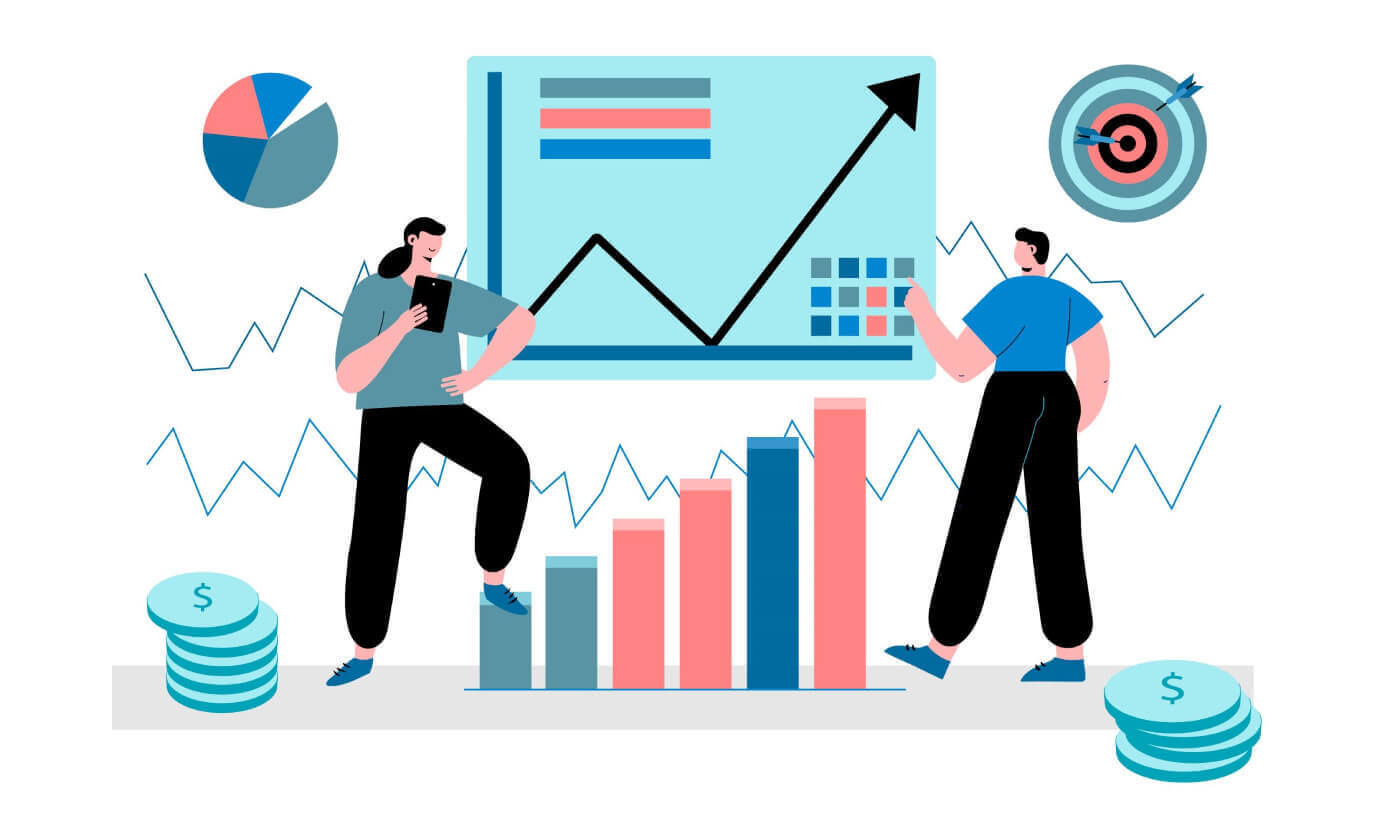
Kako se registrirati na FxPro
Kako registrirati račun FxPro [Splet]
Kako registrirati račun
Najprej obiščite domačo stran FxPro in izberite "Registracija", da začnete postopek registracije računa. 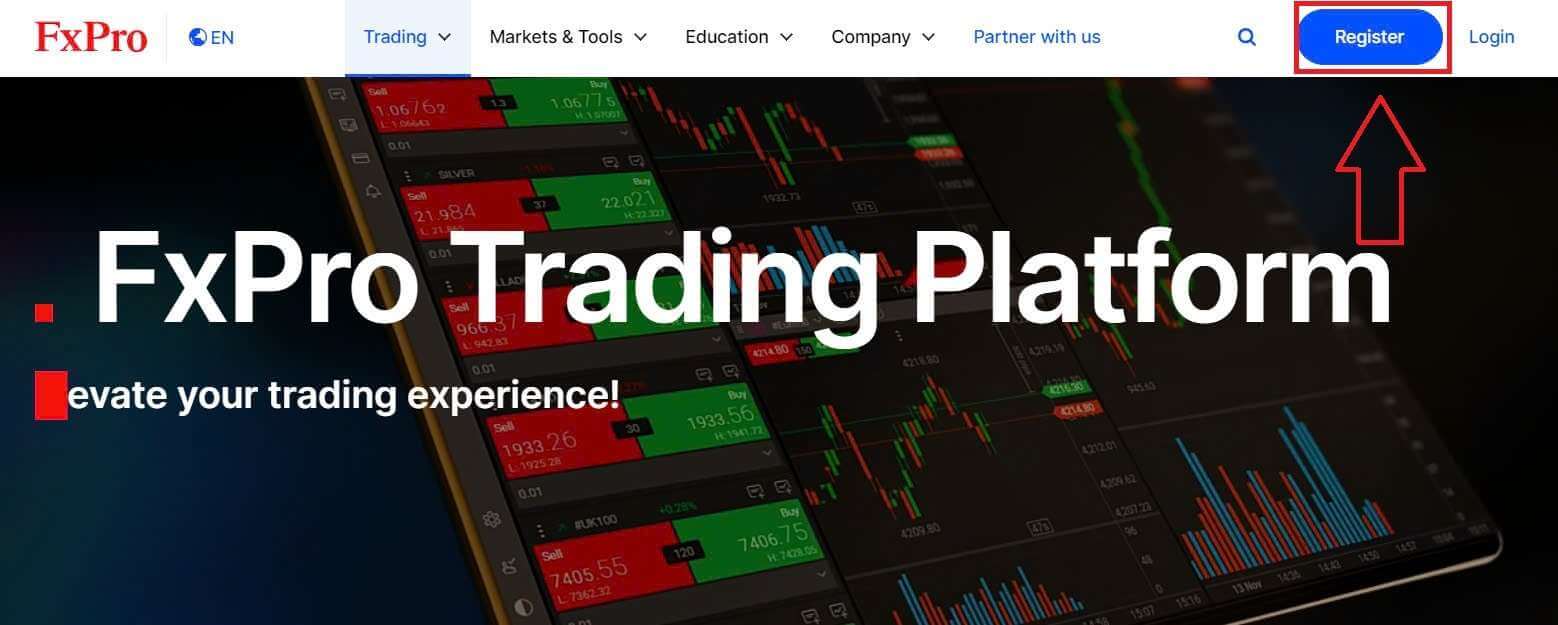
Takoj boste preusmerjeni na stran za registracijo računa. Na prvi registracijski strani posredujte FxPro nekaj osnovnih informacij, vključno z:
Država stalnega prebivališča.
E-pošta.
Vaše geslo (Upoštevajte, da mora vaše geslo izpolnjevati določene varnostne zahteve, na primer imeti vsaj 8 znakov, vključno z 1 veliko črko, 1 številko in 1 posebnim znakom).
Ko vnesete vse zahtevane podatke, za nadaljevanje izberite "Registracija" .
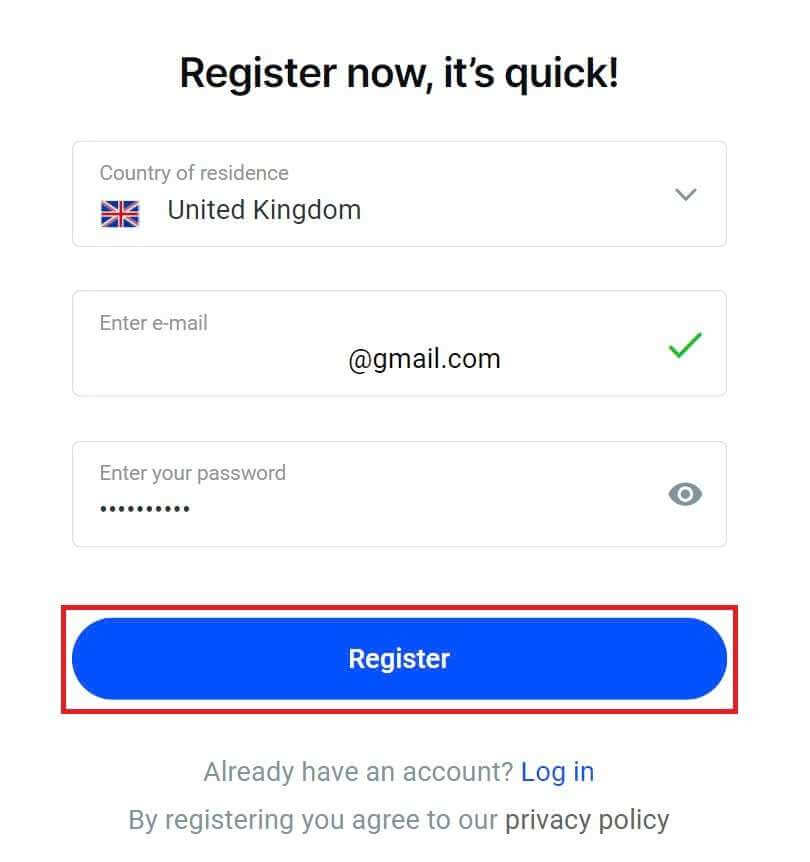
Na naslednji registracijski strani boste pod "Osebni podatki" vnesli informacije s polji, kot so:
Ime.
Priimek.
Datum rojstva.
Vaša mobilna številka.
Ko izpolnite obrazec, za nadaljevanje izberite »Shrani in nadaljuj« .
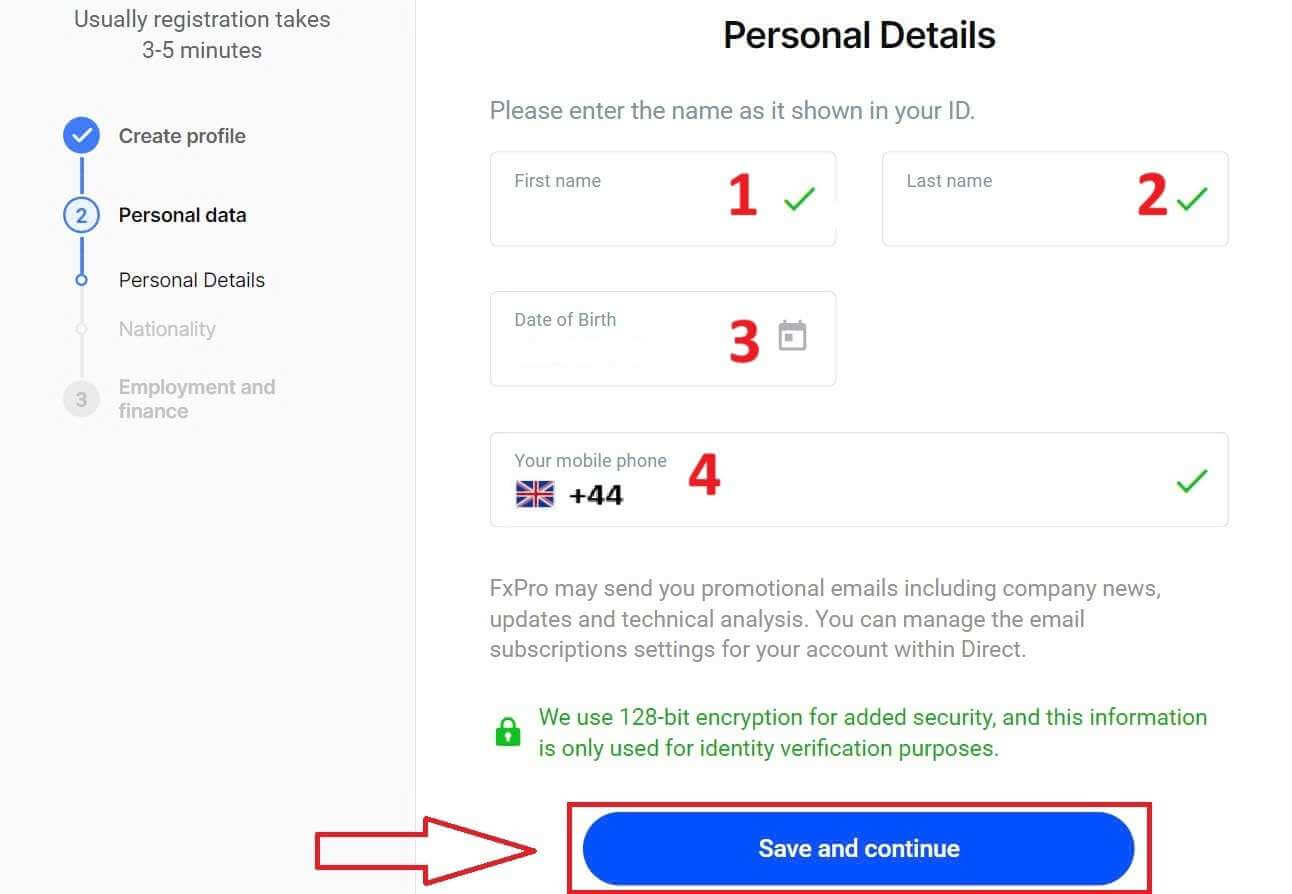
Naslednji korak je, da v razdelku »Državljanstvo« navedete svoje državljanstvo . Če imate več kot eno državljanstvo, označite polje Imam več kot eno državljanstvo in izberite dodatna državljanstva. Nato izberite "Shrani in nadaljuj", da nadaljujete s postopkom registracije.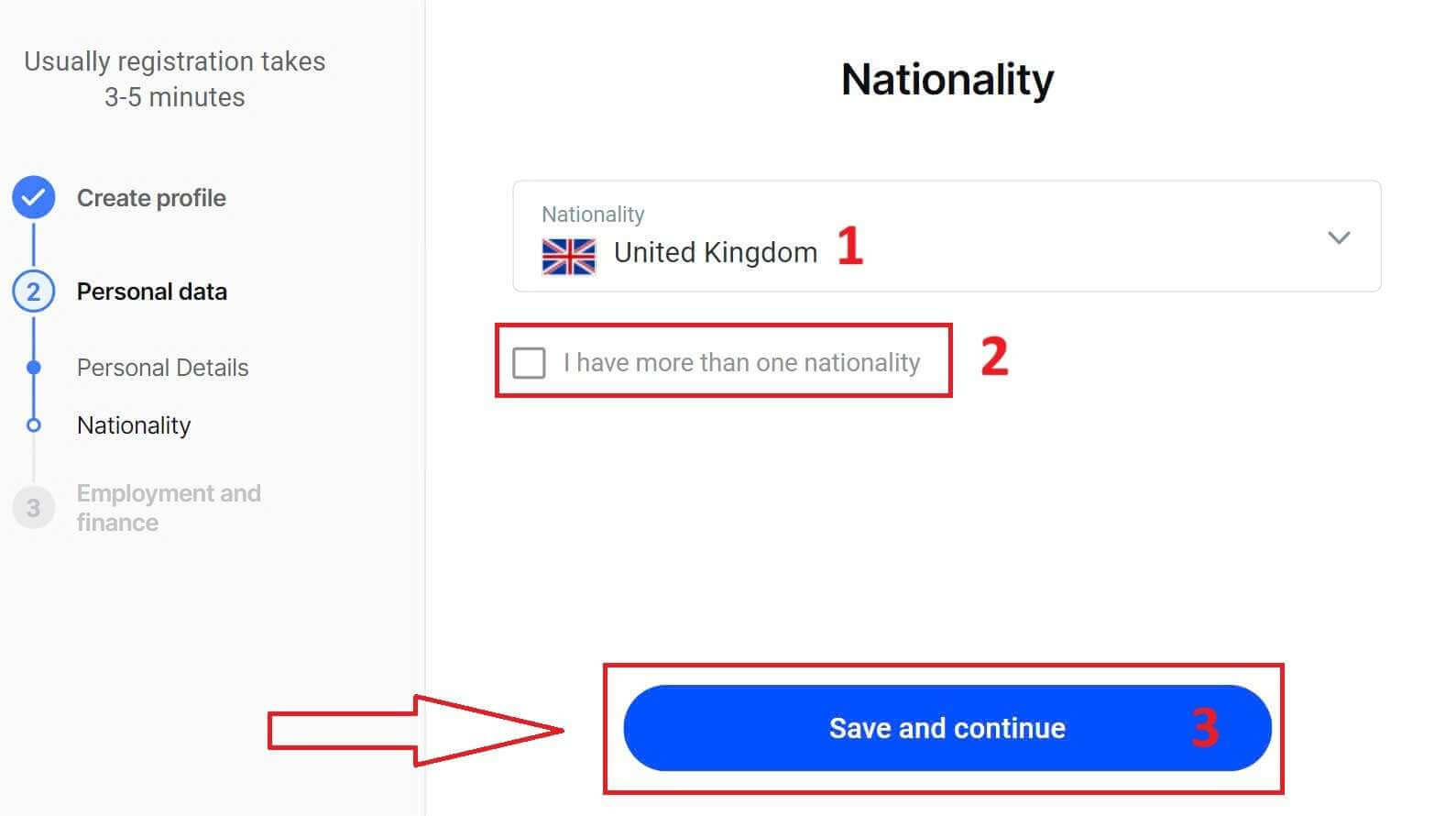
Na tej strani morate FxPro posredovati informacije o vašem zaposlitvenem statusu in panogi v razdelku z informacijami o zaposlitvi . Ko končate, kliknite »Shrani in nadaljuj«, da se pomaknete na naslednjo stran.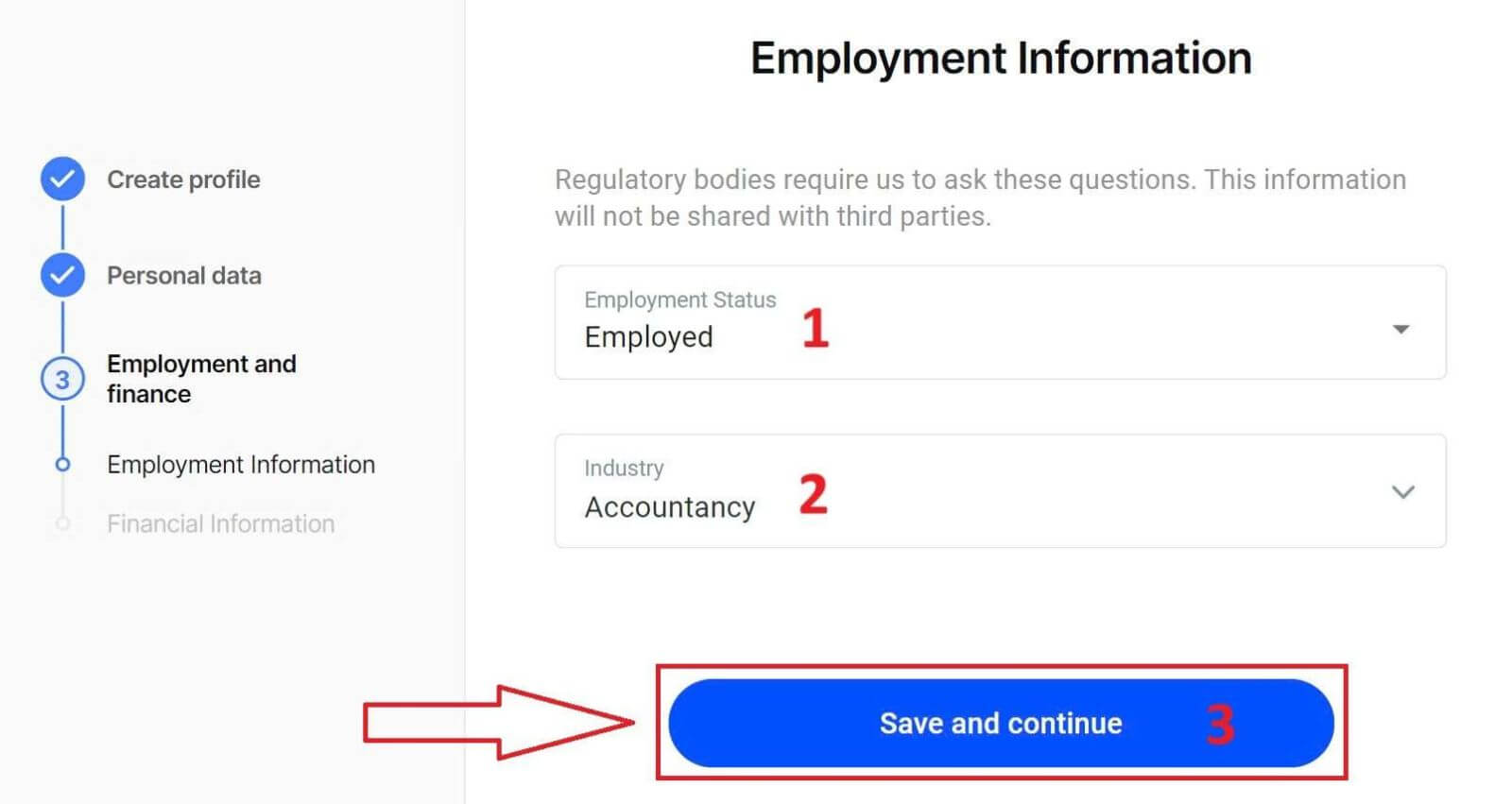
Na tej strani boste morali FxPro posredovati nekaj informacij o finančnih informacijah , kot so:
Letni dohodek.
Ocenjena neto vrednost (brez vašega primarnega prebivališča).
Vir bogastva.
Koliko sredstev pričakujete v naslednjih 12 mesecih?
Ko izpolnite informacijska polja, izberite "Shrani in nadaljuj", da zaključite postopek registracije. 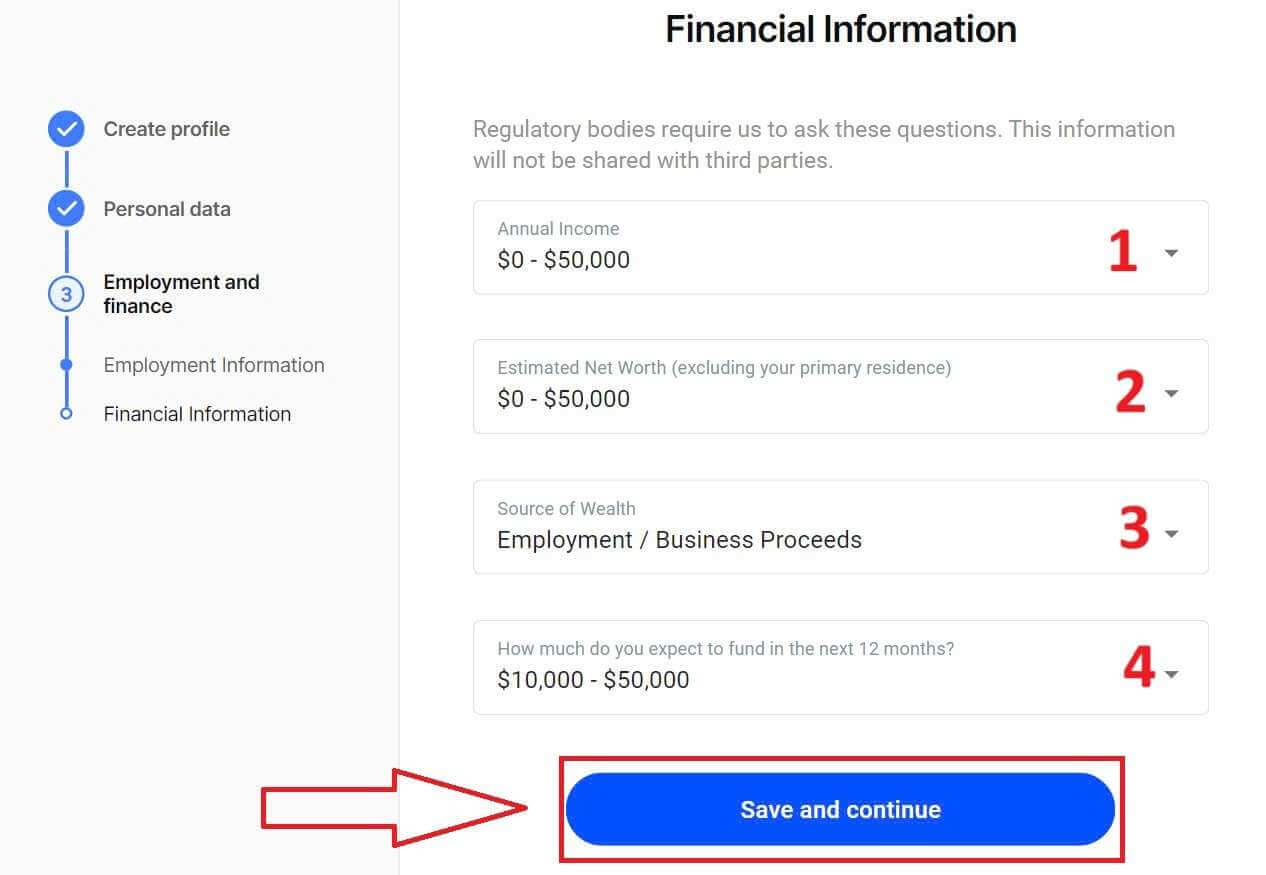
Čestitamo za uspešno registracijo računa pri FxPro. Ne oklevajte več - začnite trgovati zdaj! 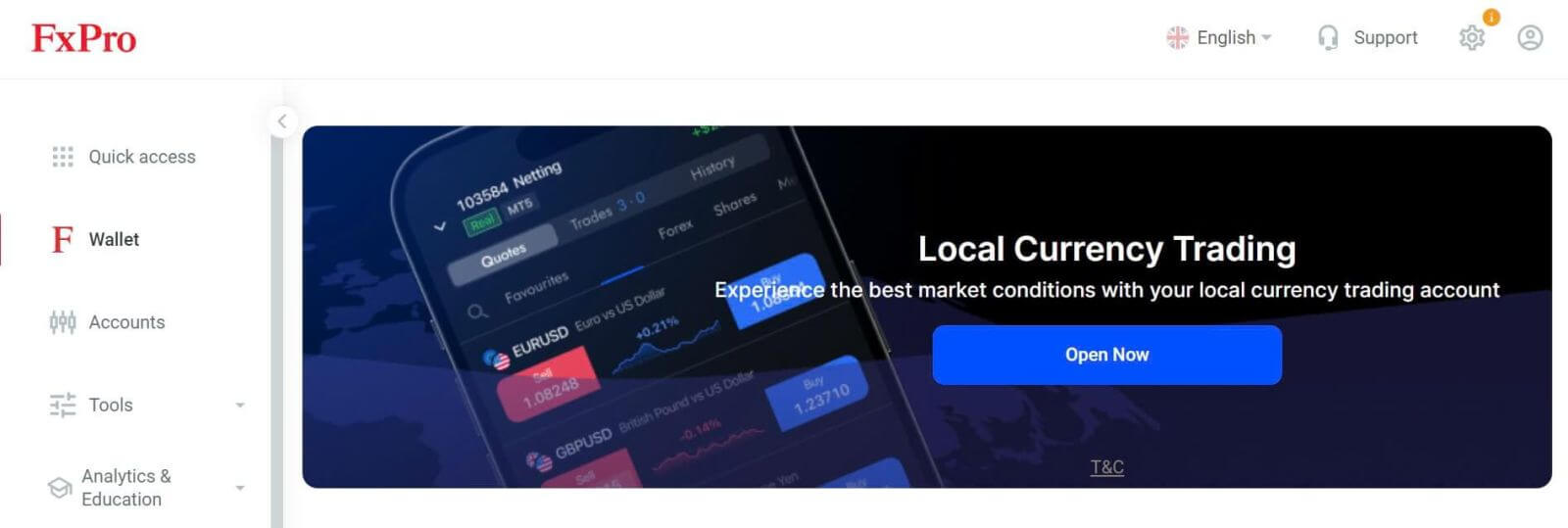
Kako ustvariti nov trgovalni račun
Če želite ustvariti dodatne trgovalne račune, v glavnem vmesniku FxPro izberite razdelek Računi na levi strani zaslona in nato kliknite gumb "Ustvari nov račun", da začnete ustvarjati nove trgovalne račune.
Če želite ustvariti nove trgovalne račune, boste morali izbrati naslednje potrebne podatke: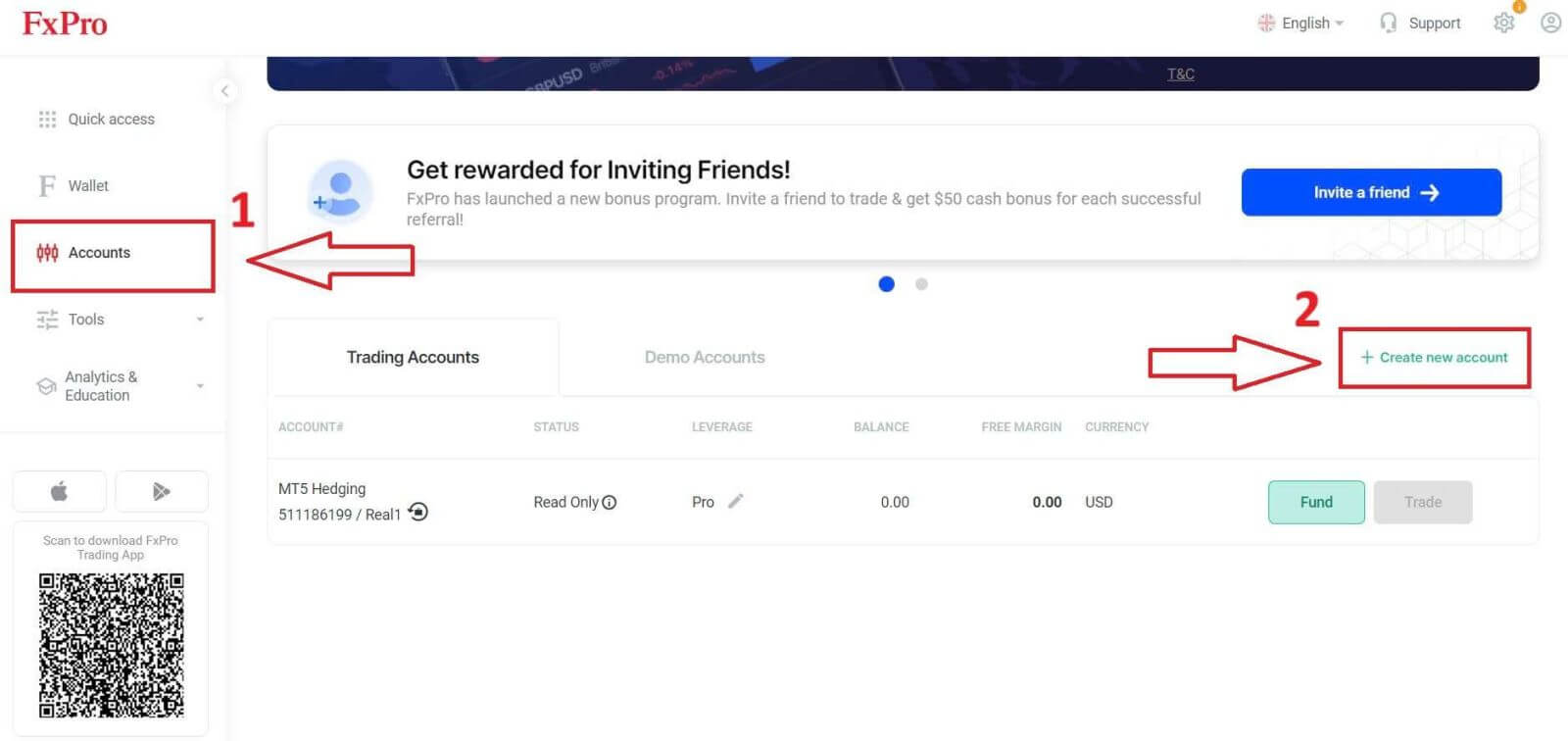
Platforma (MT4/cTrader/MT5).
Vrsta računa (to se lahko razlikuje glede na trgovalno platformo, ki jo izberete v prejšnjem polju).
Vzvod.
Osnovna valuta računa.
Ko izpolnite zahtevana polja, izberite gumb " Ustvari", da zaključite postopek.
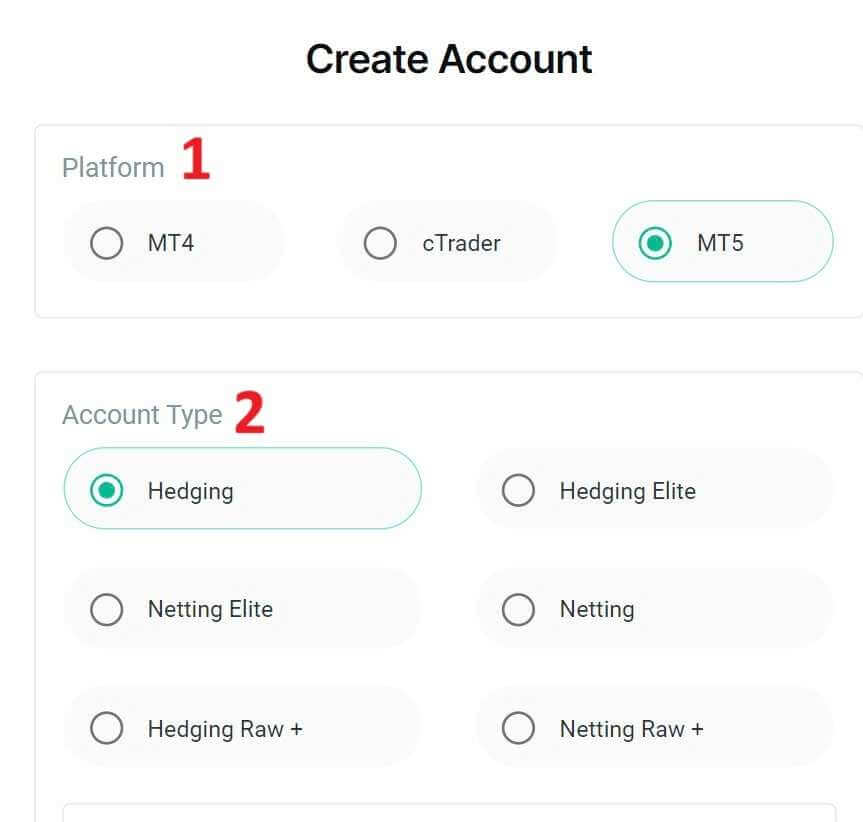
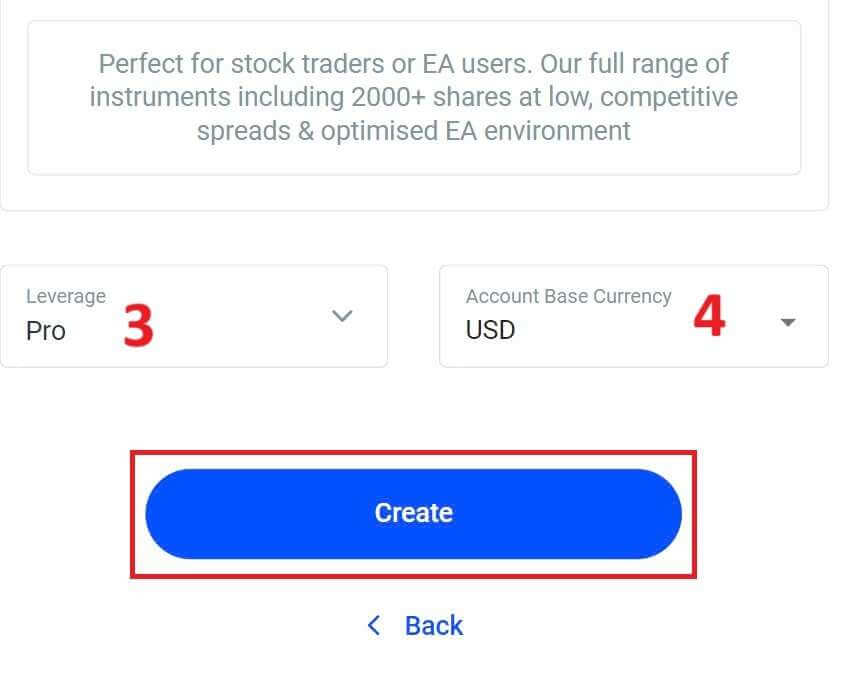
čestitke! S samo nekaj preprostimi koraki ste ustvarili nove trgovalne račune pri FxPro. Pridružite se zdaj in izkusite dinamičen trg. 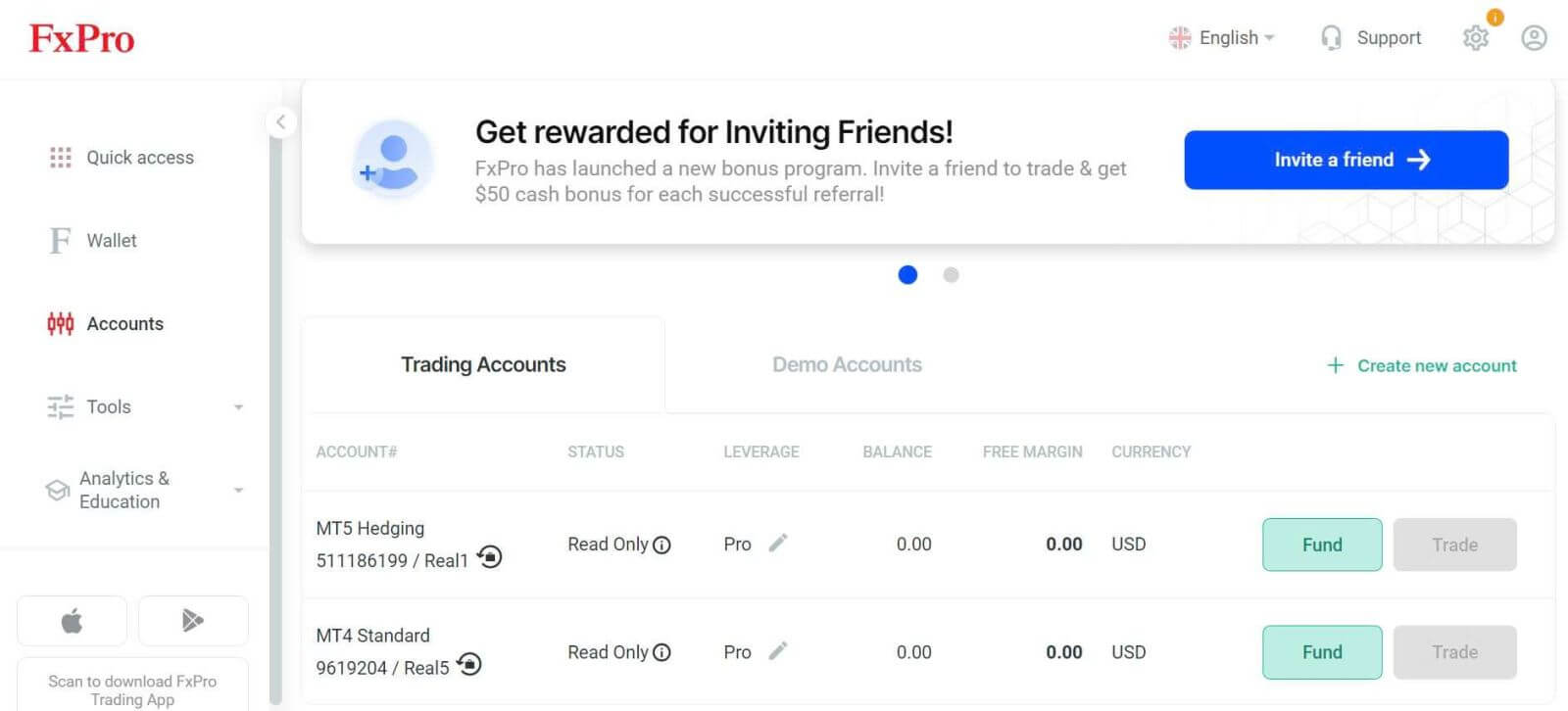
Kako registrirati račun FxPro [aplikacija]
Nastavite in registrirajte račun
Najprej odprite App Store ali Google Play na svoji mobilni napravi, nato poiščite »FxPro: Online Trading Broker« in prenesite aplikacijo . 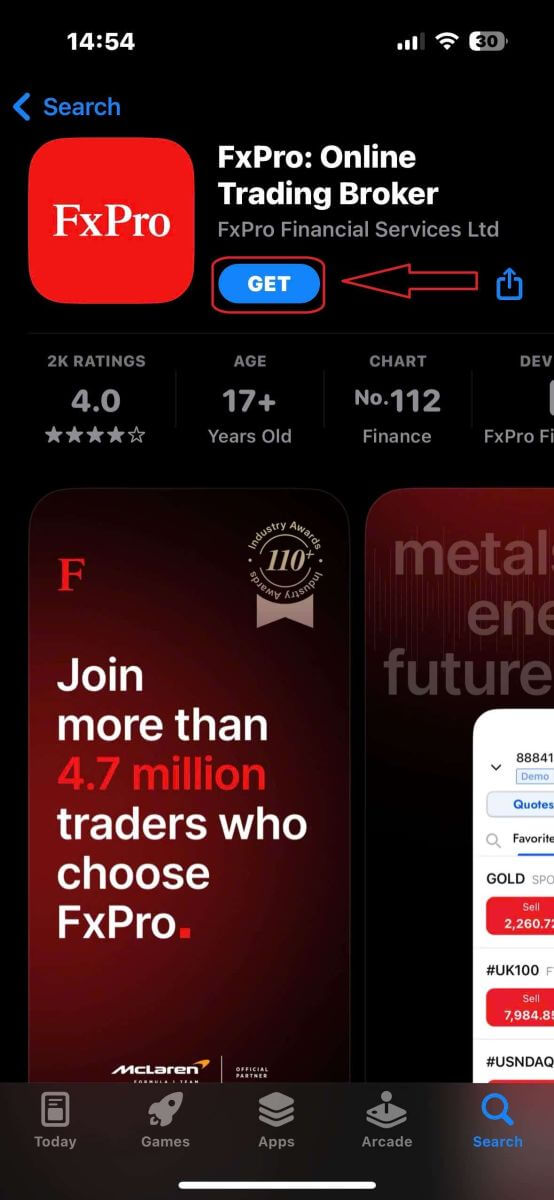
Ko namestite aplikacijo, jo odprite in izberite »Registracija pri FxPro«, da začnete postopek registracije računa. 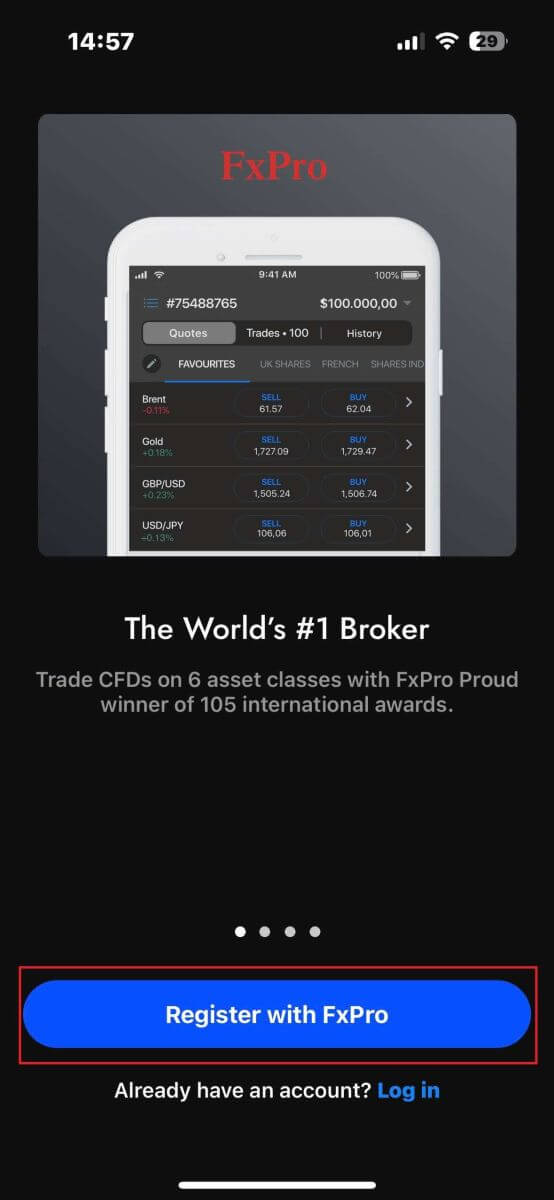
Takoj boste preusmerjeni na stran za registracijo računa. Na začetni strani za registracijo morate FxPro posredovati nekaj bistvenih podrobnosti, vključno z:
Država vašega prebivališča.
Vaš elektronski naslov.
Geslo (prepričajte se, da vaše geslo izpolnjuje varnostna merila, na primer, da je dolgo vsaj 8 znakov in vključuje 1 veliko črko, 1 številko in 1 poseben znak).
Ko vnesete vse potrebne podatke, kliknite »Registracija« za nadaljevanje. 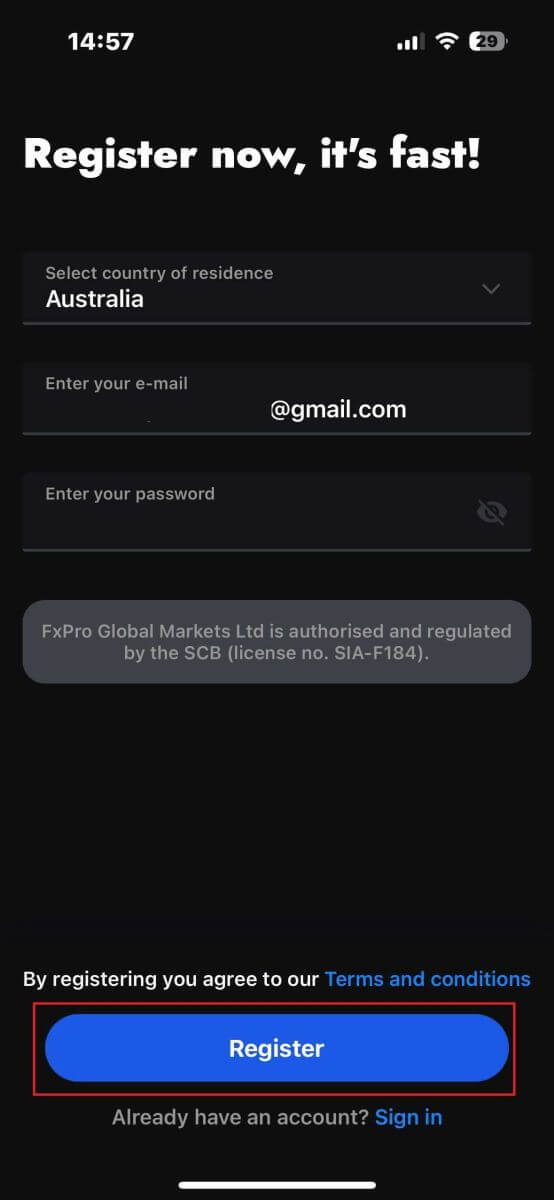
Na naslednji strani za registracijo boste morali izpolniti razdelek »Osebni podatki« , ki vključuje polja za:
Ime.
Priimek.
Datum rojstva.
Kontaktna številka.
Ko izpolnite obrazec, kliknite »Naslednji korak« za nadaljevanje. 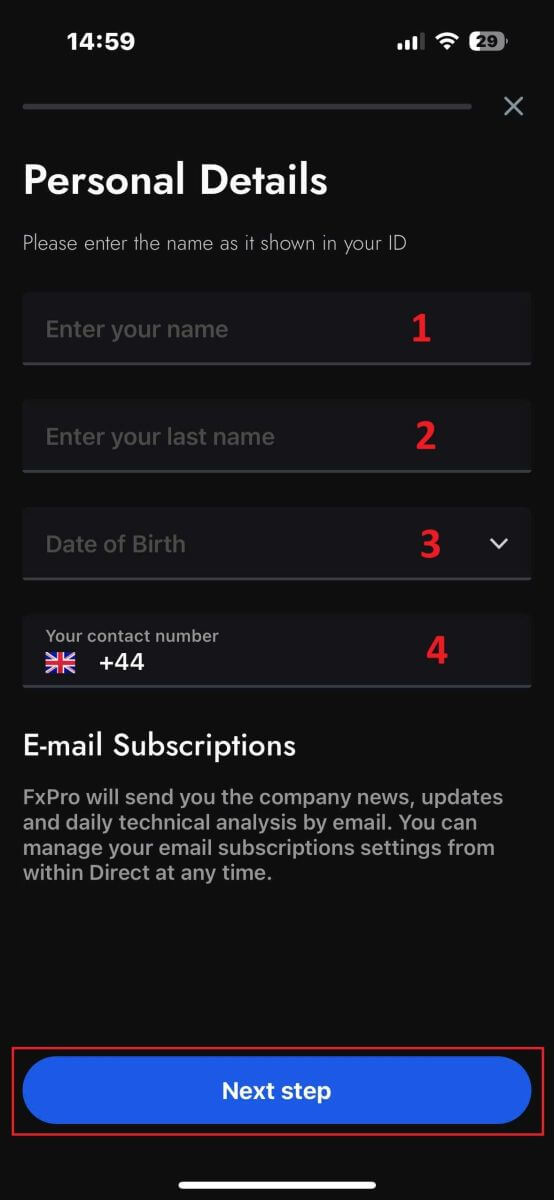
V naslednjem koraku v razdelku »Državljanstvo« navedite svoje državljanstvo . Če imate več državljanstev, potrdite polje »Imam več kot eno državljanstvo« in izberite dodatna državljanstva.
Nato kliknite »Naslednji korak«, da napredujete v postopku registracije. 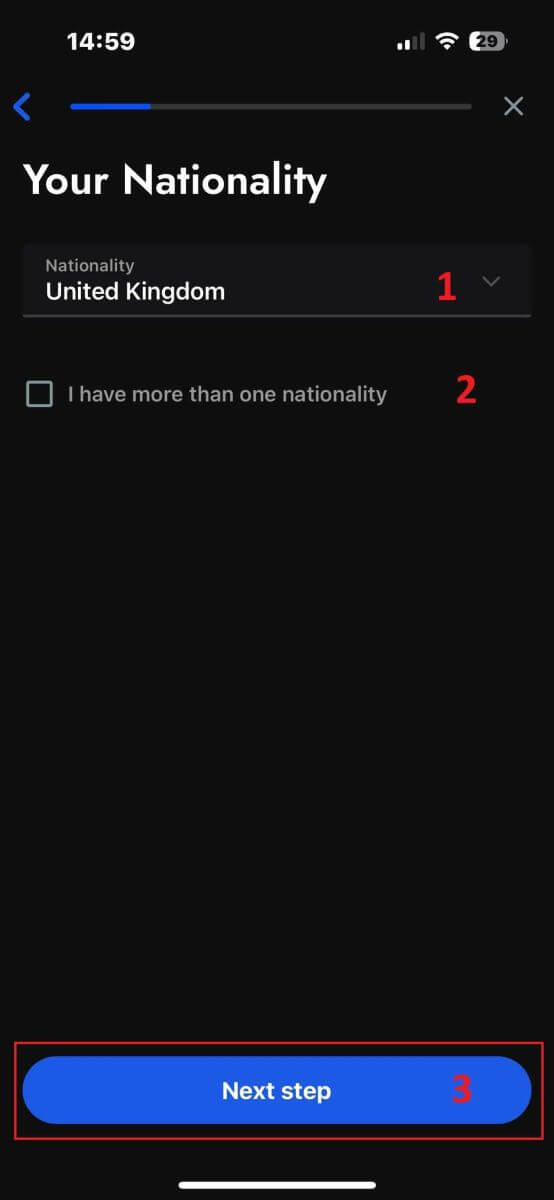
Na tej strani morate FxPro posredovati podrobnosti o vašem zaposlitvenem statusu in panogi .
Ko to zaključite, kliknite »Naslednji korak«, da nadaljujete na naslednjo stran. 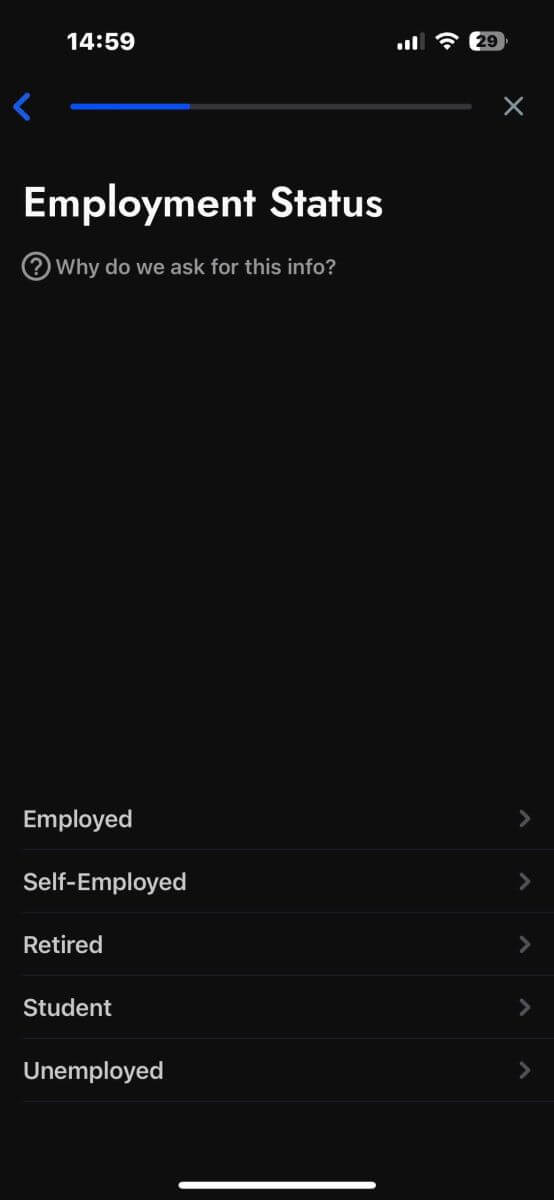
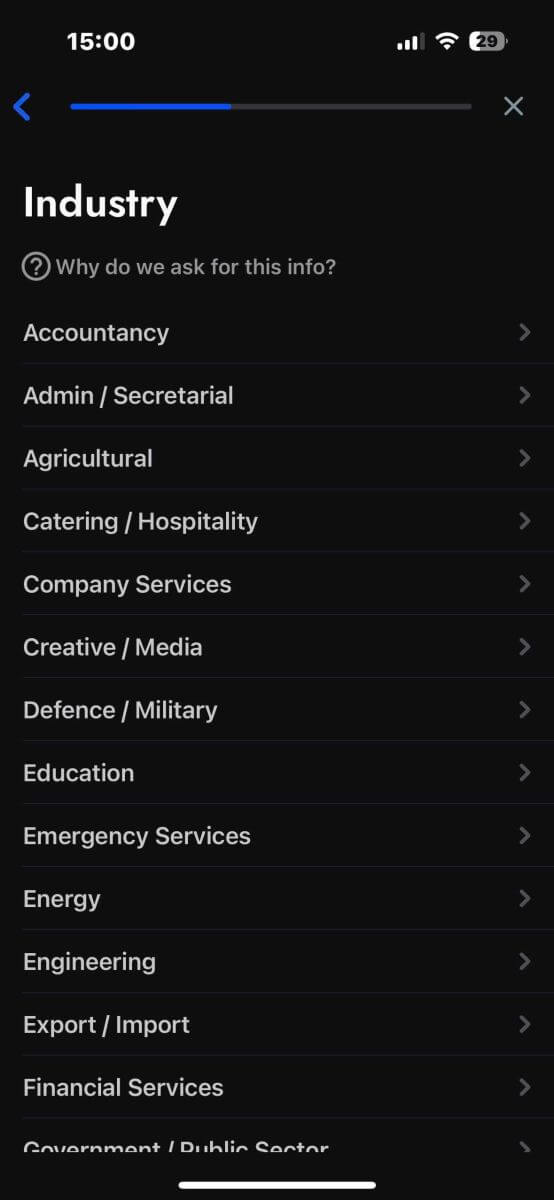
Čestitamo, da ste skoraj zaključili postopek registracije računa pri FxPro na svoji mobilni napravi!
Nato boste morali posredovati informacije o svojem finančnem stanju . Za nadaljevanje tapnite »Naprej«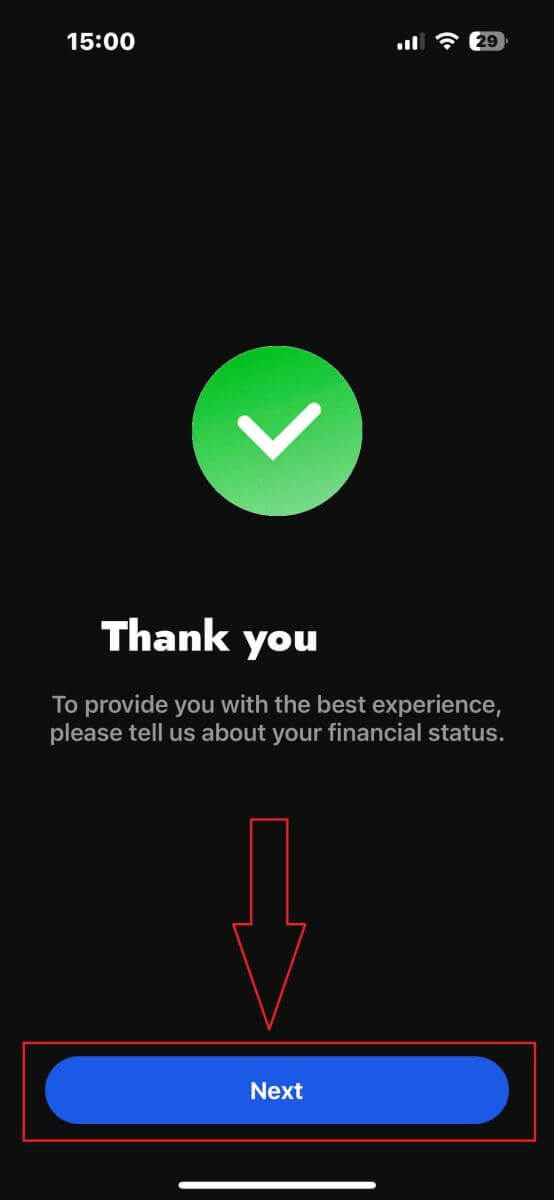
.
Na tej strani boste morali podjetju FxPro posredovati podrobnosti o svojih finančnih podatkih , vključno z:
Letni dohodek.
Ocenjena neto vrednost (brez vašega primarnega prebivališča).
Vir bogastva.
Pričakovani znesek financiranja za naslednjih 12 mesecev.
Ko izpolnite podatke, kliknite »Naslednji korak«, da zaključite postopek registracije. 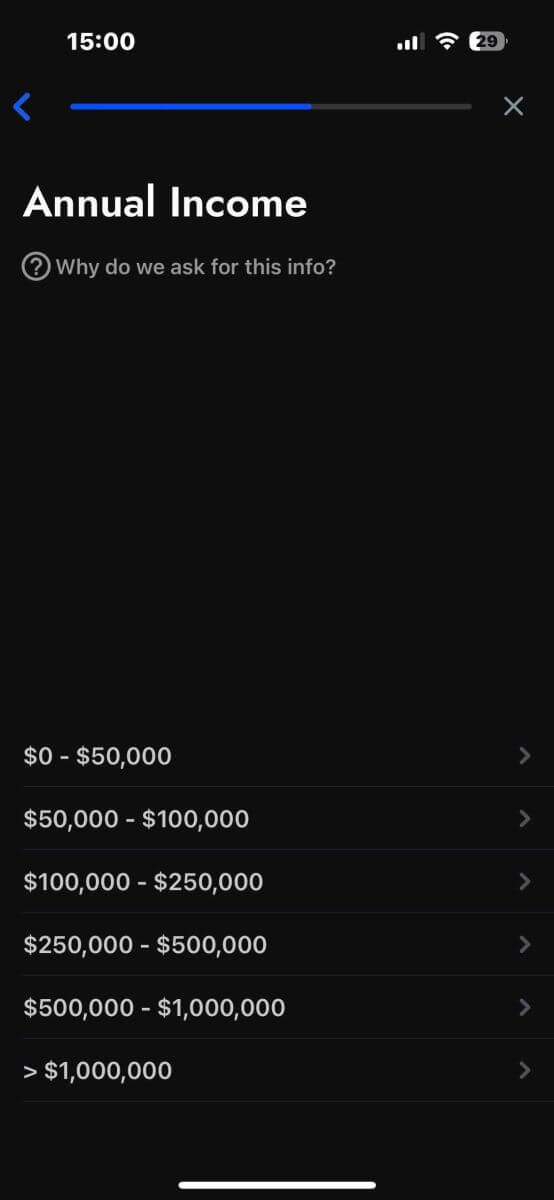
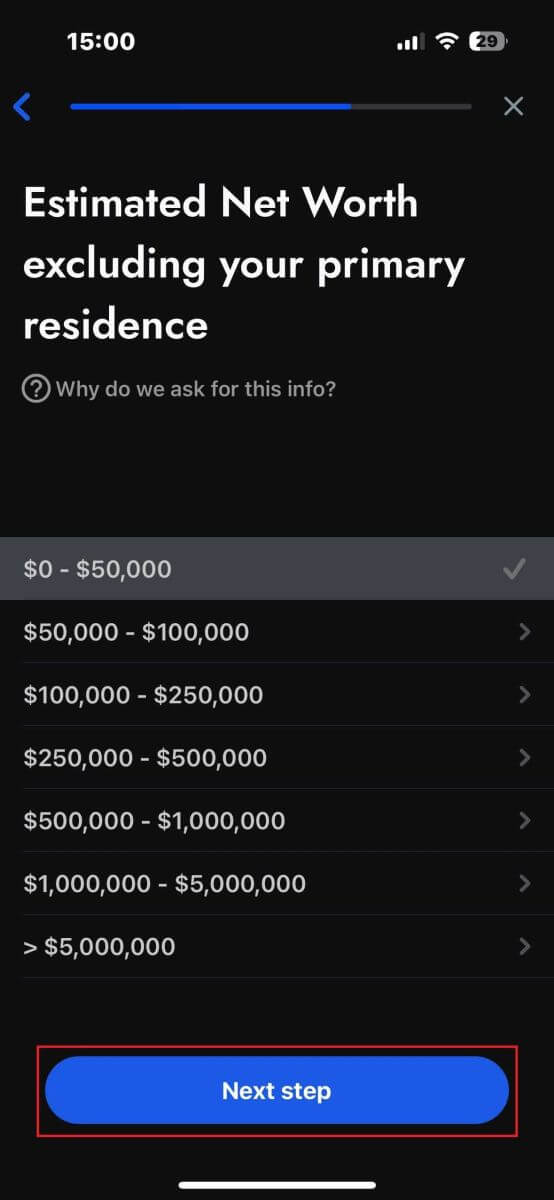
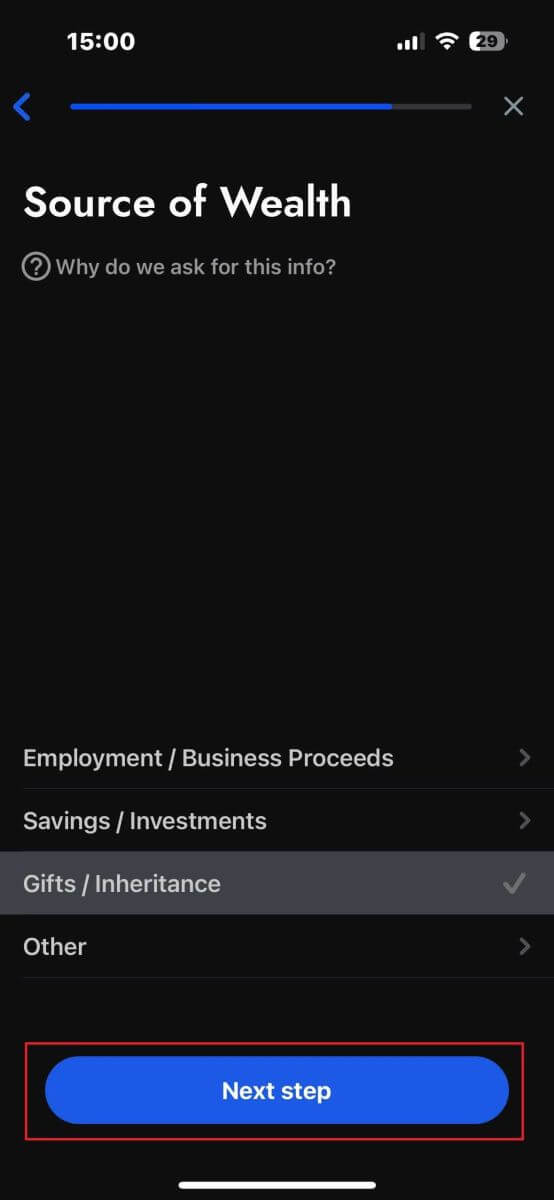
Ko izpolnite anketna vprašanja v tem razdelku, izberite »Naslednji korak«, da zaključite postopek registracije računa. 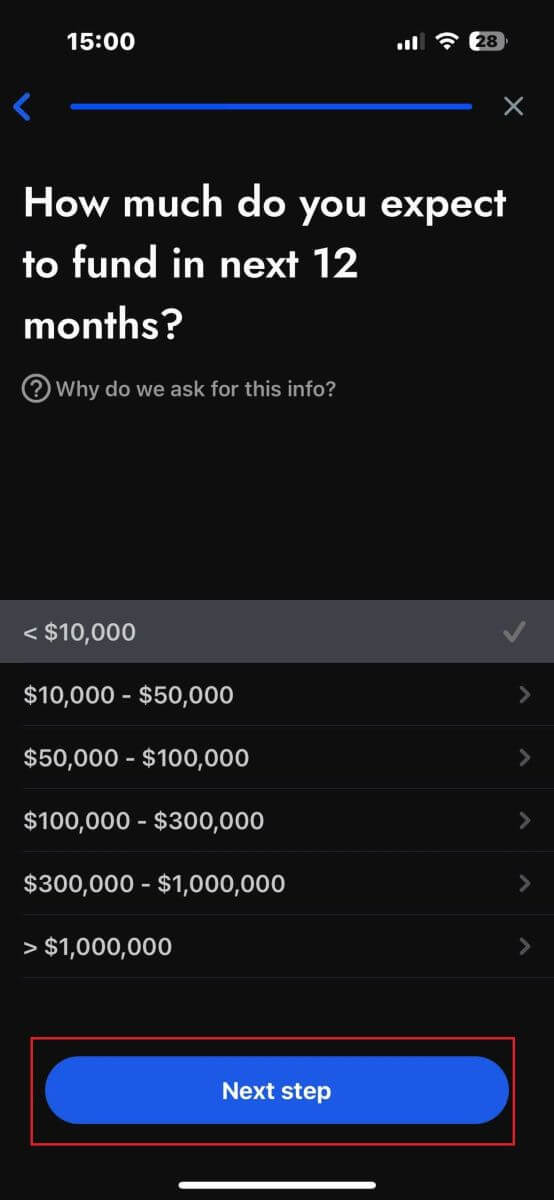
Čestitamo za uspešno registracijo računa! Trgovanje je zdaj enostavno s FxPro, kar vam omogoča trgovanje kadarkoli in kjer koli z vašo mobilno napravo. Pridružite se nam zdaj! 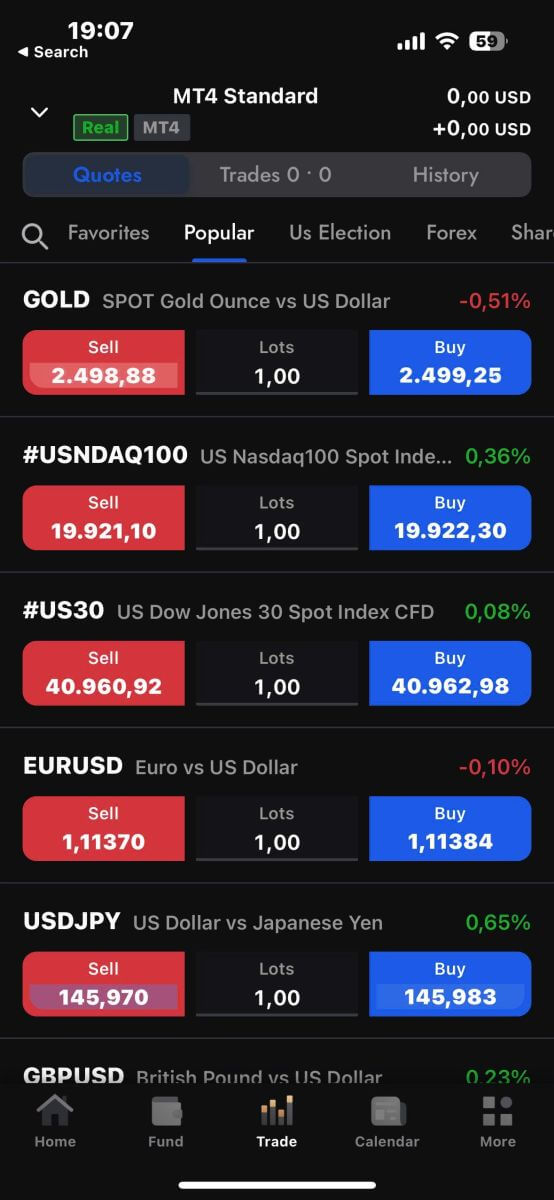
Kako ustvariti nov trgovalni račun
Najprej, če želite ustvariti nove trgovalne račune v mobilni aplikaciji FxPro, izberite zavihek »REAL« (kot je prikazano na opisni sliki) za dostop do seznama vaših trgovalnih računov. 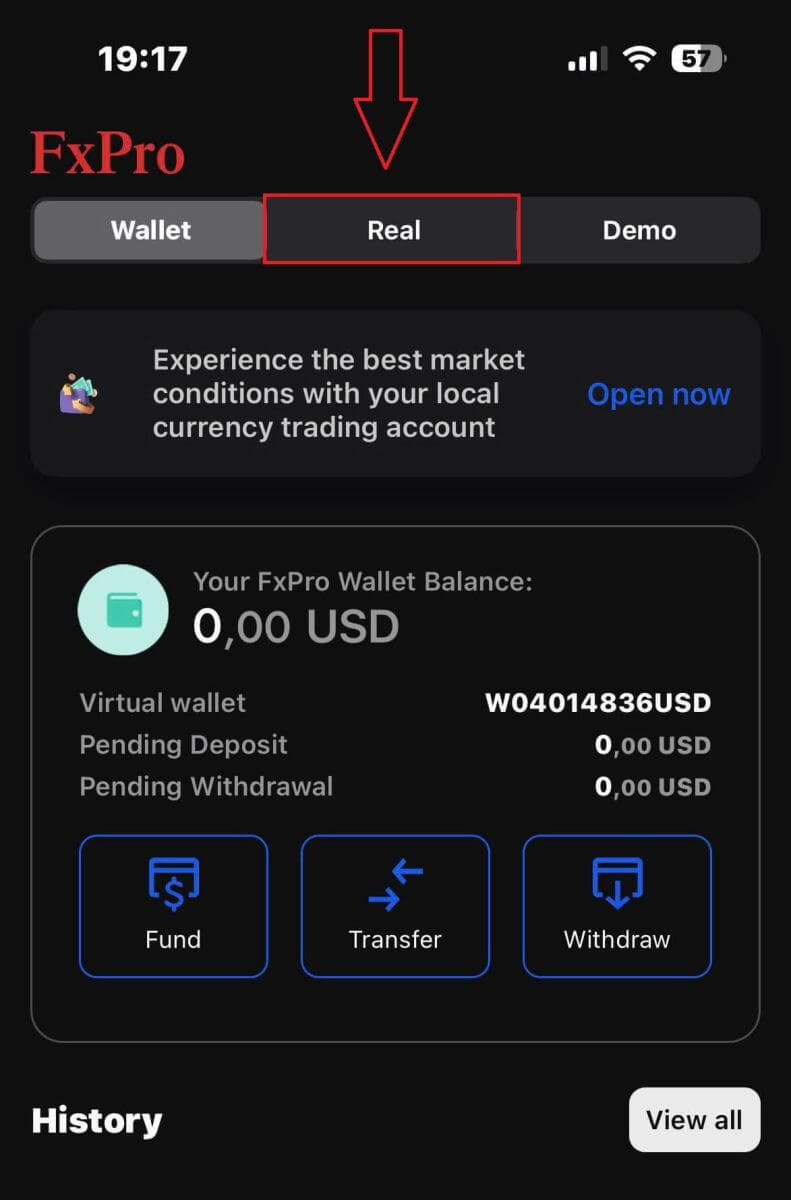
Nato tapnite ikono + v zgornjem desnem kotu zaslona, da ustvarite nove trgovalne račune. 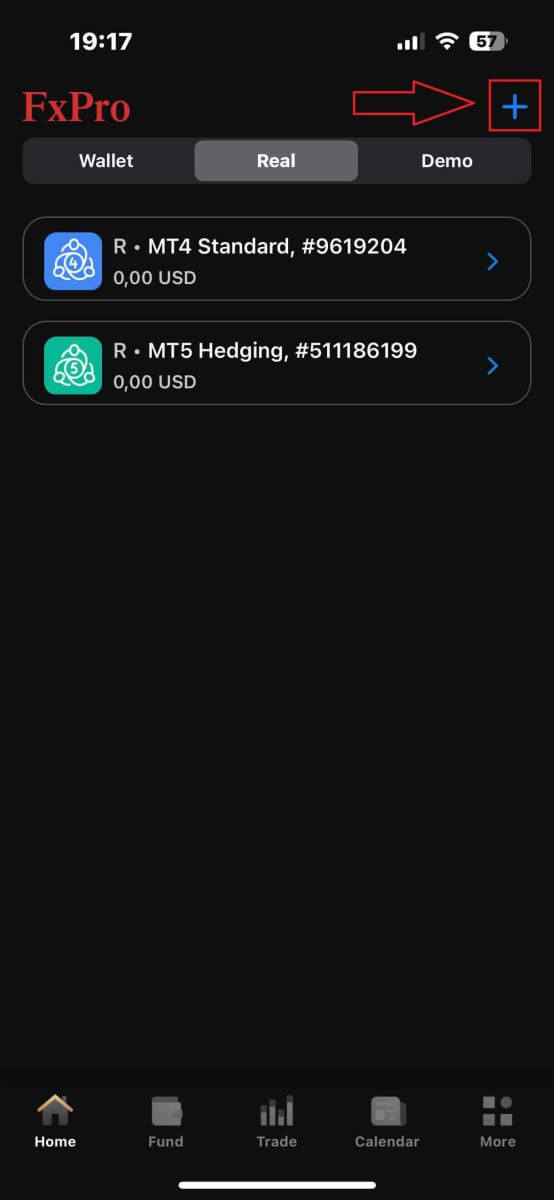
Če želite nastaviti nove trgovalne račune, boste morali izbrati naslednje podrobnosti:
Platforma (MT4, cTrader ali MT5).
Vrsta računa (ki se lahko razlikuje glede na izbrano platformo).
Vzvod.
Osnovna valuta računa.
Ko izpolnite zahtevane podatke, kliknite gumb "Ustvari", da dokončate postopek. 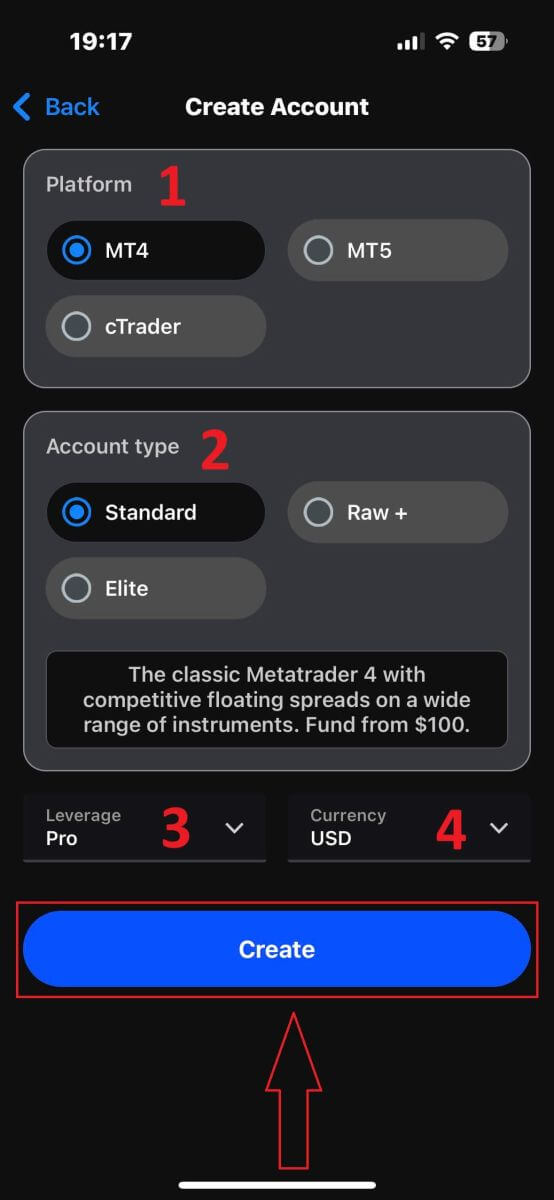
Čestitamo za dokončanje postopka! Ustvarjanje novih trgovalnih računov v mobilni aplikaciji FxPro je preprosto, zato ne odlašajte – začnite to izkušati zdaj.
Kako preveriti račun FxPro
Kako preveriti račun na FxPro [Splet]
Najprej se prijavite na nadzorno ploščo FxPro, izberite ikono v zgornjem desnem kotu zaslona in nato izberite »Naloži dokument«, da boste preusmerjeni na stran za preverjanje. 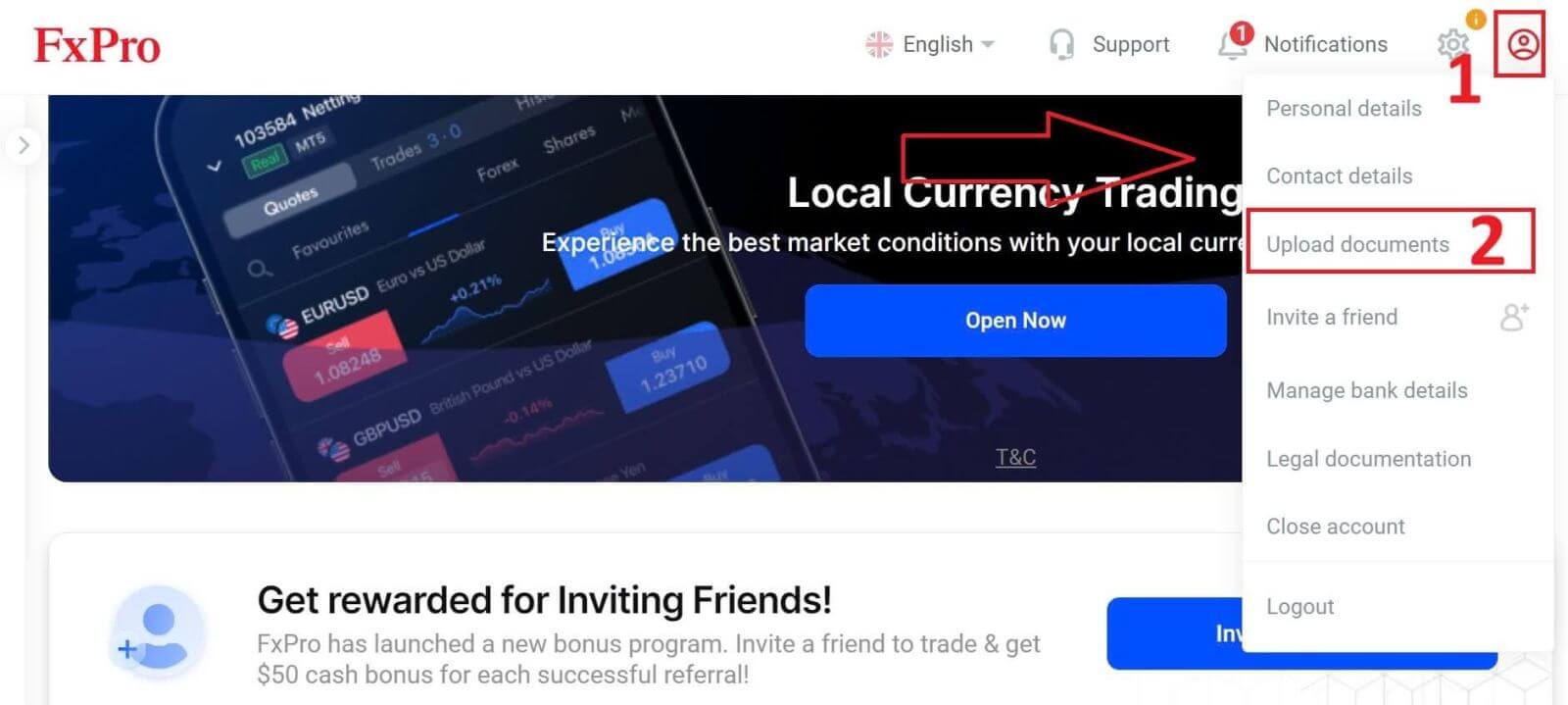
Postopek preverjanja je sestavljen iz dveh korakov, kot sledi:
Naložite fotografijo svojega osebnega dokumenta ali vozniškega dovoljenja.
Naredi selfi.
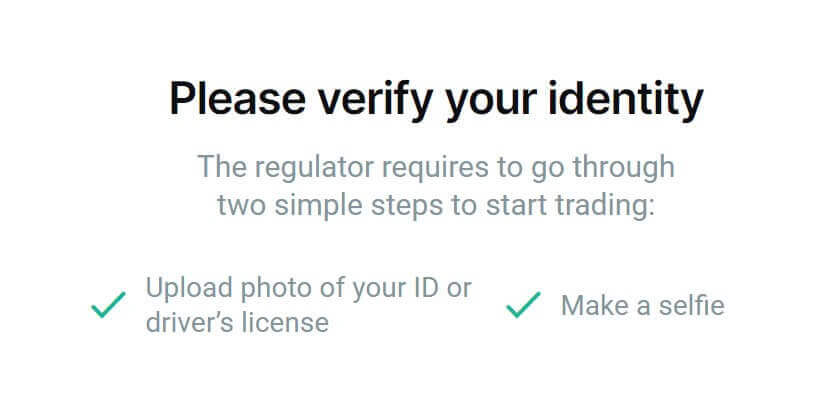
Podpiramo dva načina za dokončanje postopka preverjanja (vendar priporočamo uporabo mobilne aplikacije zaradi njene priročnosti in optimizacije za preverjanje):
- Če se odločite za nalaganje dokumentov z mobilno napravo, odprite kamero in optično preberite kodo QR, prikazano na zaslonu, da boste preusmerjeni na stran za preverjanje, kjer lahko dokončate celoten postopek na svoji mobilni napravi.
Lahko pa postopek dokončate v spletnem brskalniku, tako da izberete gumb »Ostani in preveri prek brskalnika« .
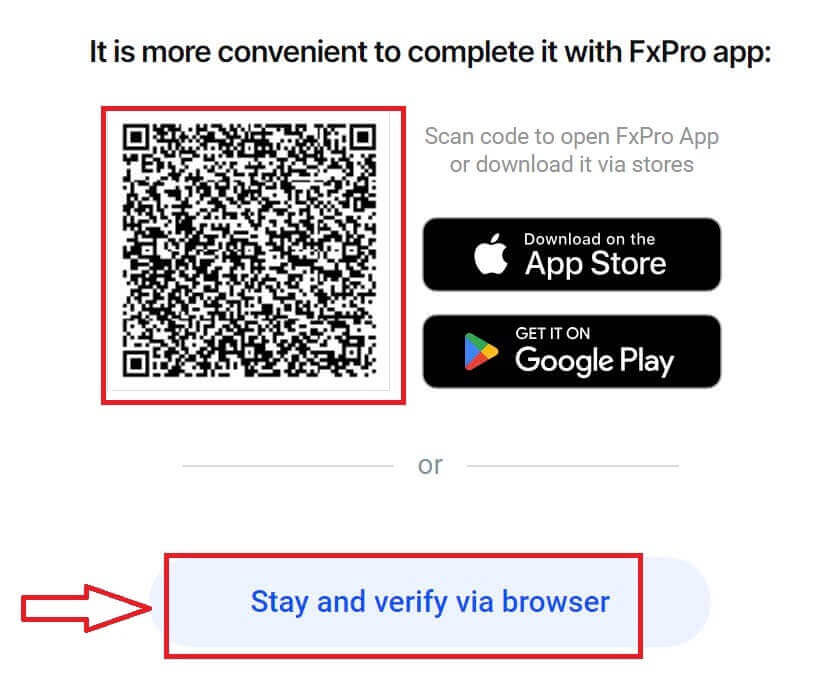
Na naslednji strani izberite gumb »Nadaljuj na telefonu«, da nadaljujete s postopkom preverjanja. 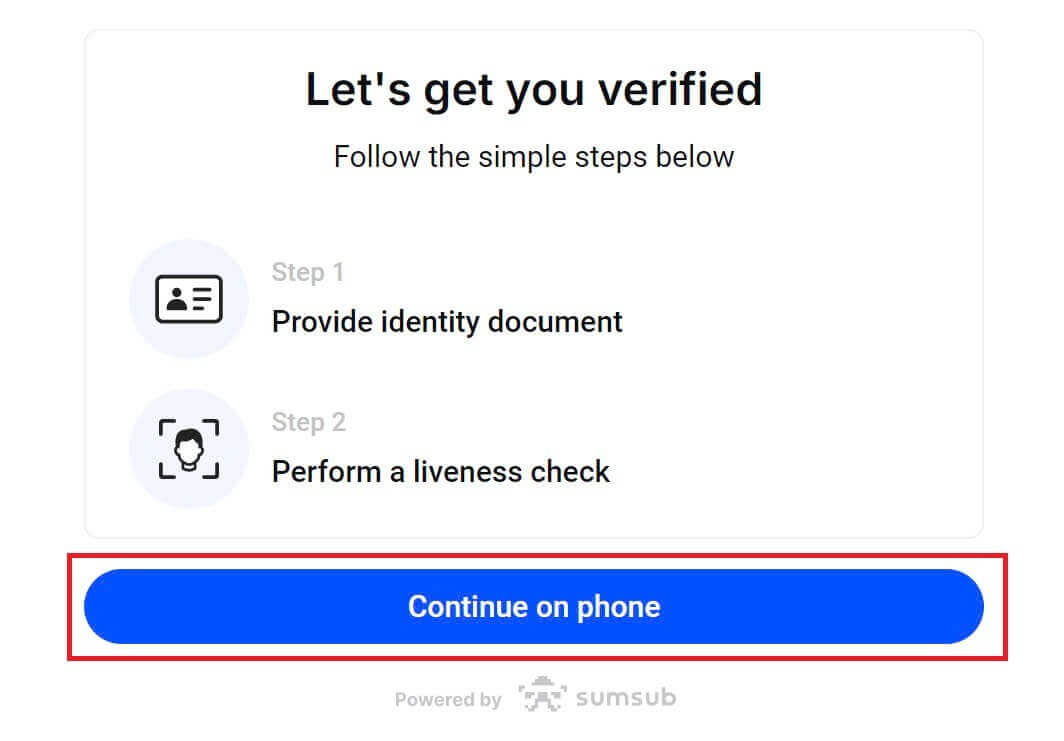
Najprej sporočite FxPro, ali ste rezident ZDA, saj obstajajo posebni pravilniki za postopek preverjanja za rezidente ZDA. Ko izberete, tapnite »Strinjam se in nadaljuj«, da se pomaknete na naslednjo stran. 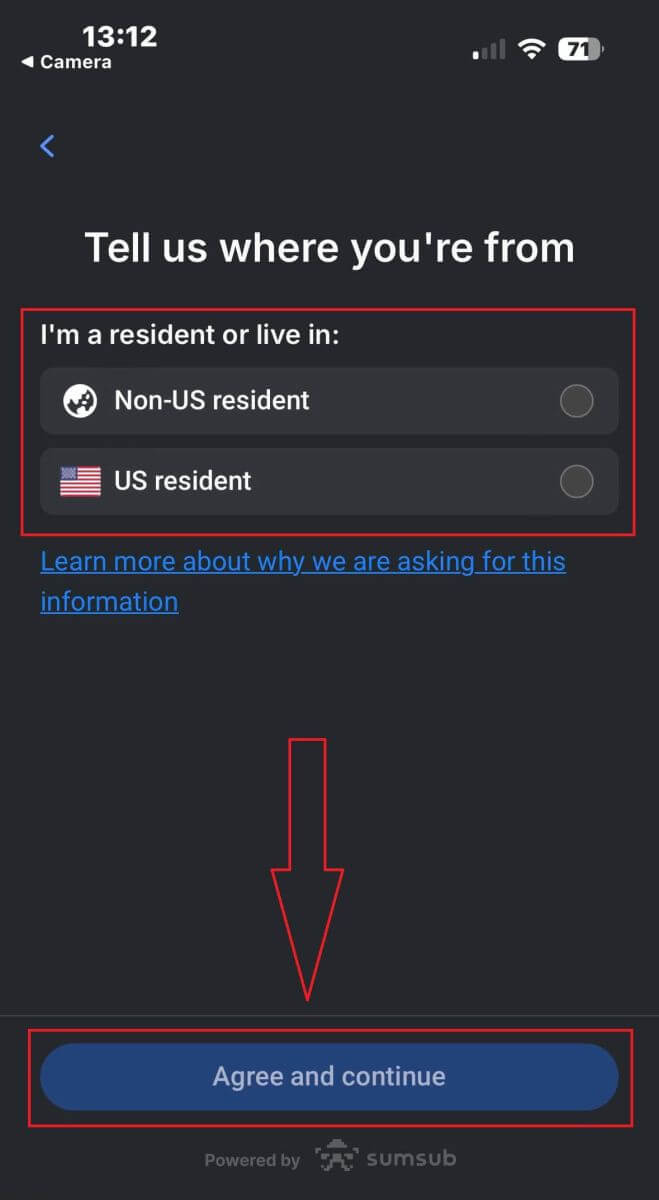
Na tej strani boste izbrali:
Država izdajateljica.
Vrsta dokumenta (vozniško dovoljenje/osebna izkaznica/dovoljenje za bivanje/potni list).
Ko končate, tapnite » Naprej« za nadaljevanje. 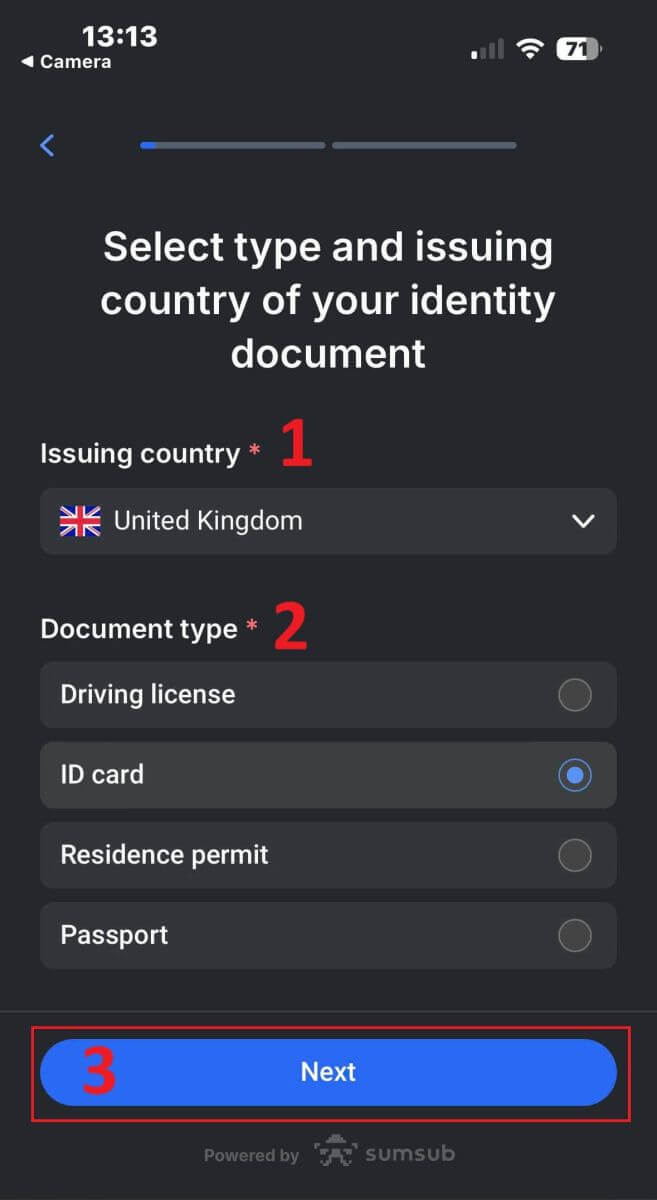
Zdaj boste dosegli korak, kjer naložite dokumente s slikami. Imeli boste dve možnosti:
Naložite barvno fotografijo ali datoteko.
Fotografirajte v dobro osvetljenem prostoru.
Prosimo, ne urejajte slik svojih dokumentov.
Previdno si zabeležite, nato tapnite »Nadaljuj«, da začnete nalaganje.
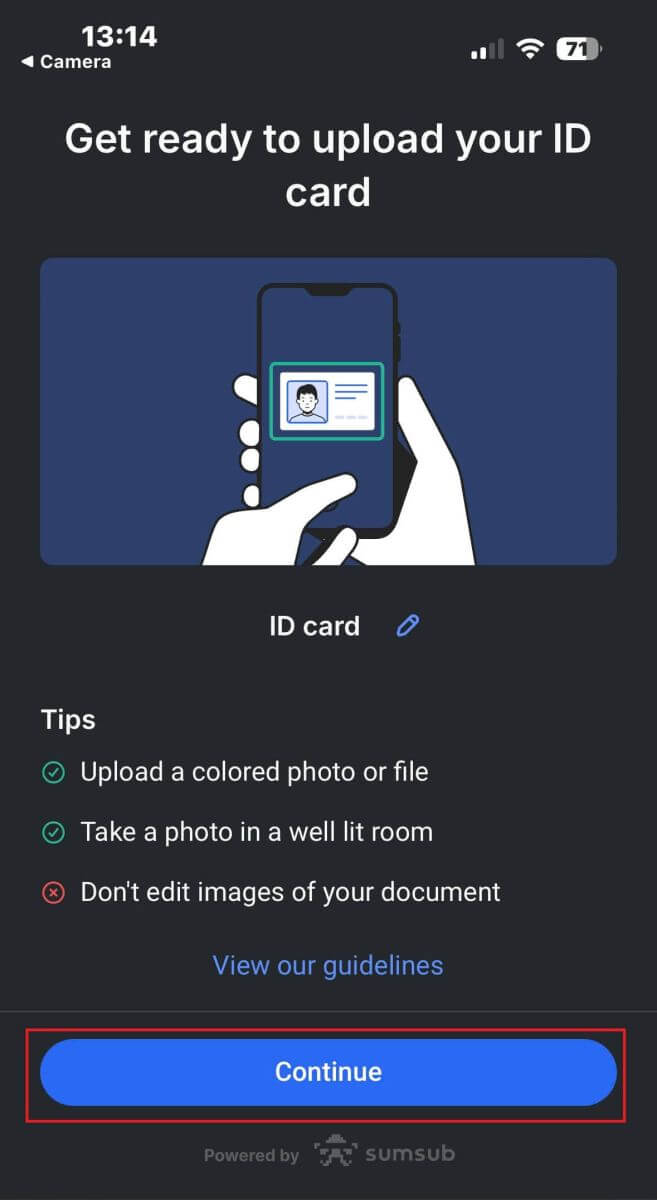
Spodaj je nekaj nasvetov za boljše rezultate:
Dobra strela
Okolje z dobro osvetlitvijo pomaga pri prepoznavanju znakov na sliki. Če je slika pretemna ali presvetla, dokumenta ni mogoče potrditi.
Izogibajte se odsevom
Ne uporabljajte svetilke iz svoje naprave. Izogibajte se odbojem svetilk ali okoljskih luči. Odsevi na sliki motijo obdelavo in ekstrahiranje podatkov.
Izostritev in ostrina
Prepričajte se, da so slike jasne in da ni zamegljenih področij.
Kot Naslov
dokumenta ne sme biti več kot 10 stopinj v vodoravni ali navpični smeri. 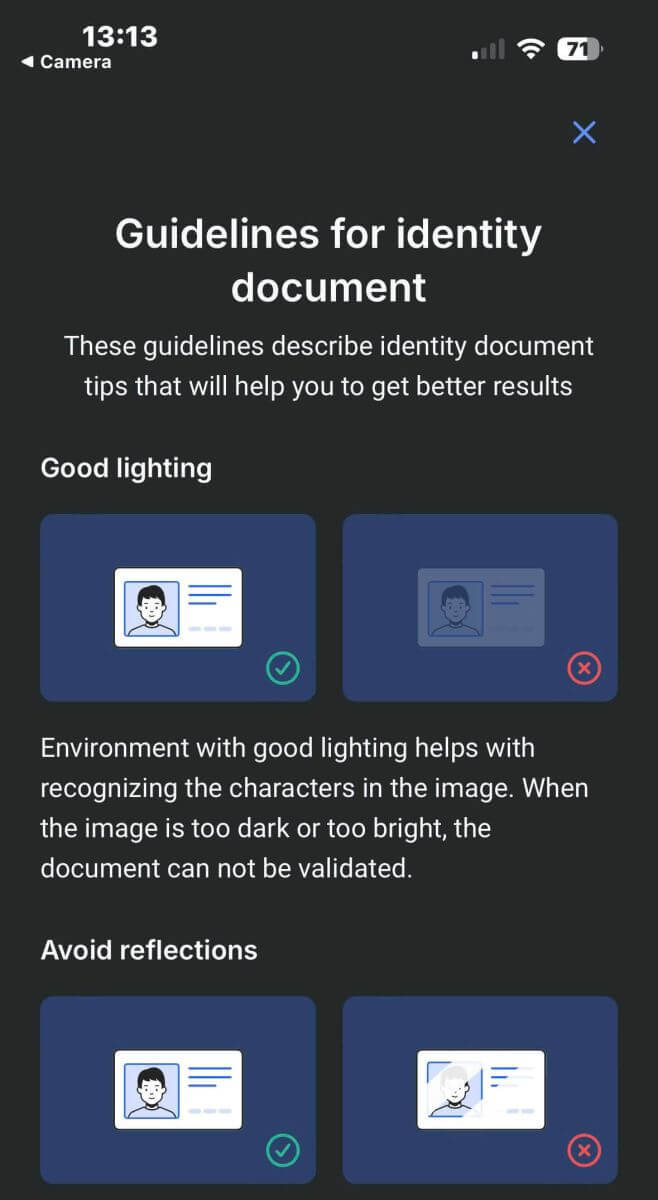

Poleg tega ne pozabite omogočiti dostopa do kamere naprave (to je obvezna zahteva).
Nato tapnite »Nadaljuj« , da začnete nalaganje. 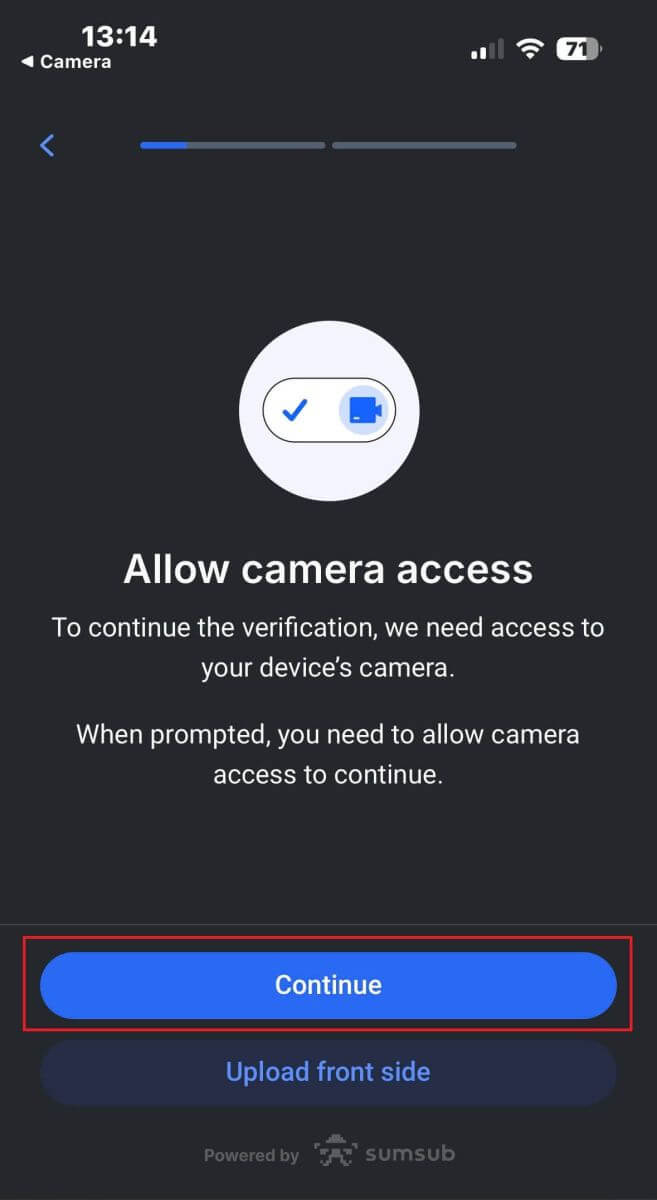
Ponujena vam bosta dva načina za nalaganje slik dokumentov:
Poravnajte dokument znotraj okvira na zaslonu, nato tapnite beli okrogli gumb na dnu (označen s številko 1 na sliki), da zajamete in shranite sliko.
Izberite gumb z ikono, prikazano na sliki (označeno s številko 2), da naložite fotografijo iz obstoječe knjižnice fotografij vaše naprave.
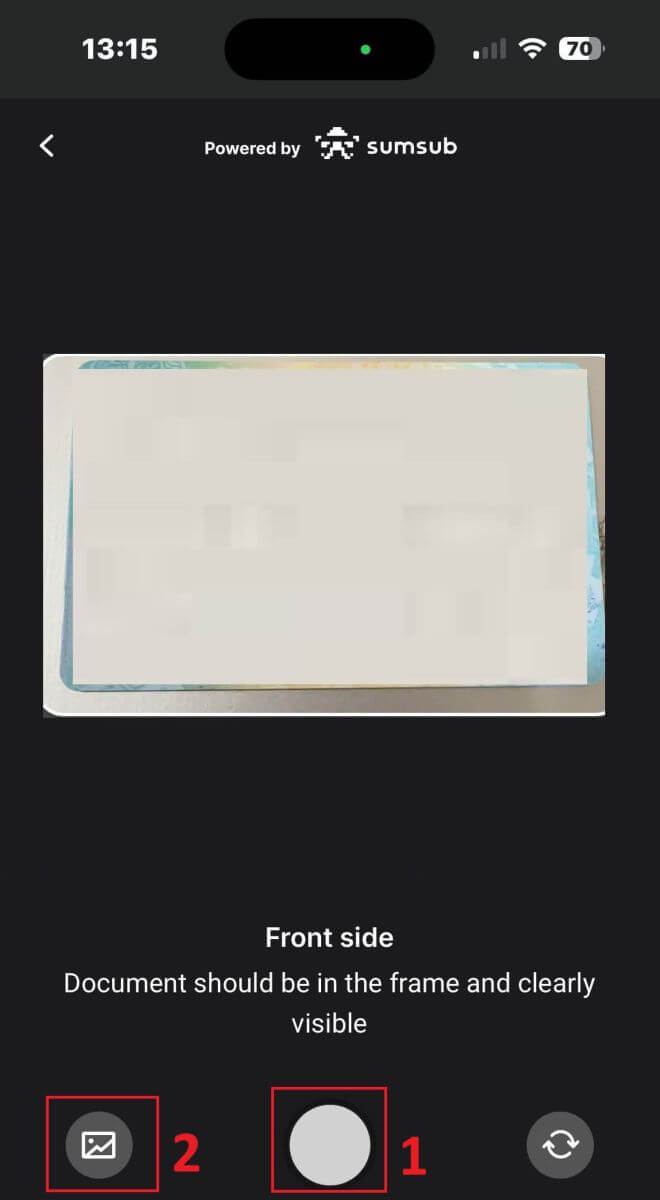
Nato preverite, ali je slika jasno vidna in berljiva. Nato nadaljujte z istim postopkom za preostale strani dokumenta (število zahtevanih strani bo odvisno od vrste dokumenta za preverjanje, ki ste ga prvotno izbrali).
Če ustreza standardom, izberite "Nadaljuj", da nadaljujete na naslednji korak. 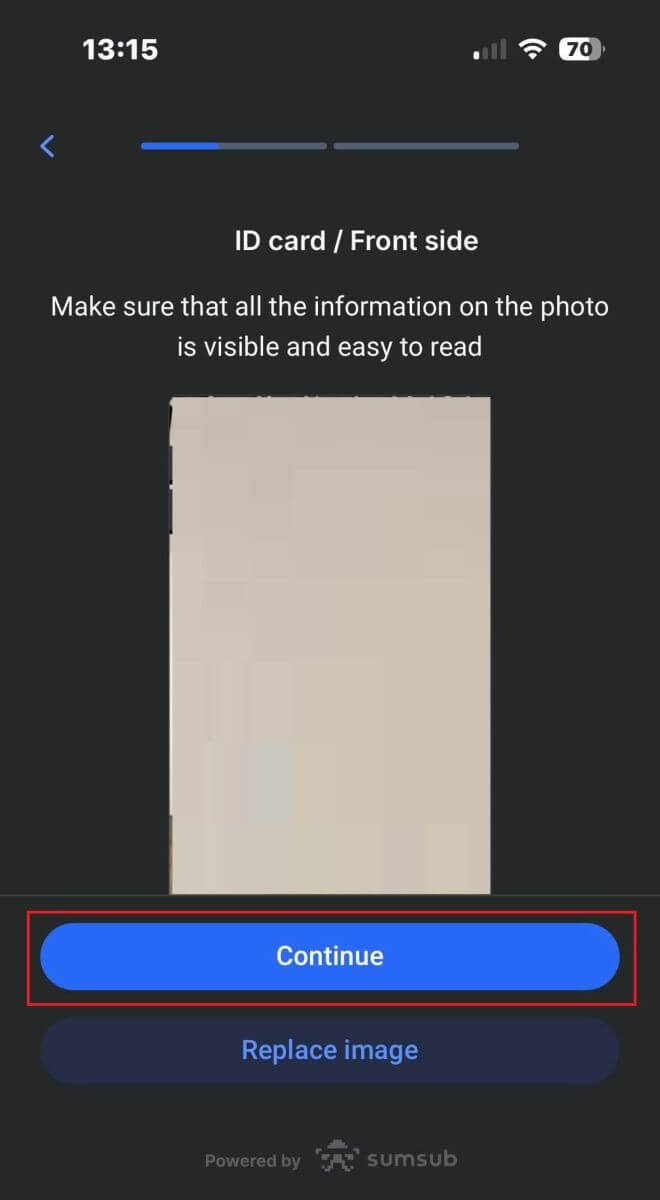
Naslednji korak bo Liveness Check . Spodaj je nekaj nasvetov, ki vam bodo pomagali pri nemotenem dokončanju tega koraka:
Dobra osvetlitev
Poskrbite, da bo prostor dobro osvetljen, da bo vaše podatke mogoče natančno identificirati za dokončanje preverjanja.
Pravilen položaj obraza
Ne bodite preblizu ali predaleč od kamere. Postavite svoj obraz tako, da bo jasno viden in se pravilno prilega okvirju.
Naravni videz
Ne spreminjajte svojega videza. Pri opravljanju zdravstvenega pregleda ne nosite mask, očal in pokrival. 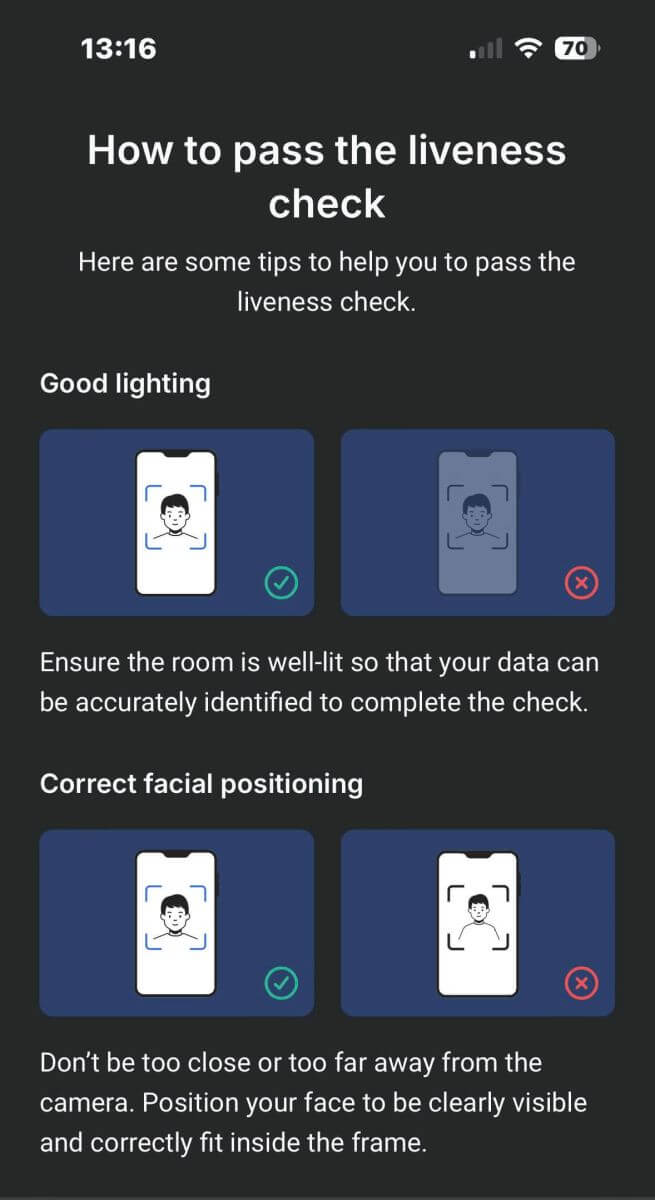
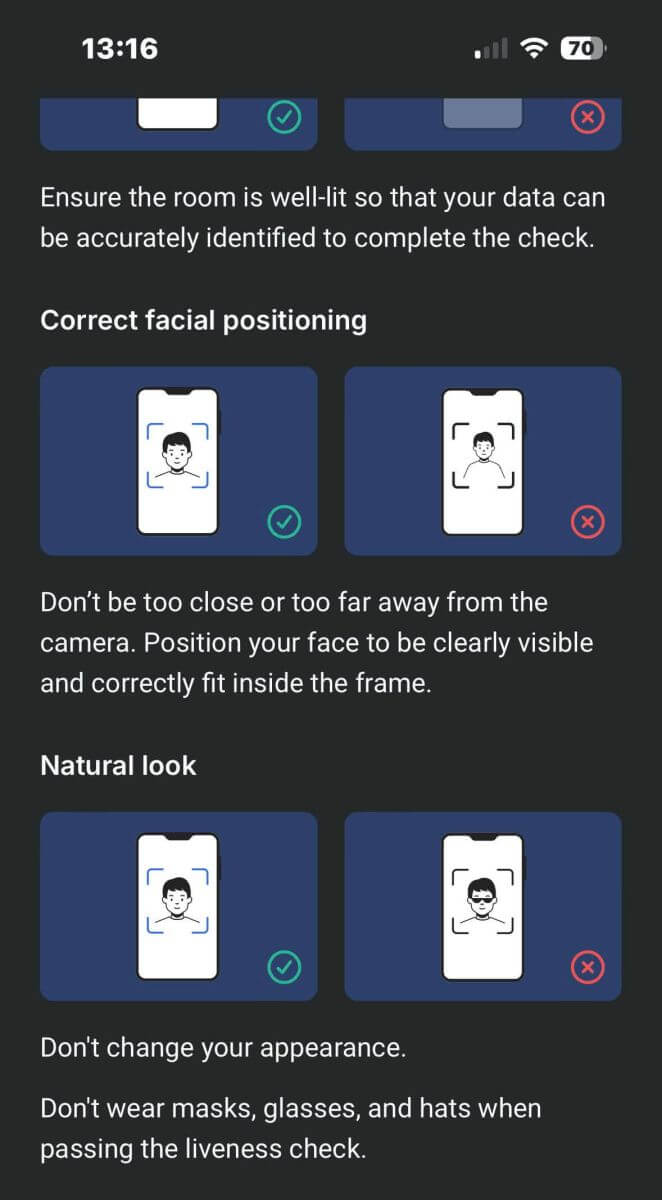
Postavite svoj obraz v okvir in ostanite pri miru 2–5 sekund, da vas sistem prepozna. Če vam uspe, boste samodejno preusmerjeni na naslednji zaslon. 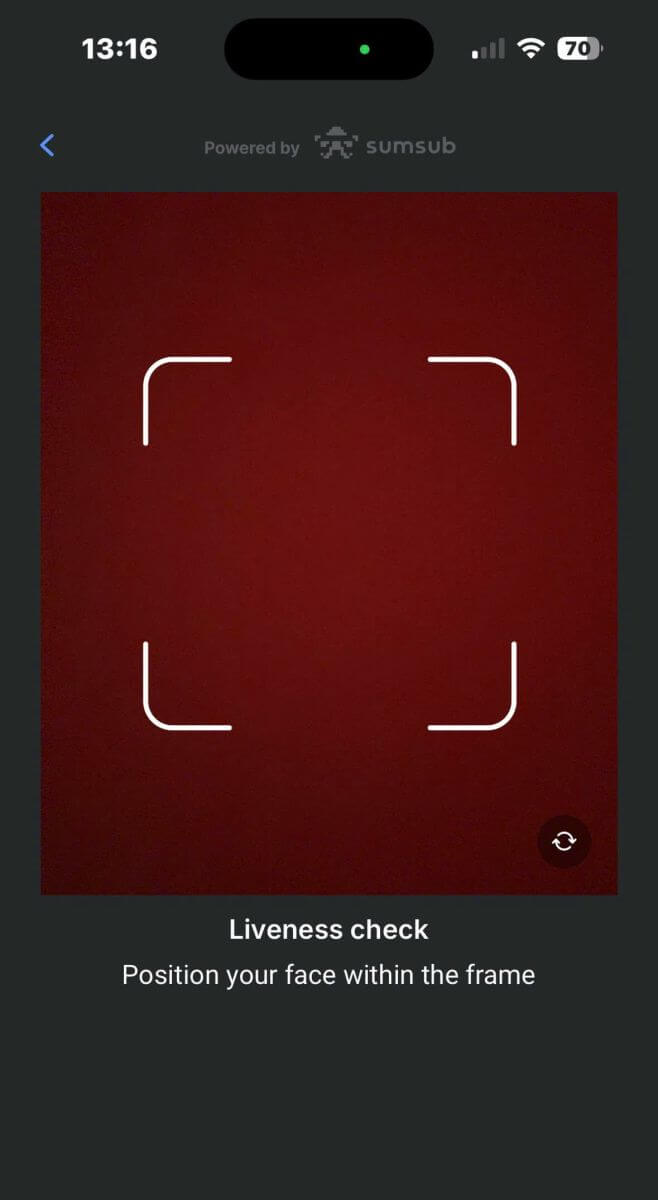
Na tej strani naj bo vaš obraz znotraj okvirja in počasi obračajte glavo v krogu po zelenem indikatorju. 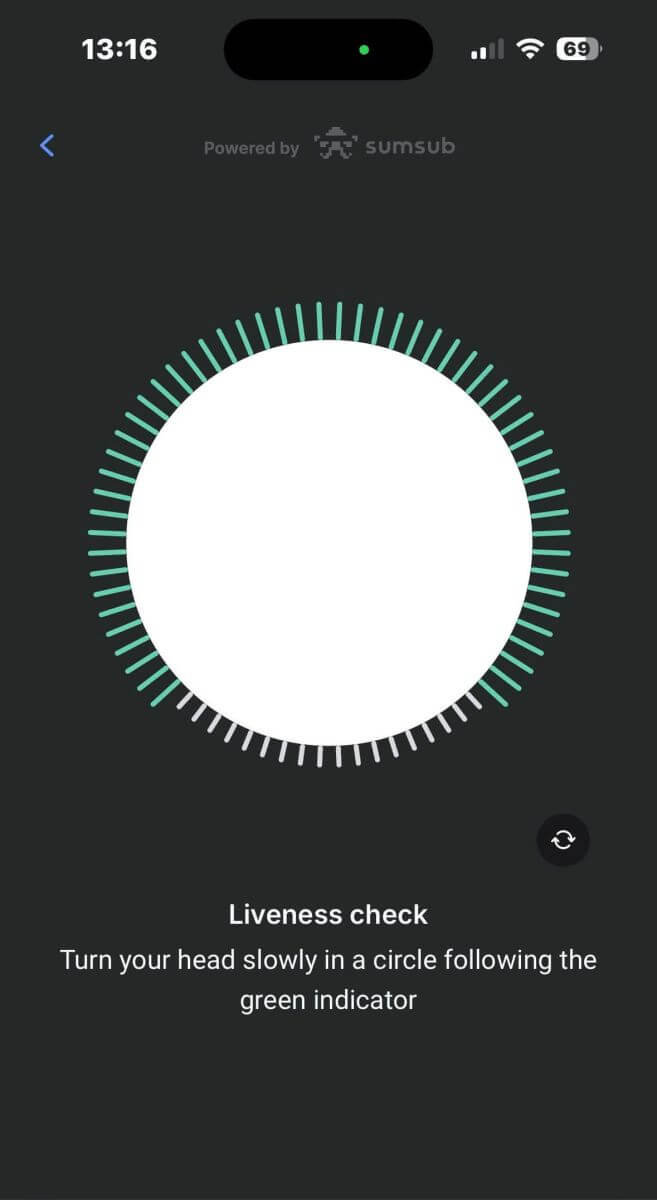
Čestitamo za uspešno opravljeno preverjanje živčnosti. 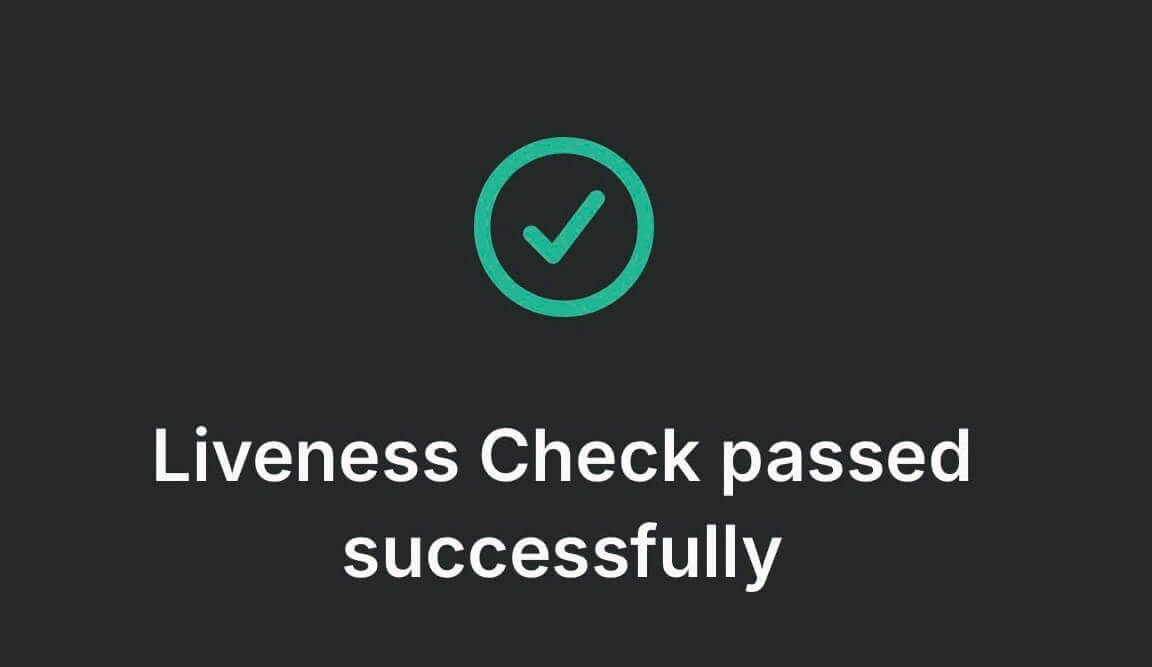
Počakajte od 5 do 10 sekund, da sistem obdela vaše podatke in prikaže rezultate na zaslonu. 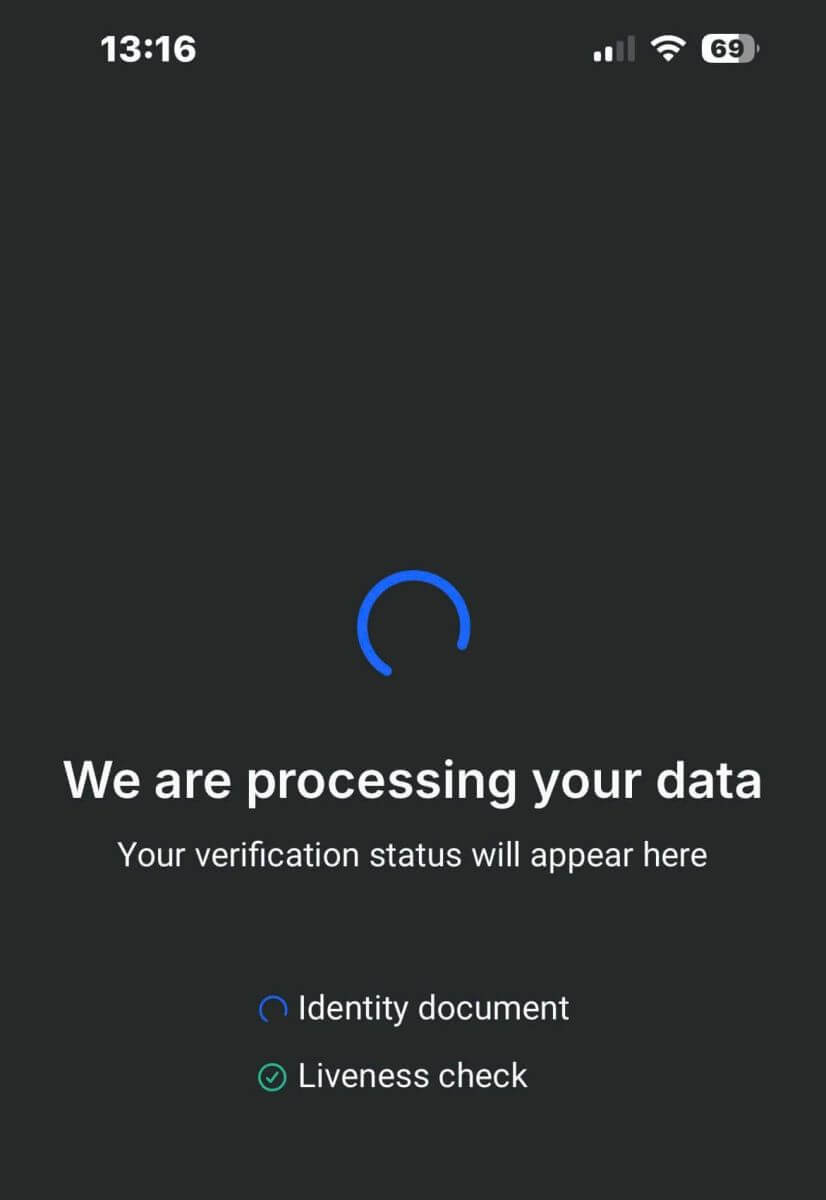
Čestitamo za uspešno preverjanje vašega profila pri FxPro. Bilo je preprosto in hitro. 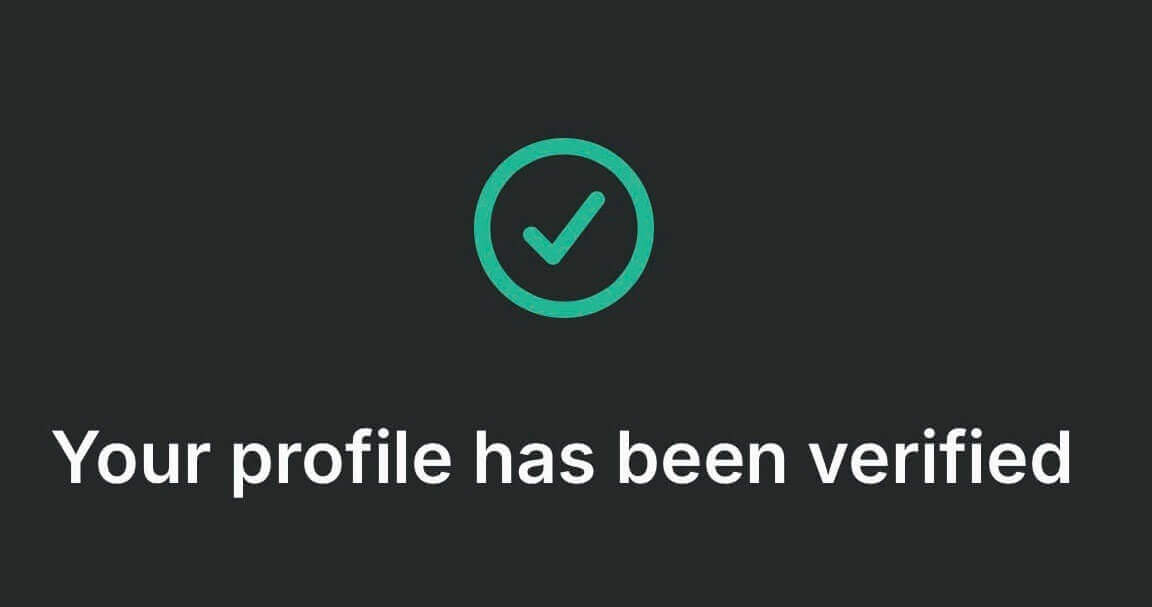
Kako preveriti račun na FxPro [aplikacija]
Najprej odprite mobilno aplikacijo FxPro Mobile App na svoji mobilni napravi, nato izberite »Več« v spodnjem desnem kotu zaslona. 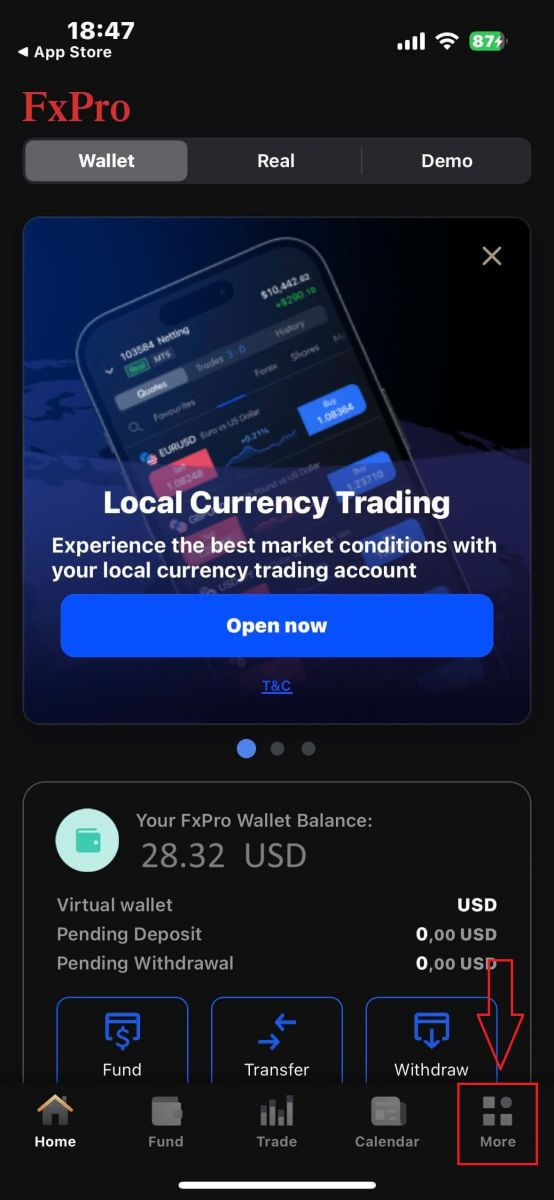
Tam nadaljujte z izbiro "Moj profil" . 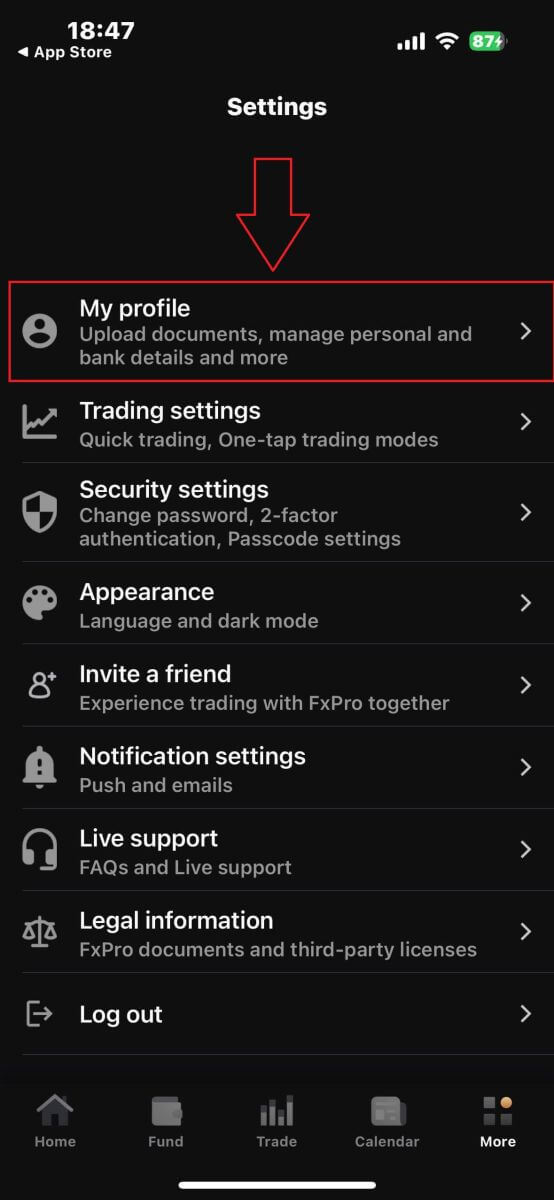
Nato izberite razdelek »Naloži dokumente«, da začnete postopek preverjanja.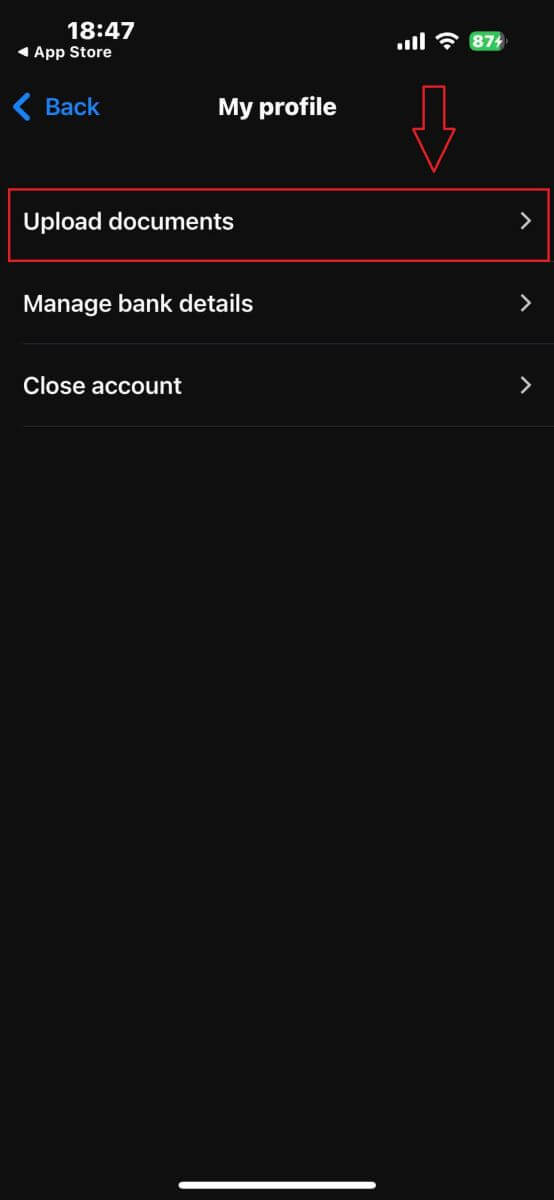
Najprej obvestite FxPro, ali ste rezident ZDA, saj za rezidente ZDA obstajajo posebne politike preverjanja.
Ko izberete svojo izbiro, tapnite »Strinjam se in nadaljuj«, da nadaljujete na naslednjo stran. 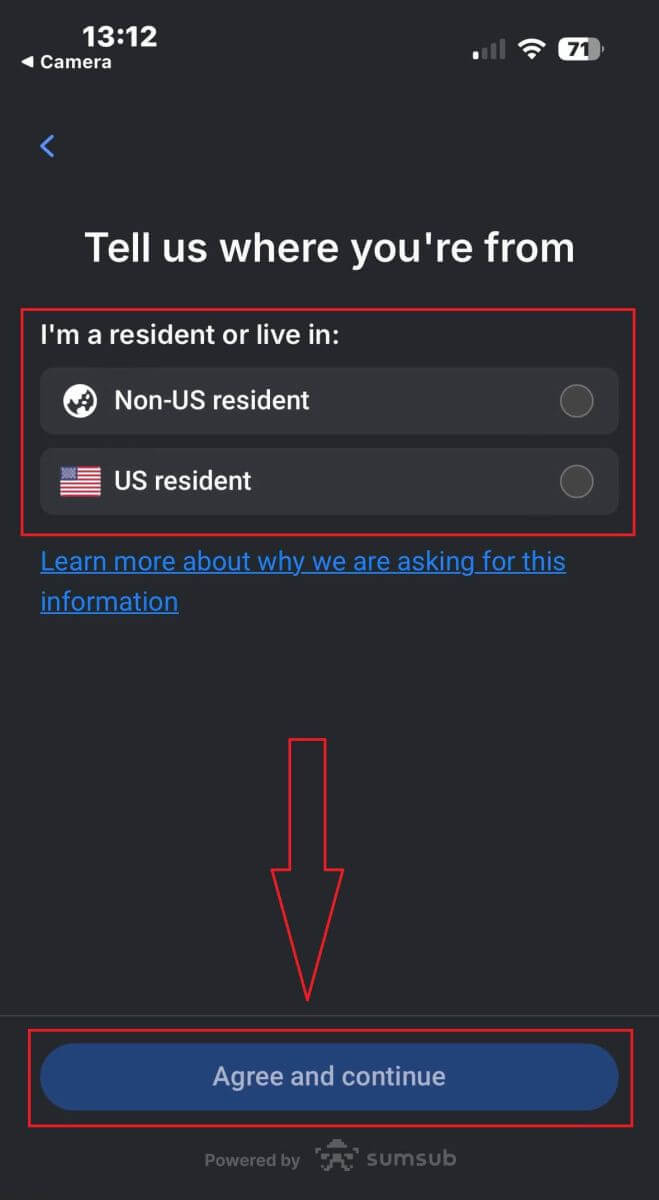
Na tej strani boste morali izbrati:
Država izdajateljica.
Vrsta dokumenta (vozniško dovoljenje, osebna izkaznica, dovoljenje za bivanje ali potni list).
Ko zaključite te izbire, tapnite »Naprej« za nadaljevanje. 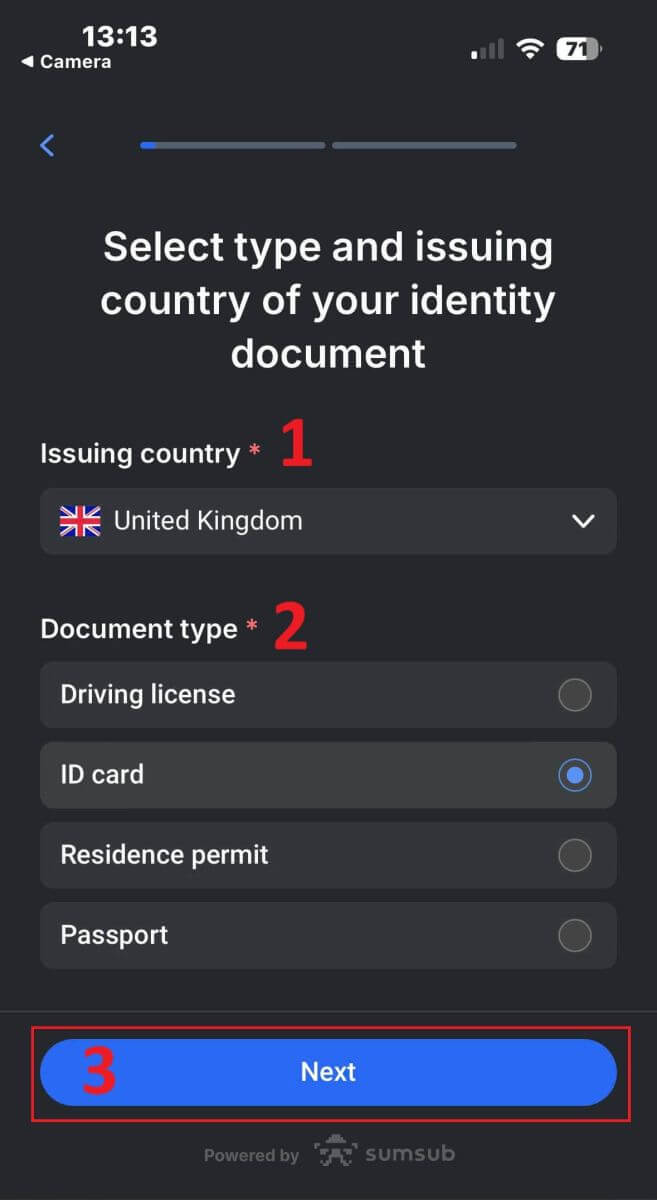
V tem koraku boste morali naložiti dokumente s slikami. Imate dve možnosti:
Naložite barvno fotografijo ali datoteko.
Fotografirajte na dobro osvetljenem območju.
Ne urejajte slik svojih dokumentov.
Natančno preglejte ta navodila in tapnite »Nadaljuj«, da začnete postopek nalaganja.
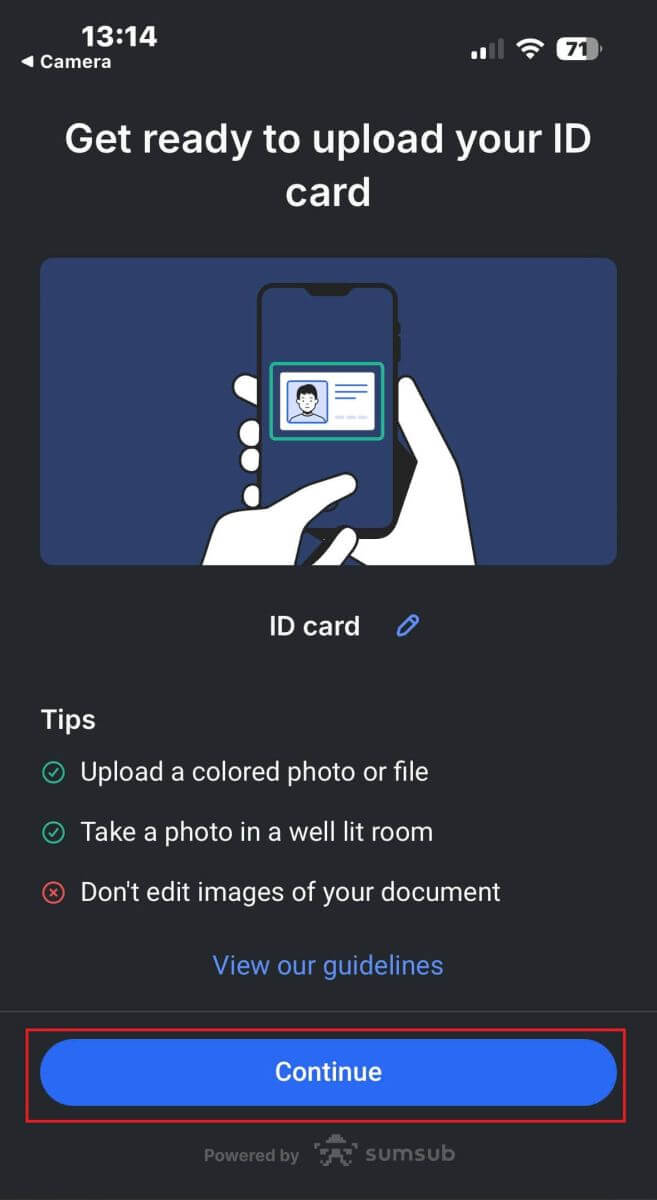
Tukaj je nekaj nasvetov, ki vam bodo pomagali doseči boljše rezultate:
Dobra osvetlitev
Okolje z dobro osvetlitvijo pomaga pri prepoznavanju likov na sliki. Če je slika pretemna ali presvetla, dokumenta ni mogoče potrditi.
Izogibajte se odsevom
Ne uporabljajte svetilke iz svoje naprave. Izogibajte se odbojem svetilk ali okoljskih luči. Odsevi na sliki motijo obdelavo in ekstrahiranje podatkov.
Izostritev in ostrina
Prepričajte se, da so slike jasne in da ni zamegljenih področij.
Kot Naslov
dokumenta ne sme biti več kot 10 stopinj v vodoravni ali navpični smeri. 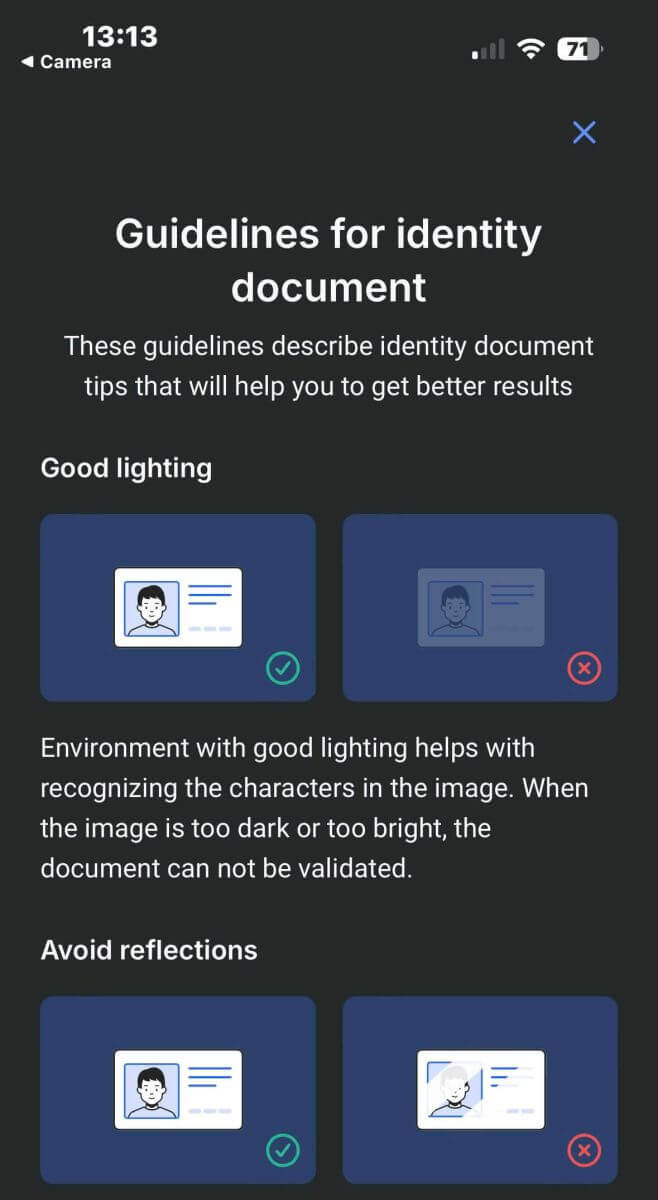
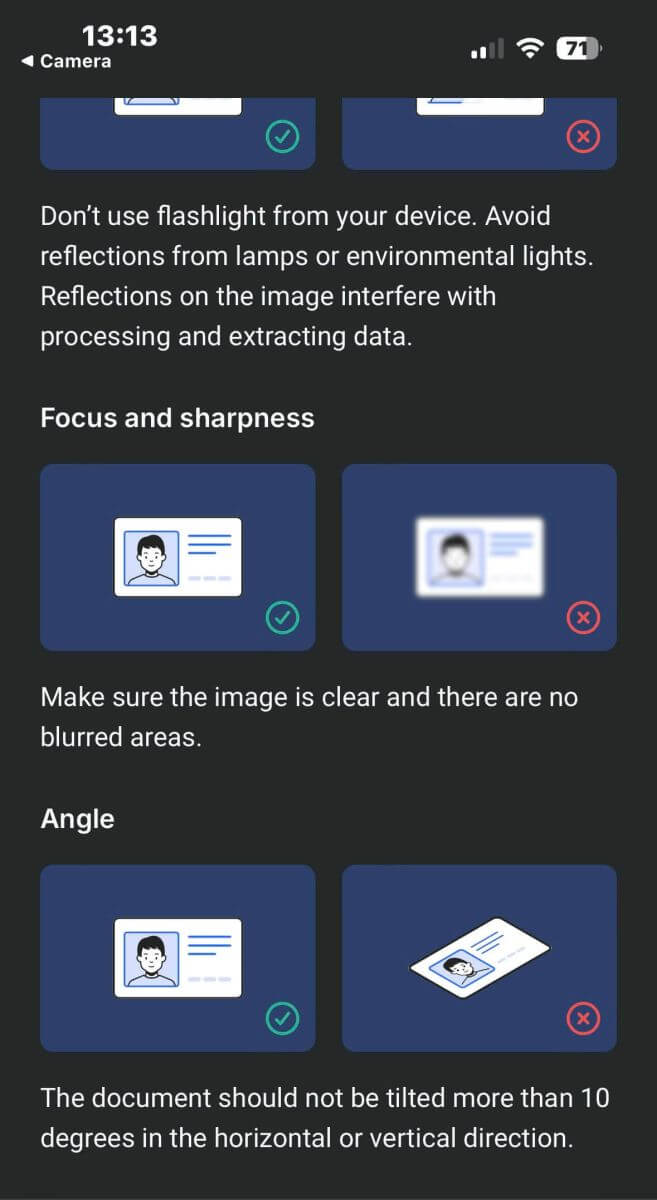
Prepričajte se tudi, da dovolite dostop do kamere naprave, saj je to obvezna zahteva.
Nato kliknite »Nadaljuj«, da začnete postopek nalaganja. 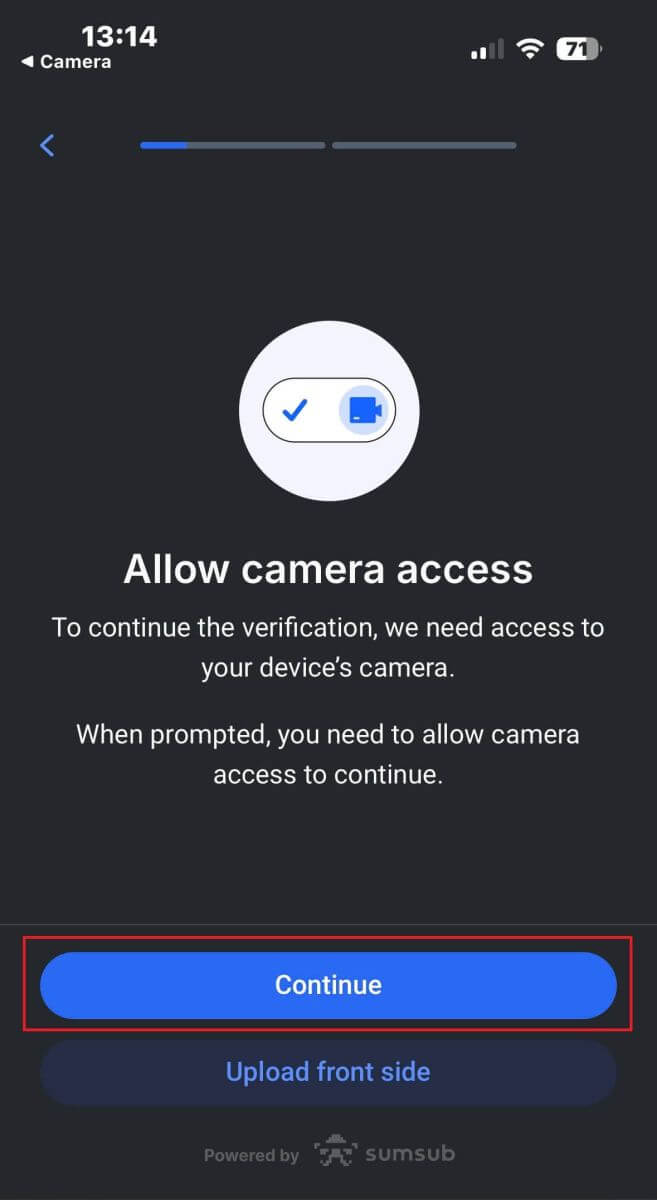
Imeli boste dve možnosti za nalaganje slik dokumentov:
Poravnajte dokument znotraj okvirja na zaslonu in nato tapnite beli okrogli gumb na dnu (na sliki označen s številko 1), da zajamete in shranite sliko.
Izberite gumb z ikono, prikazano na sliki (označeno s številko 2), da naložite fotografijo iz obstoječe knjižnice fotografij vaše naprave.
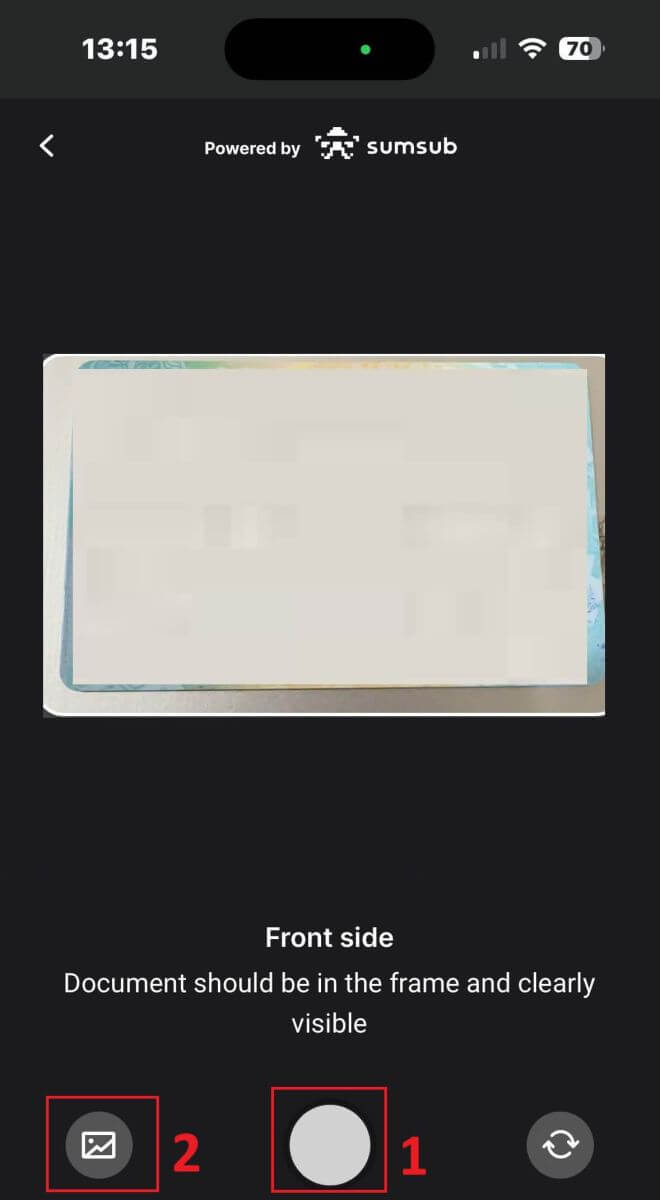
Nato se prepričajte, da je slika jasna in berljiva. Ponovite postopek za morebitne preostale strani dokumenta, odvisno od vrste dokumenta za preverjanje, ki ste ga izbrali.
Če slike ustrezajo standardom, tapnite »Nadaljuj«, da nadaljujete na naslednji korak. 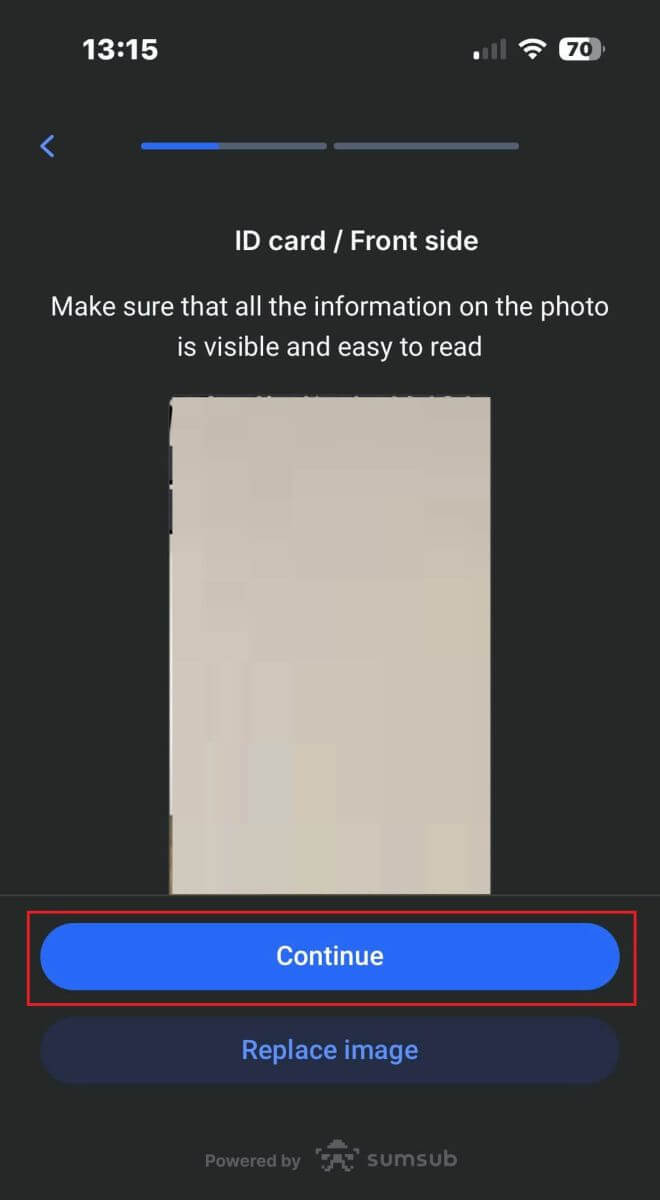
Naslednji korak bo Liveness Check . Spodaj je nekaj nasvetov, ki vam bodo pomagali pri nemotenem dokončanju tega koraka:
Dobra osvetlitev
Poskrbite, da bo prostor dobro osvetljen, da bo vaše podatke mogoče natančno identificirati za dokončanje preverjanja.
Pravilen položaj obraza
Ne bodite preblizu ali predaleč od kamere. Postavite svoj obraz tako, da bo jasno viden in se pravilno prilega okvirju.
Naravni videz
Ne spreminjajte svojega videza. Pri opravljanju zdravstvenega pregleda ne nosite mask, očal in pokrival. 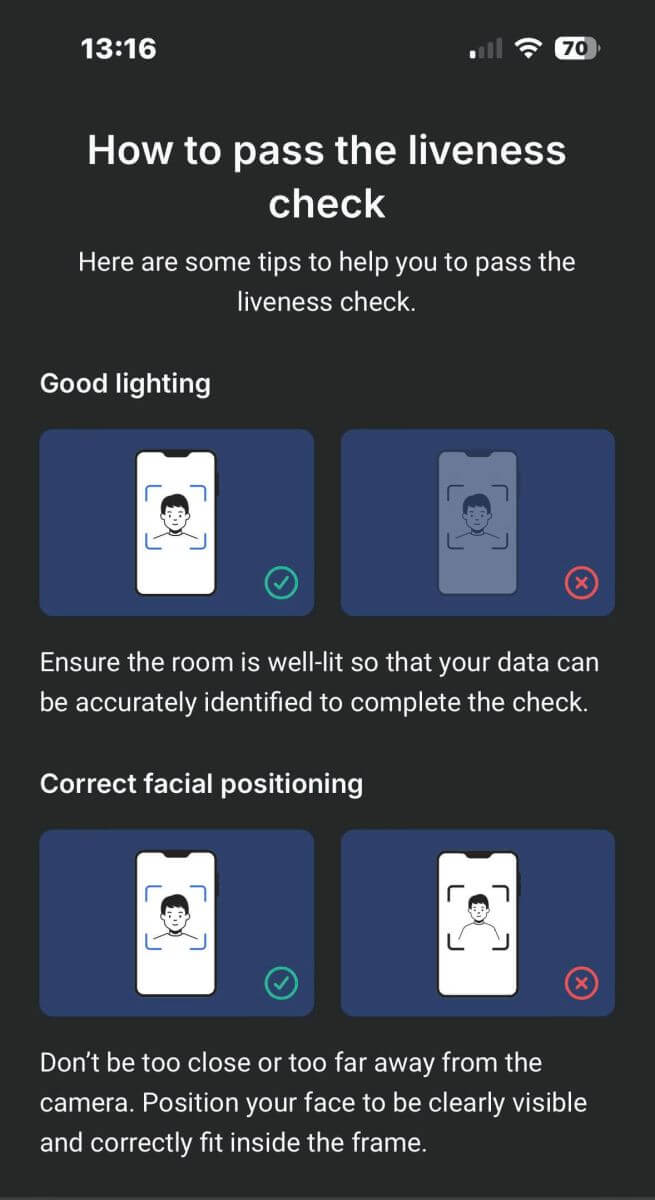
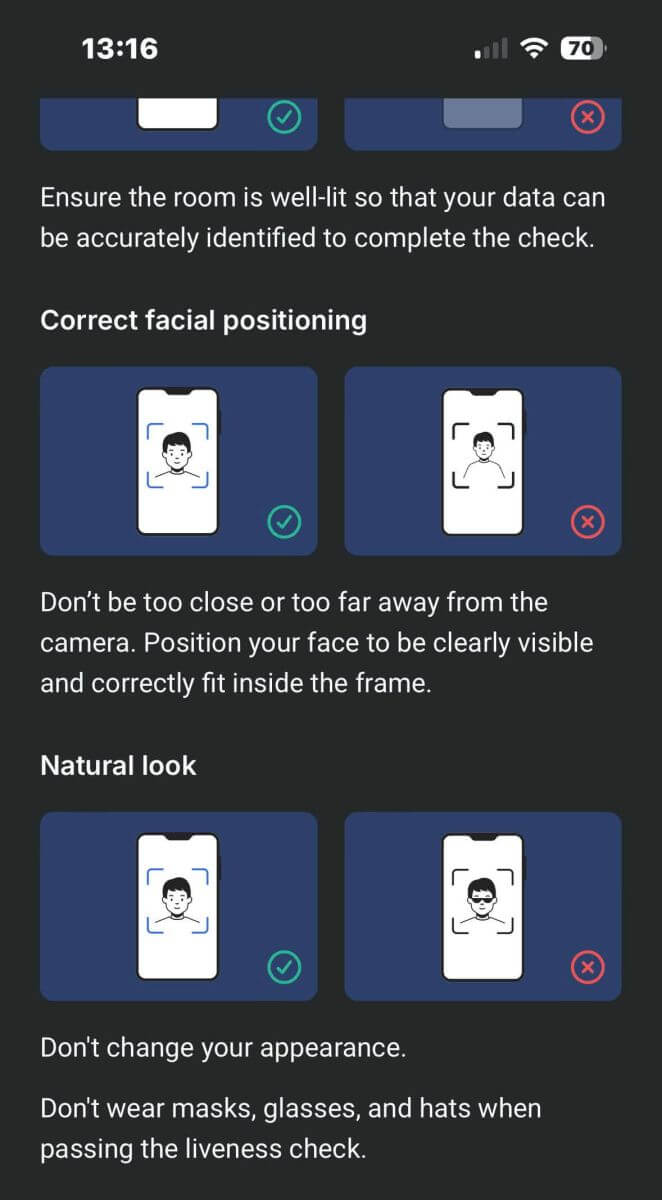
Postavite svoj obraz v okvir in ostanite mirni 2 do 5 sekund, da vas sistem prepozna. Če uspe, boste samodejno preusmerjeni na naslednji zaslon. 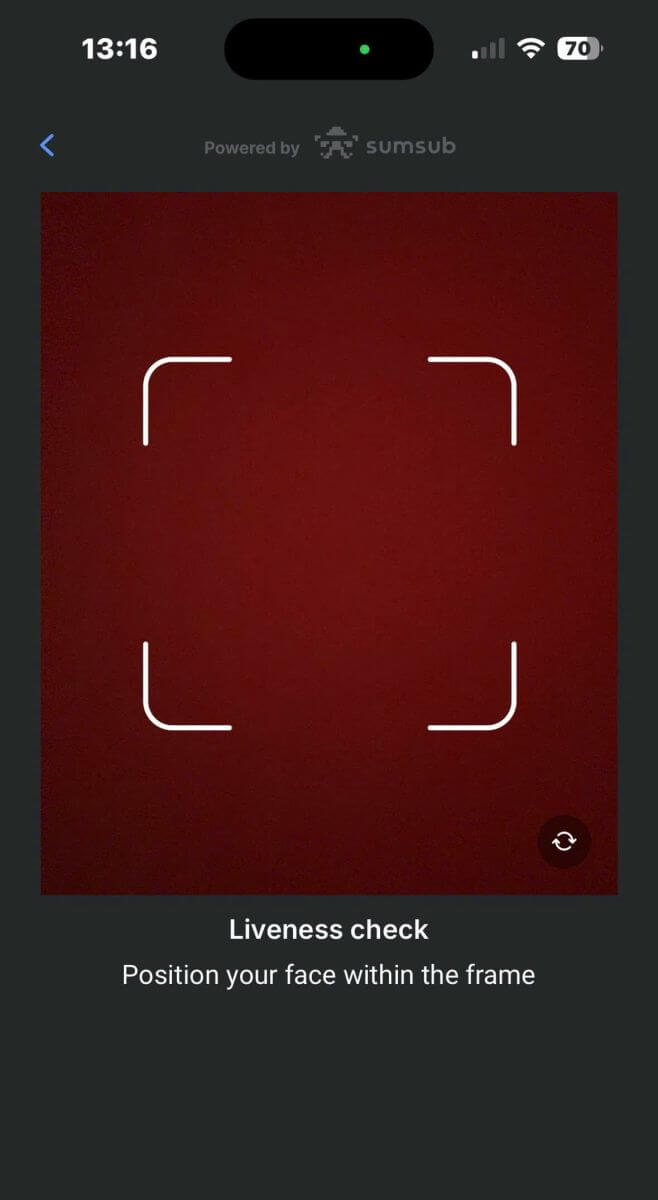
Na tej strani imejte obraz znotraj okvirja in počasi obračajte glavo s krožnimi gibi po zelenem indikatorju. 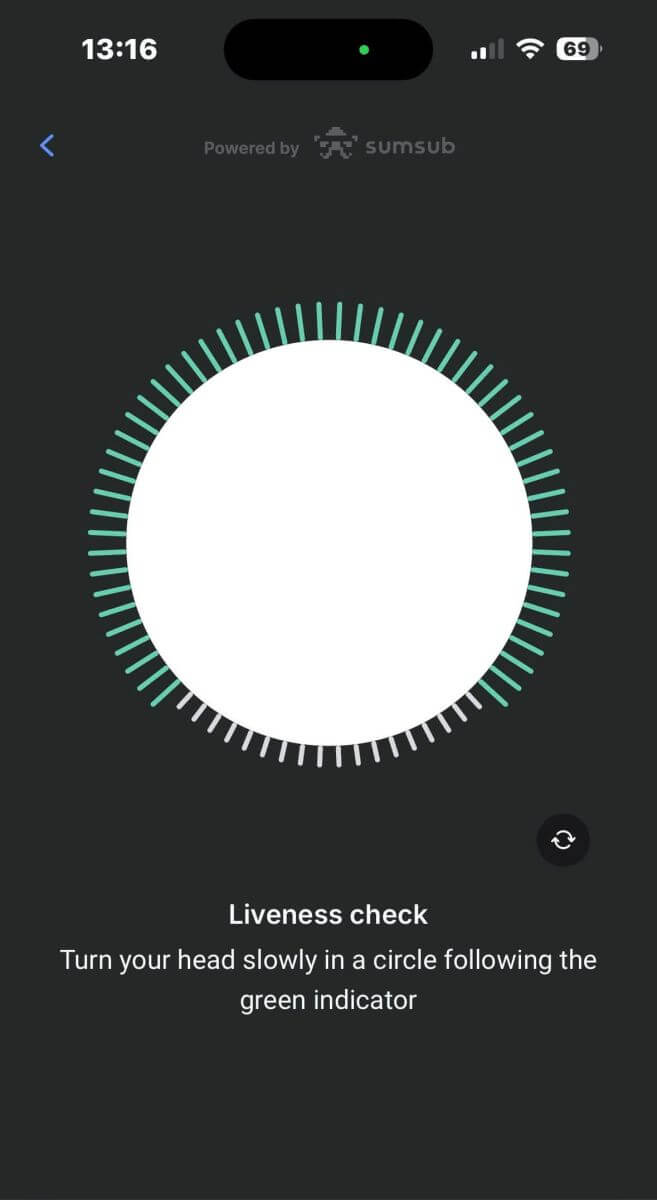
Čestitamo za uspešno opravljen pregled Liveness Check! 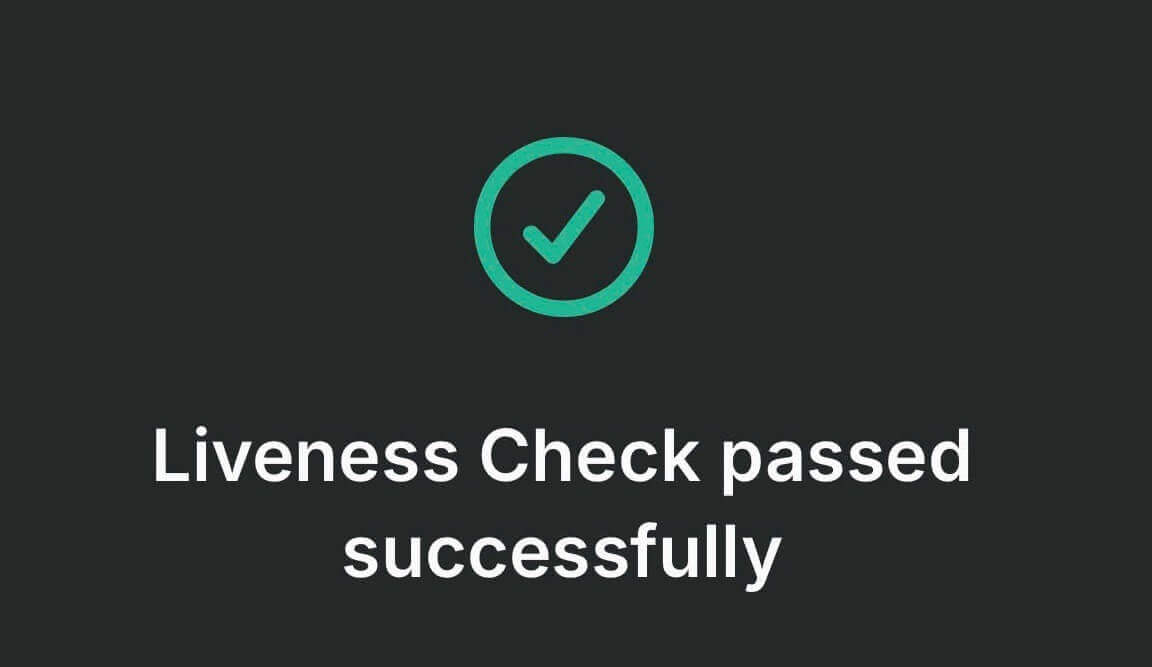
Počakajte 5 do 10 sekund, da sistem obdela vaše podatke in prikaže rezultate na zaslonu. 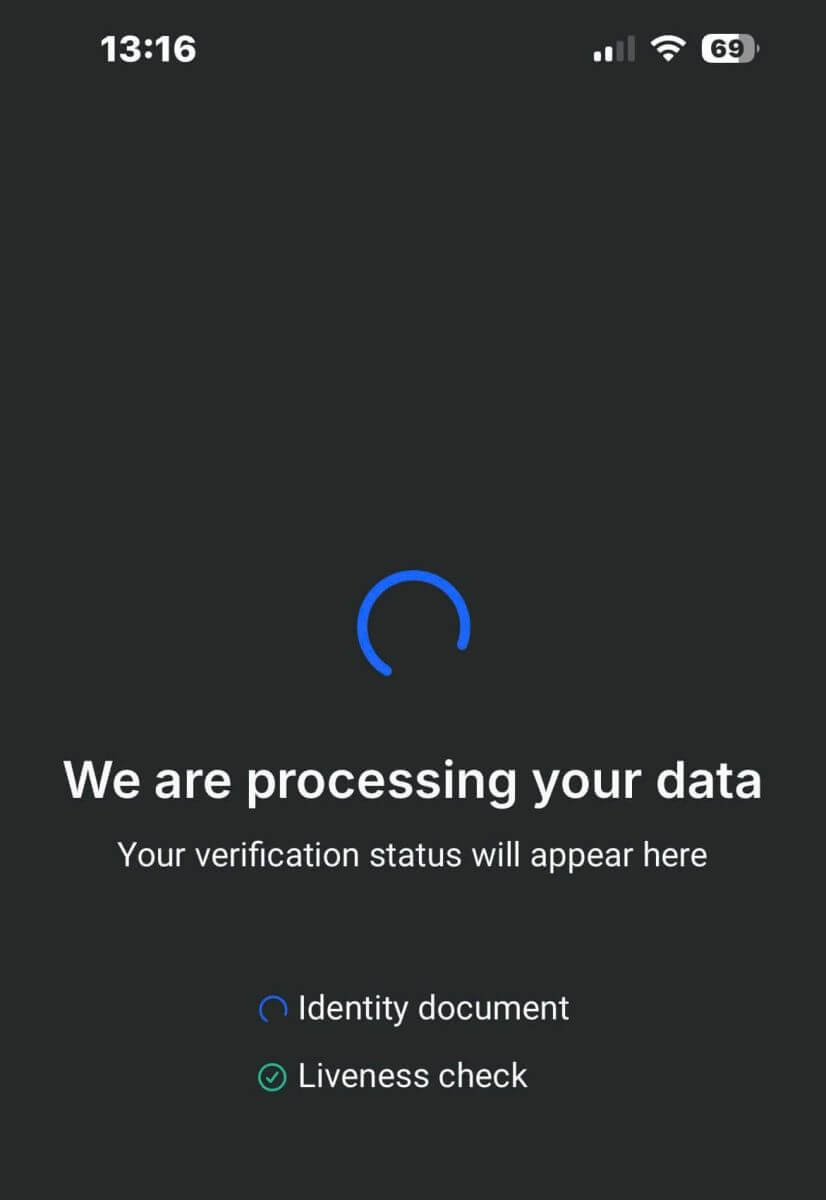
Čestitamo za uspešno preverjanje vašega profila pri FxPro! Tako preprost in hiter postopek. 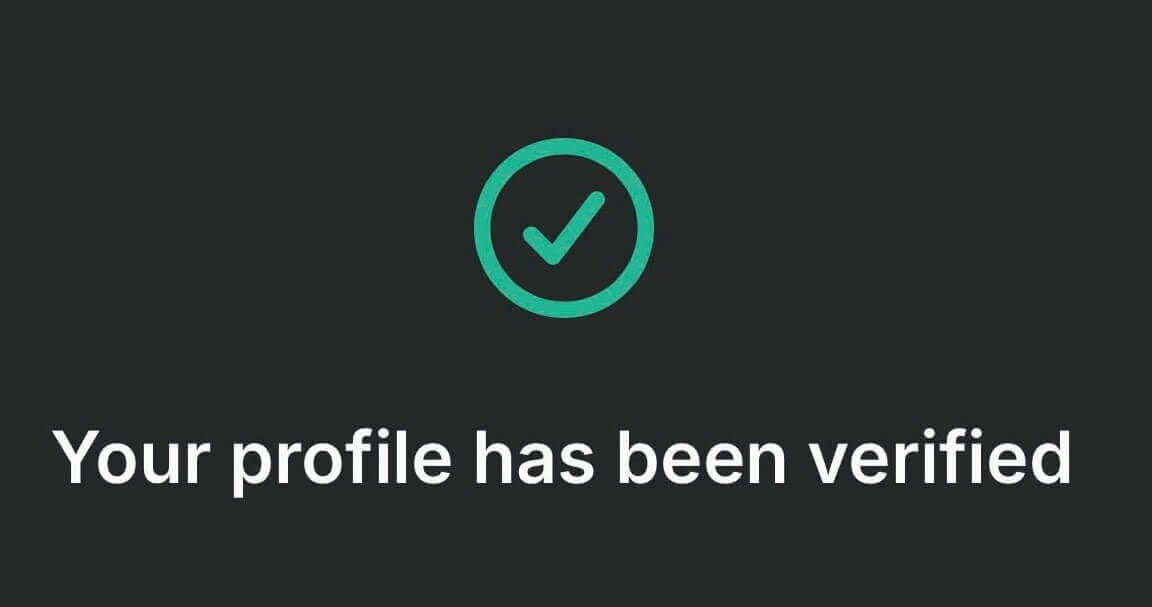
Kako položiti denar na račun FxPro
Kaj je denarnica FxPro?
FxPro Wallet je osebno orodje za obvladovanje tveganja, ki deluje kot osrednji račun, s katerega lahko z nekaj preprostimi kliki prenesete denar na vse svoje druge trgovalne račune. Glavna prednost vplačil v denarnico FxPro Wallet v primerjavi z neposrednim financiranjem vaših računov je, da so vaša nakazana sredstva popolnoma zaščitena pred morebitnimi odprtimi pozicijami, ki jih imate na svojem trgovalnem računu.
Nasveti za polog
Financiranje vašega FxPro računa je hitro in preprosto. Tukaj je nekaj nasvetov za zagotovitev brez težav pri nakazilih:
Denarnica FxPro Wallet prikaže načine plačila šele po zaključku obveznega postopka preverjanja.
Zahteve za minimalni depozit se začnejo pri 100 USD ali enakovrednih valutah.
Preverite zahteve za minimalni depozit za vaš izbrani plačilni sistem.
Vaše plačilne storitve morajo biti na vaše ime in se morajo ujemati z imenom imetnika računa FxPro.
Še enkrat preverite, ali so vsi podatki, vključno s številko vašega računa in vsemi pomembnimi osebnimi podatki, pravilno vneseni.
Vsi depoziti in dvigi so obdelani brez provizij s strani FxPro.
Obiščite razdelek Denarnica FxPro na nadzorni plošči FxPro in dodajte sredstva na svoj račun FxPro kadar koli, 24/7.
Kako nakazati na FxPro [Splet]
Bančna kartica
Najprej se prijavite v svoj račun FxPro in kliknite denarnico FxPro na levi strani zaslona, nato pa izberite gumb "SREDSTVA", da začnete. 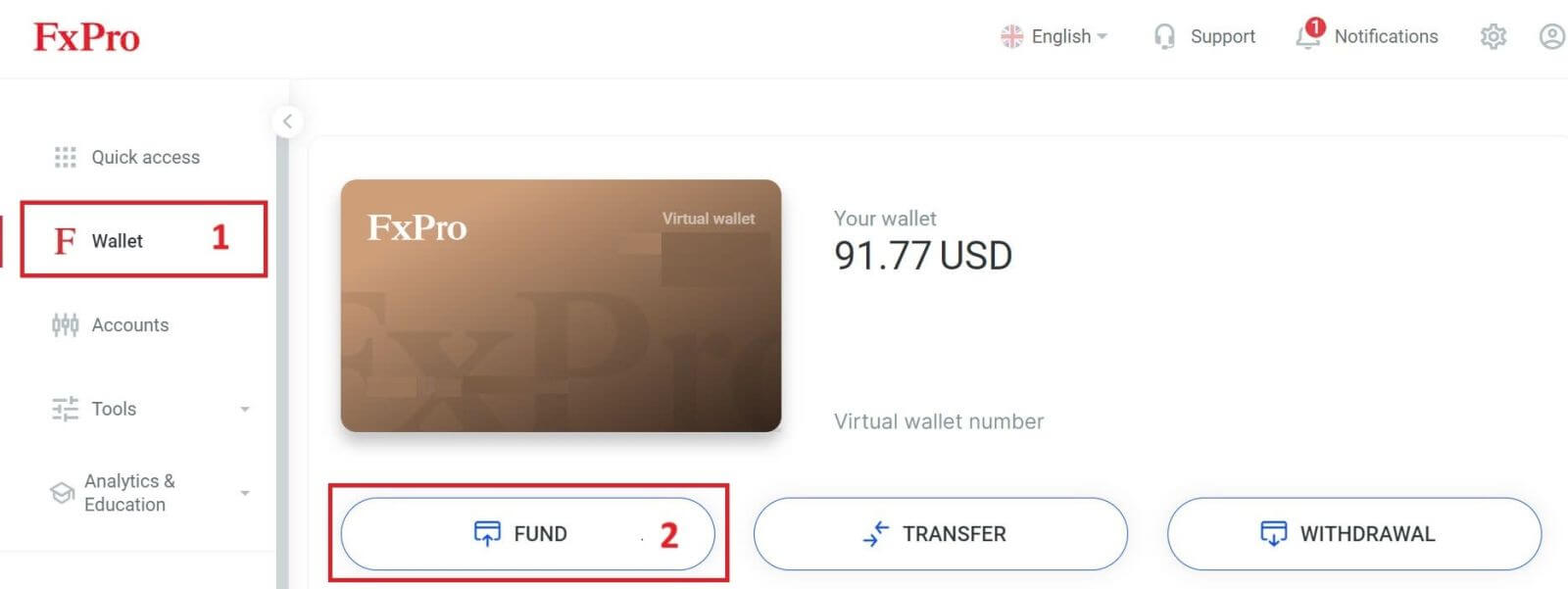
Na naslednji strani, ko izberete način plačila, kliknite »Kreditna/debetna kartica«, če želite uporabiti svojo bančno kartico za polog v vašo denarnico FxPro Wallet.
Sprejemamo kreditne/debetne kartice, vključno z Visa, Visa Electron, Visa Delta, MasterCard, Maestro International, in Maestro UK. 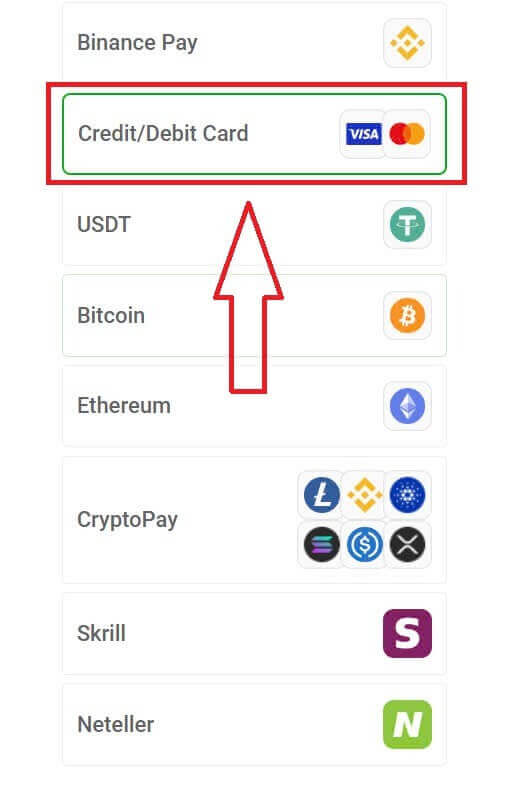
Nato se prikaže majhen obrazec, v katerega izpolnite naslednje podatke:
Številka kartice.
Rok uporabnosti.
CVV.
Znesek stanja, ki ga želite položiti, in njegova protivrednost v valuti.
Ko izpolnite obrazec in se prepričate, da so vsi podatki veljavni, za nadaljevanje izberite »Naprej«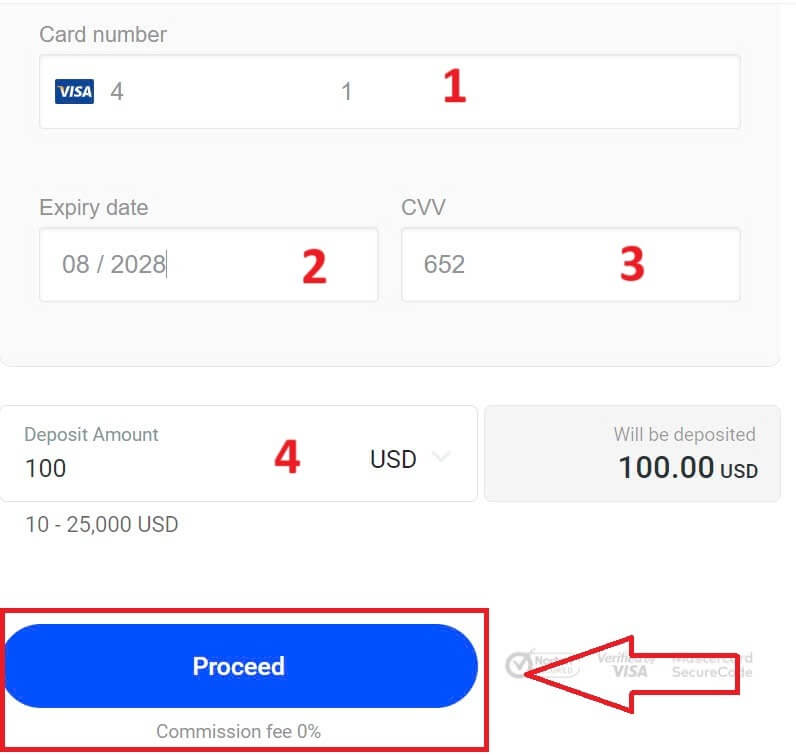
.
Ko bo transakcija nakazila končana, se prikaže sporočilo o potrditvi.
Včasih boste morda morali vnesti OTP, ki vam ga pošlje vaša banka, kot dodaten korak, preden je nakazilo dokončano. Ko je bančna kartica uporabljena za nakazilo, se samodejno doda v vašo denarnico FxPro Wallet in jo lahko izberete za prihodnje pologe.
Elektronski plačilni sistemi (EPS)
Elektronska plačila postajajo vse bolj priljubljena zaradi svoje hitrosti in priročnosti. Brezgotovinska plačila prihranijo čas in jih je enostavno izvesti.
Najprej se prijavite v svoj račun FxPro in se pomaknite do razdelka FxPro Wallet na levi strani zaslona. Za začetek kliknite na gumb "SREDSTVO"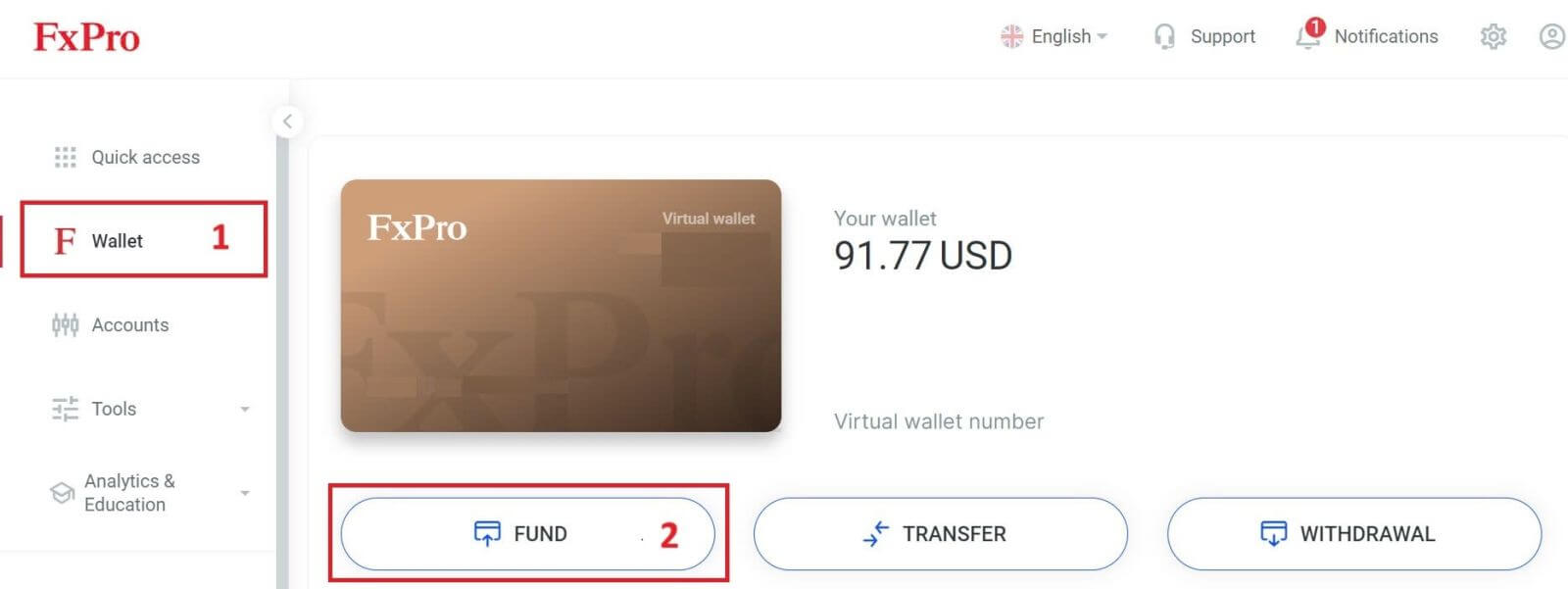
.
Trenutno sprejemamo depozite preko:
Skrill.
Nettler.
V denarnici FxPro Wallet pri izbiri načina plačila izberite enega od razpoložljivih EPS, ki je za nas najprimernejši za uporabo za nakazilo v vašo denarnico FxPro Wallet.
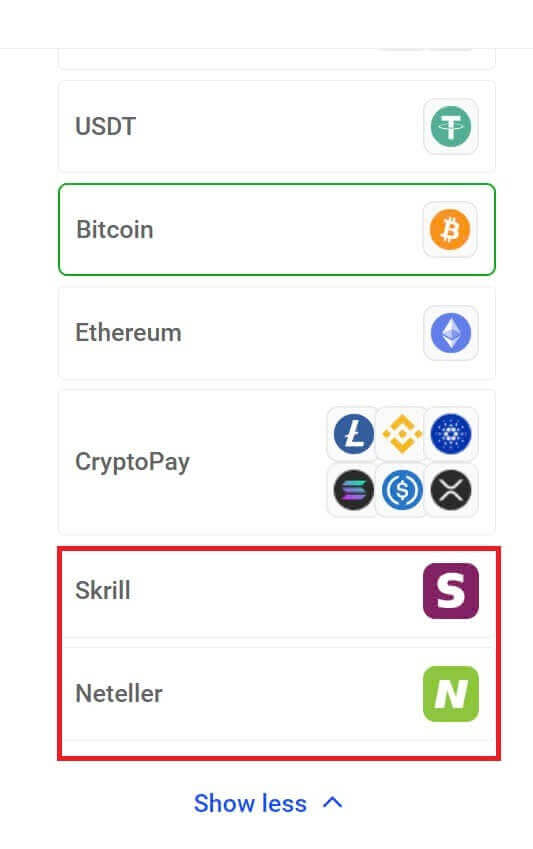
Nato vnesite znesek, ki ga želite nakazati v polje Znesek pologa (upoštevajte, da mora biti znesek med 100 in 10.000 EUR ali protivrednost v drugih valutah).
Nato za nadaljevanje izberite gumb "SREDSTVO"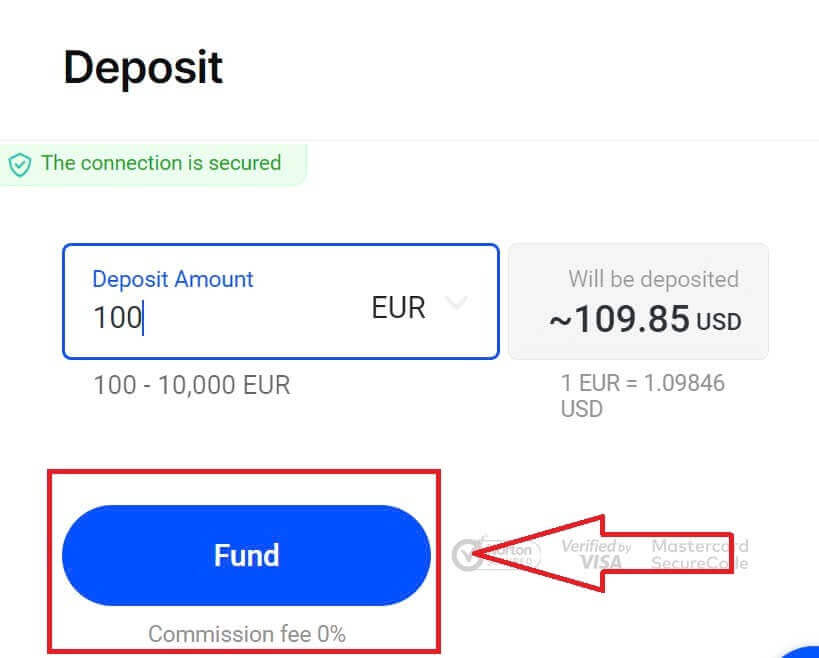
.
Preusmerjeni boste na spletno stran vašega izbranega plačilnega sistema, kjer lahko dokončate prenos.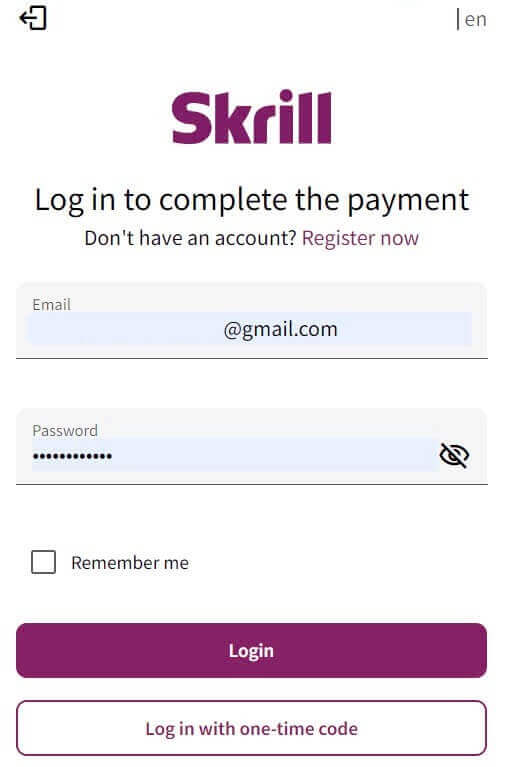
Kriptovalute
Za začetek odprite svoj račun FxPro in pojdite na zavihek FxPro Wallet, ki se nahaja na levi plošči. Od tam pritisnite gumb "SREDSTVO", da začnete postopek. 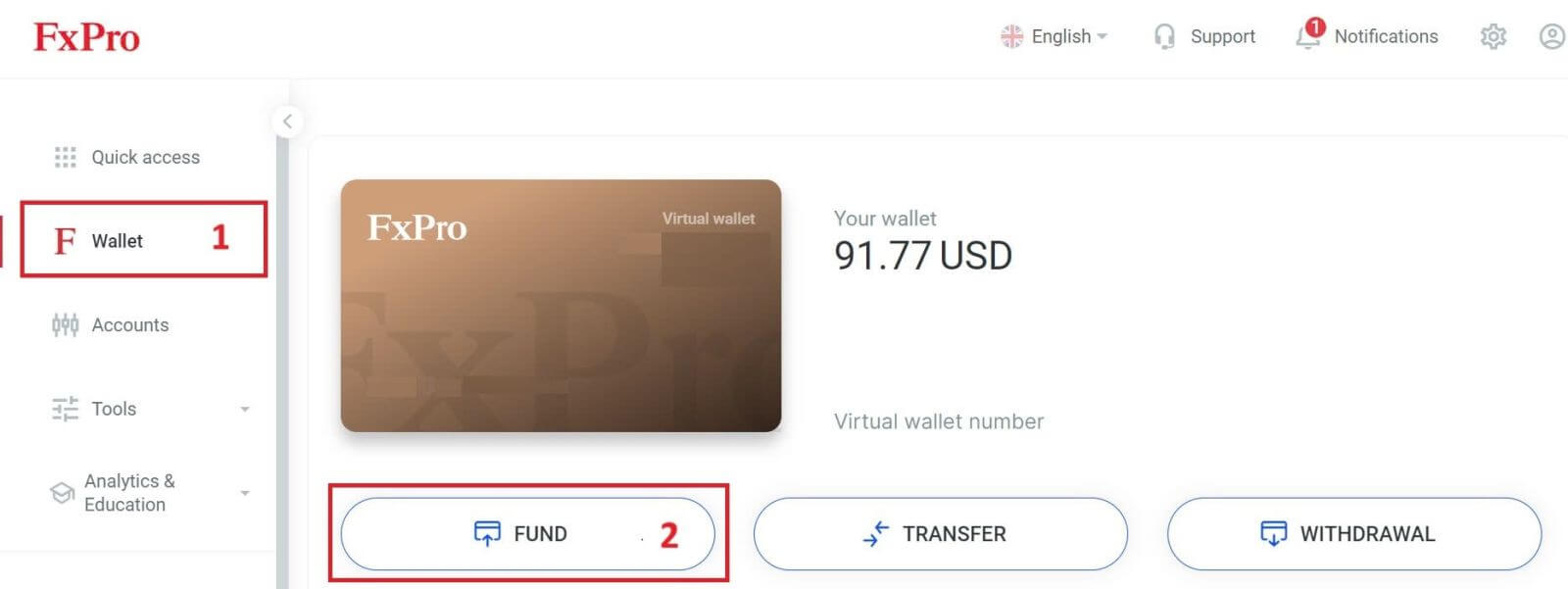
V denarnici FxPro Wallet pri izbiri ene od razpoložljivih kriptovalut izberite tisto, ki jo želite položiti.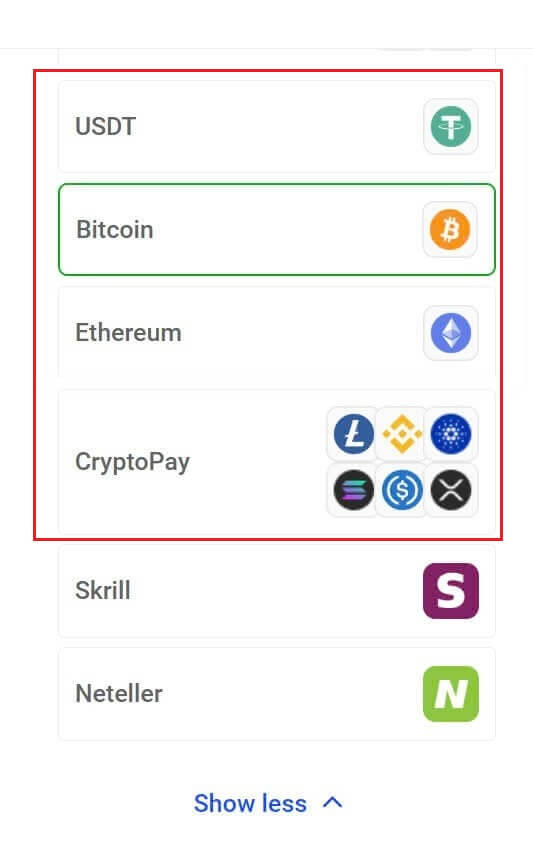
V razdelku »CryptoPay« je poleg Bitcoina, USDT in Ethereuma še nekaj kriptovalut .
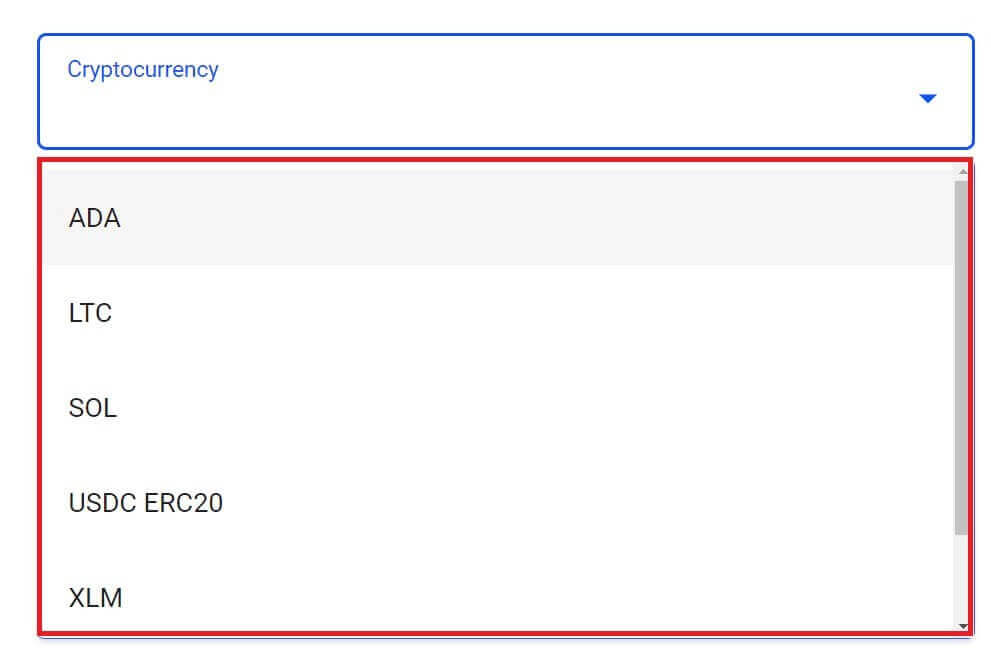
Nato vnesite znesek, ki ga želite nakazati v polje Znesek pologa (upoštevajte, da mora biti znesek med 100 in 10.000 EUR ali protivrednost v drugih valutah).
Nato za nadaljevanje izberite gumb "SREDSTVO" . 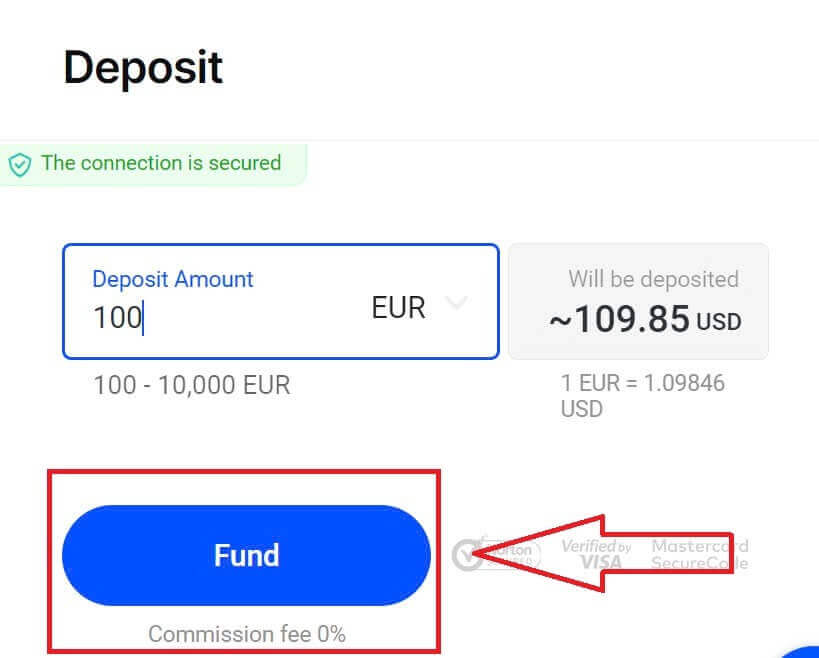
Predstavljen bo dodeljeni plačilni naslov in morali boste dvigniti svojo kriptovaluto iz svoje zasebne denarnice na naslov FxPro. 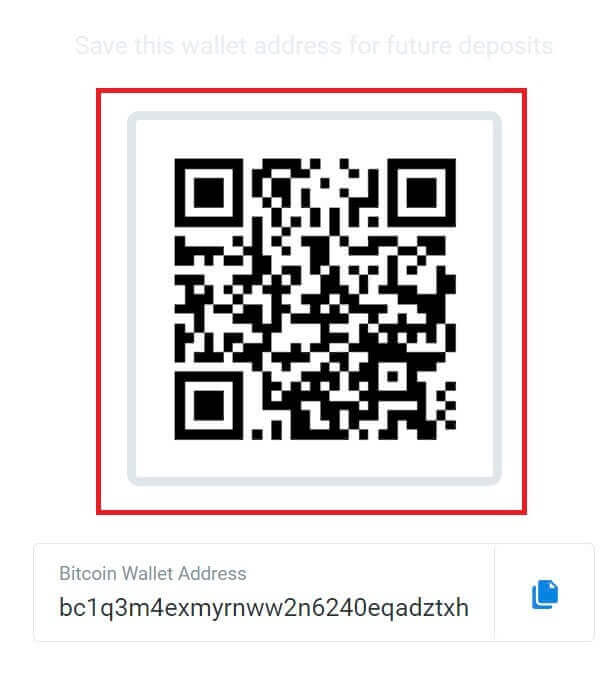
Ko je plačilo uspešno, bo znesek prikazan na vašem izbranem trgovalnem računu v USD. Vaš depozit je zdaj končan.
Lokalno plačilo - bančna nakazila
Začnite tako, da se prijavite v svoj račun FxPro. Ko vstopite, pojdite na možnost FxPro Wallet v levem meniju. Kliknite na gumb "SREDSTVA" , da začnete postopek financiranja. 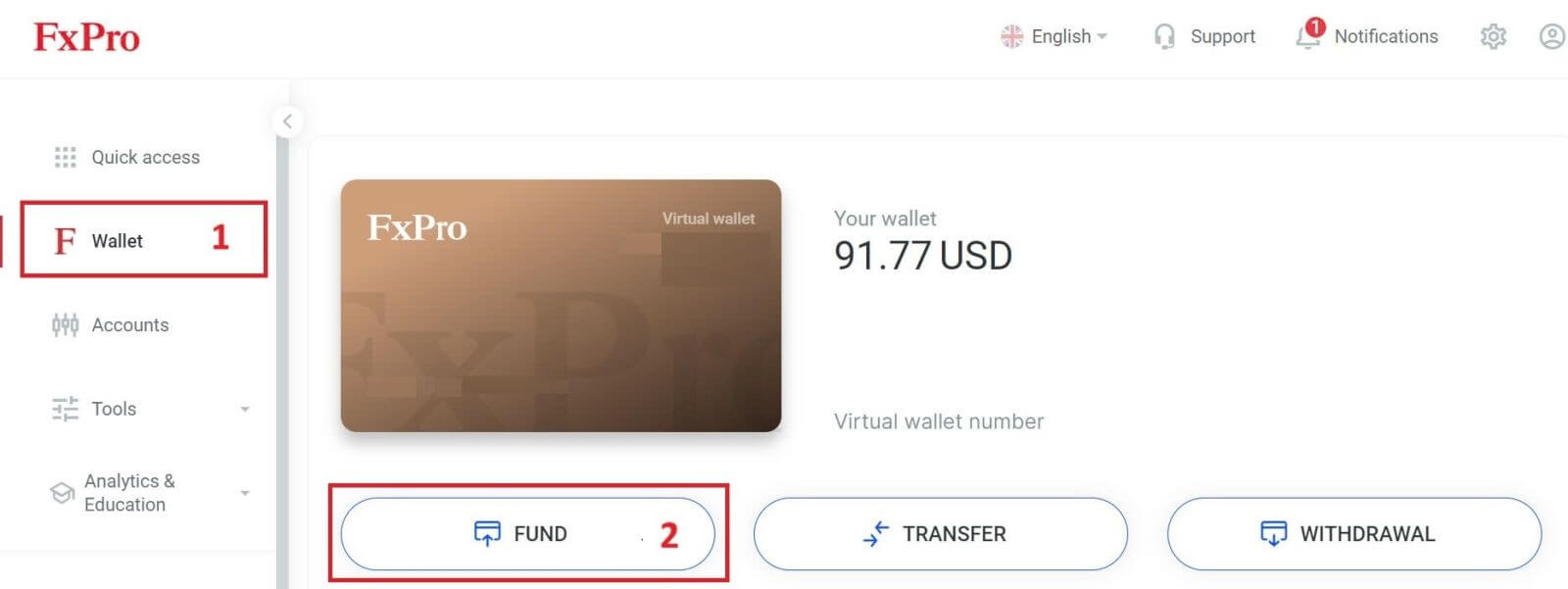
V denarnici FxPro Wallet pri izbiri načina plačila izberite »Lokalna plačilna sredstva« ali »Takojšnje bančno nakazilo«, da začnete postopek nakazila. 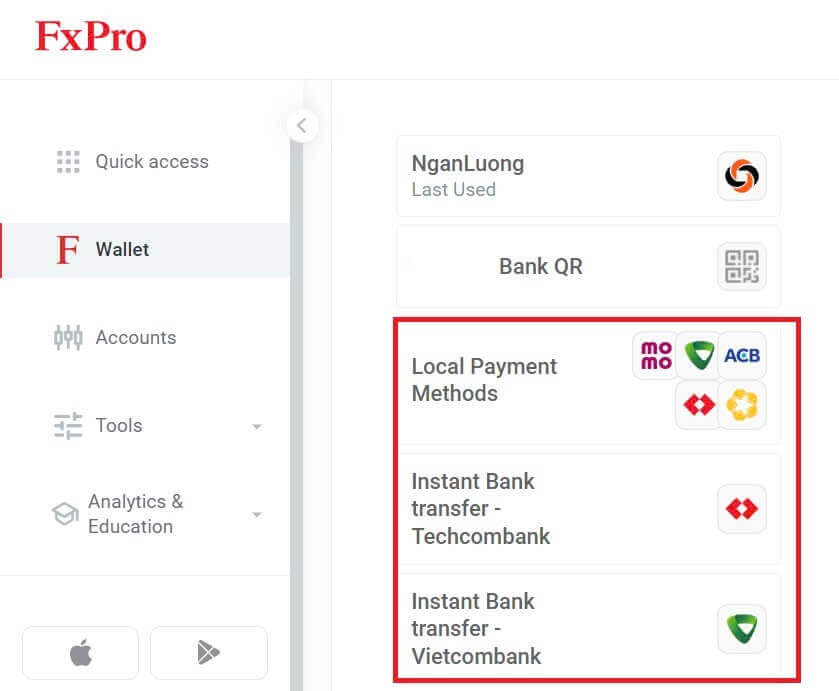
Drugič, v polje Znesek pologa vnesite znesek, ki ga želite nakazati (prosimo, upoštevajte, da mora biti znesek med 100 in 10.000 EUR ali protivrednost v drugih valutah).
Nato za nadaljevanje izberite gumb "SREDSTVO"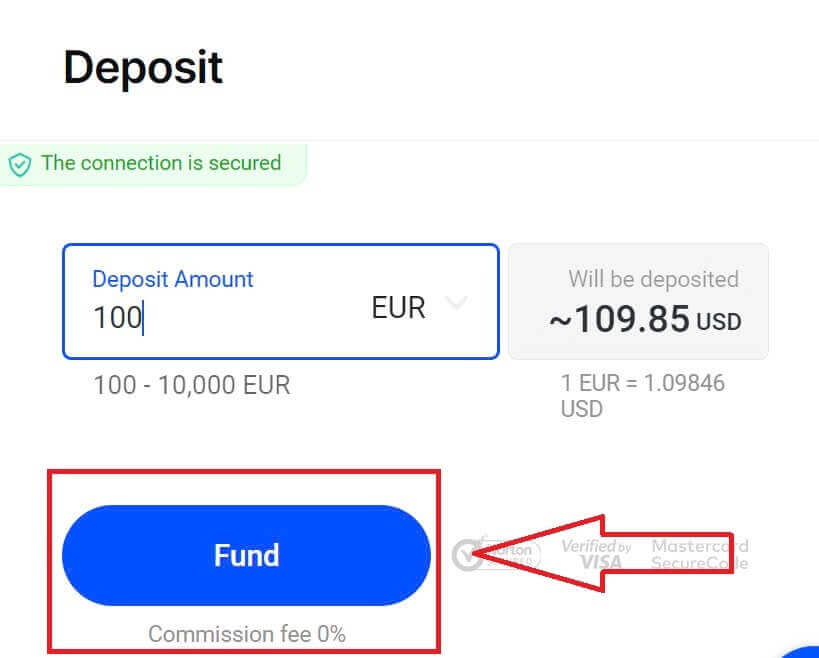
.
Dobili boste nadaljnja navodila; sledite tem korakom, da dokončate nakazilo.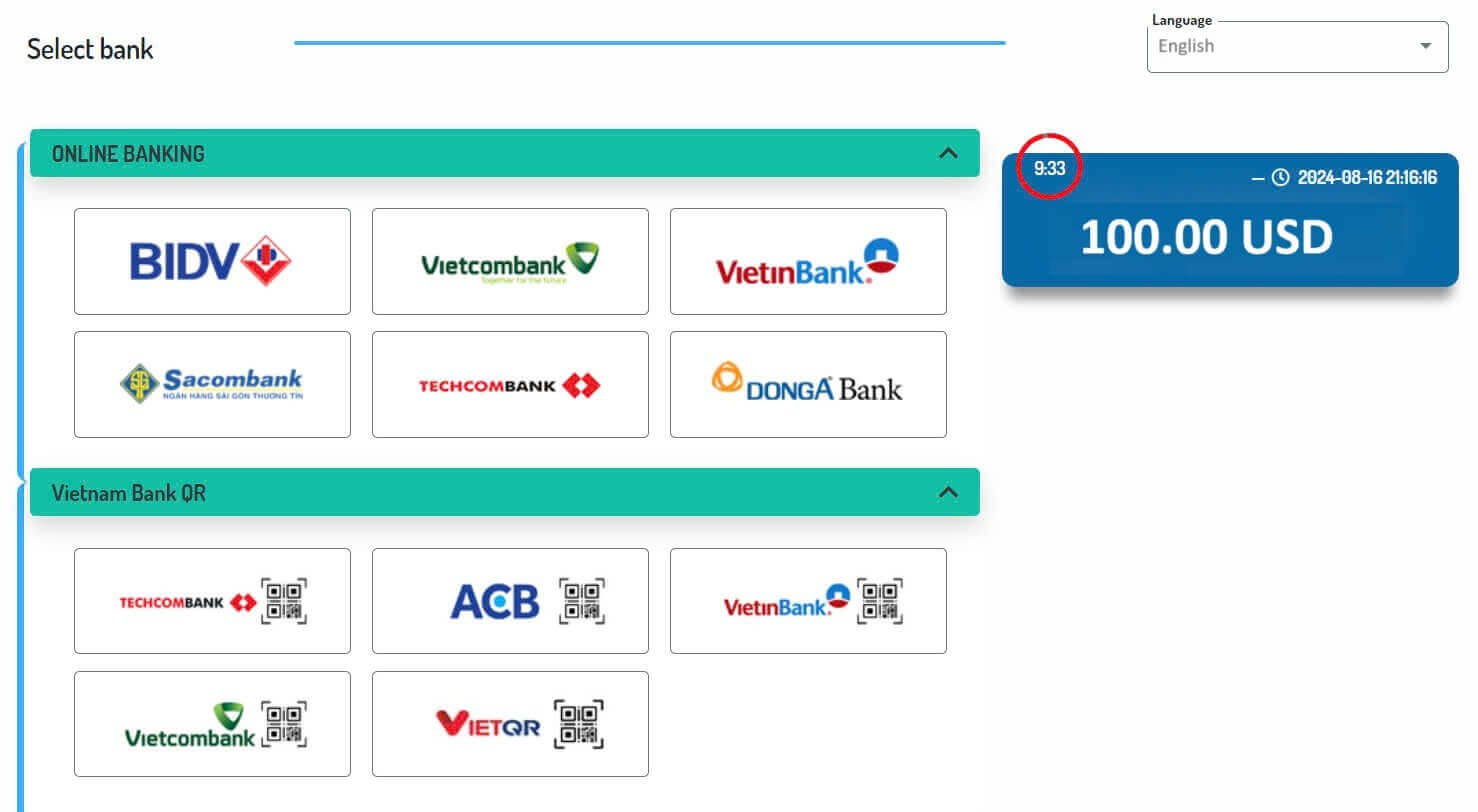
Kako nakazati na FxPro [aplikacija]
Najprej odprite aplikacijo FxPro na svoji mobilni napravi. Za začetek se lahko dotaknete gumba »SREDSTVA« v razdelku FxPro Wallet ali gumba »SREDSTVA« v orodni vrstici na dnu zaslona. 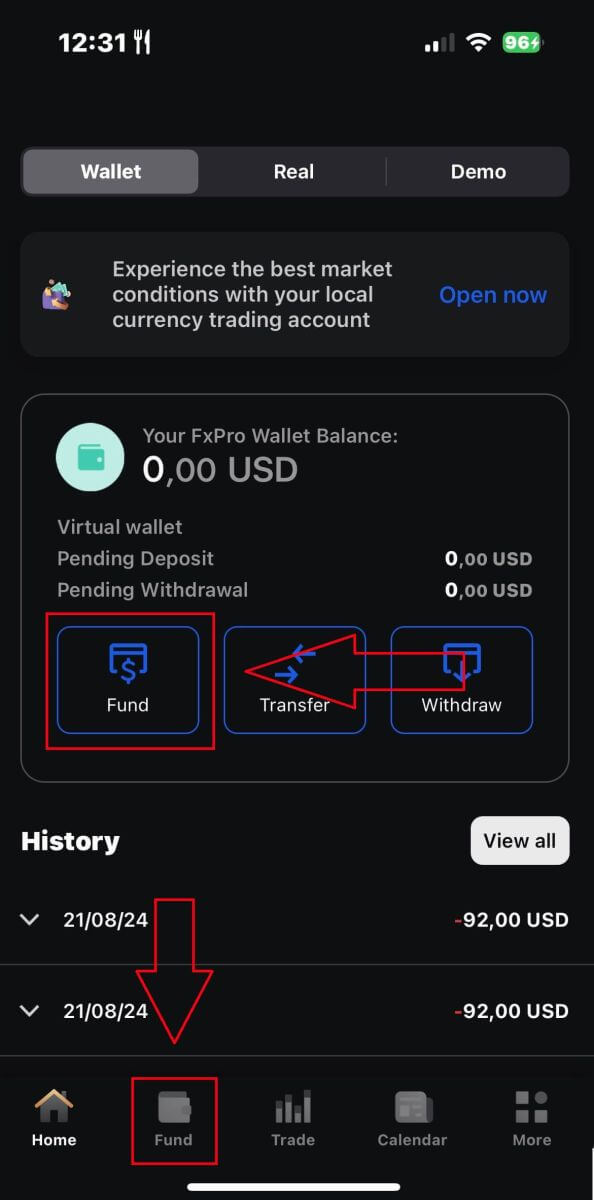
Nato izberite način nakazila, ki se vam zdi primeren in udoben, saj FxPro ponuja široko paleto možnosti za uporabnike tudi v mobilni aplikaciji.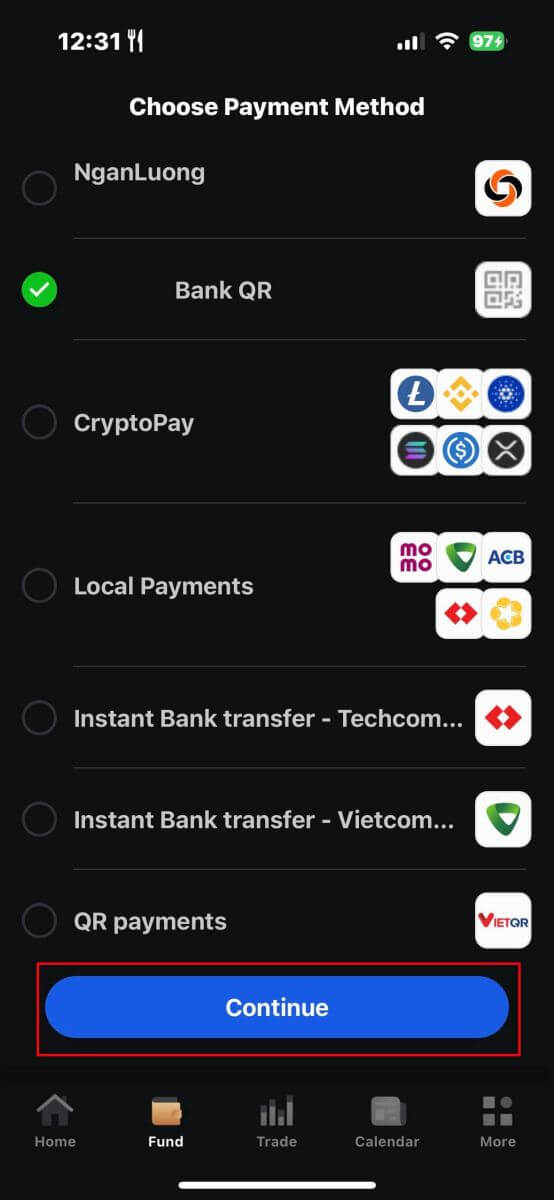
Na voljo so različni načini, kot so bančne kartice, elektronski plačilni sistemi (EPS), kriptovalute, lokalno plačilo ali bančno nakazilo.
Ko izberete način plačila, tapnite »Nadaljuj« za nadaljevanje. 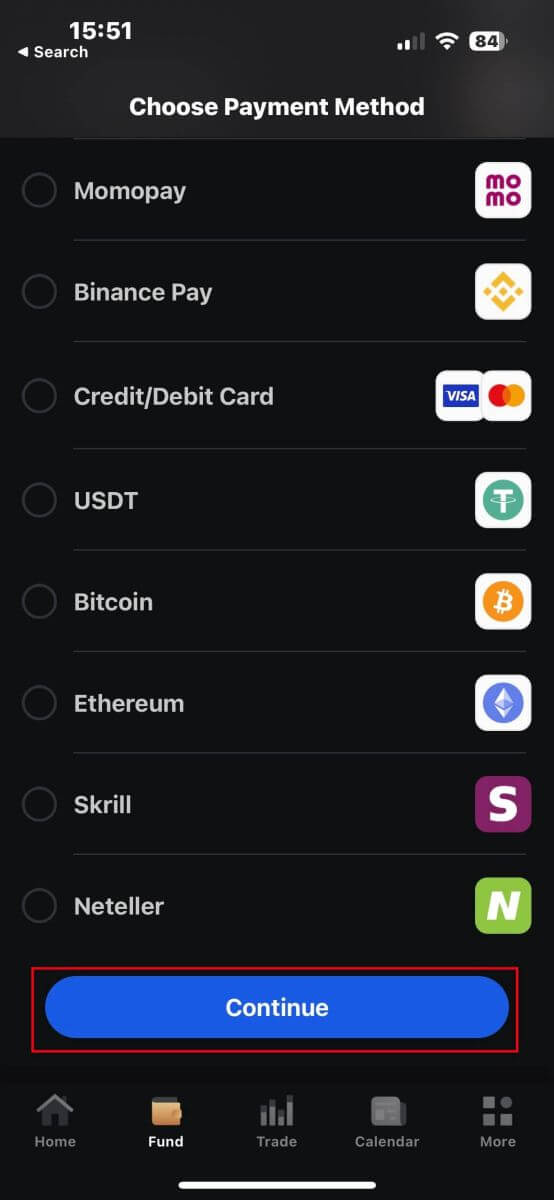
Na naslednji strani v ustrezna polja vnesite zahtevane podatke (to se lahko razlikuje glede na izbrano metodo nakazila).
Upoštevajte, da mora biti znesek med 100 USD in 15.999 USD ali protivrednost v drugih valutah, da je veljaven. V spodnjem polju lahko preverite tudi pretvorjeni znesek v USD.
Ko skrbno preverite vse podatke, nadaljujte s klikom na gumb »Polog« . 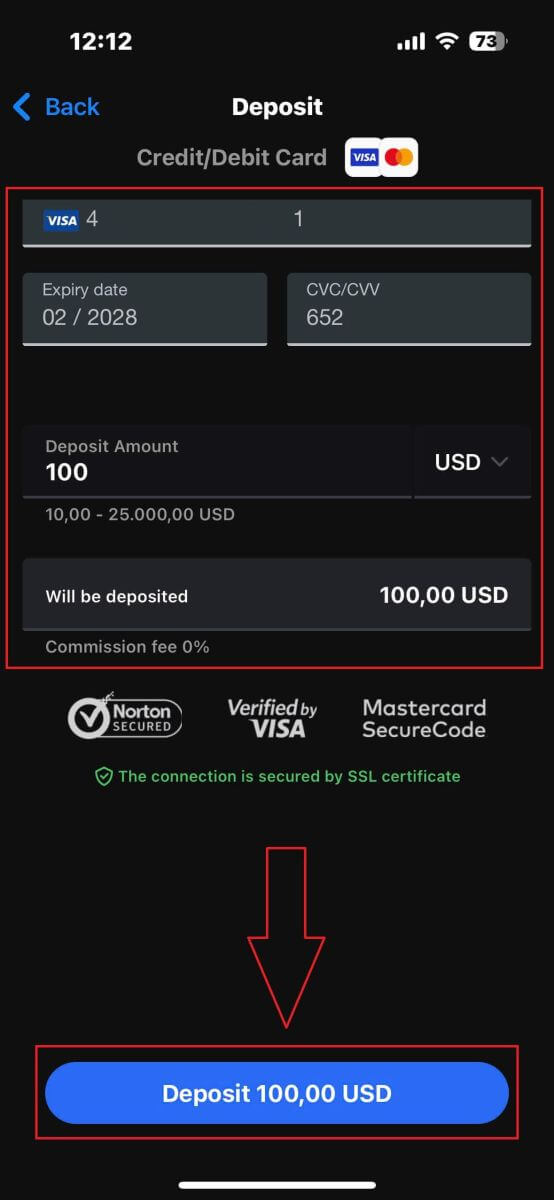
Po tem boste preusmerjeni na naslednjo stran z navodili, odvisno od izbranega načina nakazila. Sledite navodilom na zaslonu korak za korakom, da dokončate postopek. vso srečo!
Kako trgovati na Forexu s FxPro
Kako oddati novo naročilo na FxPro MT4
Najprej prenesite in se prijavite v svoj FxPro MT4. Če ne veste, kako to storiti, si oglejte ta članek s podrobnimi in preprostimi navodili: Kako se prijaviti v FxPro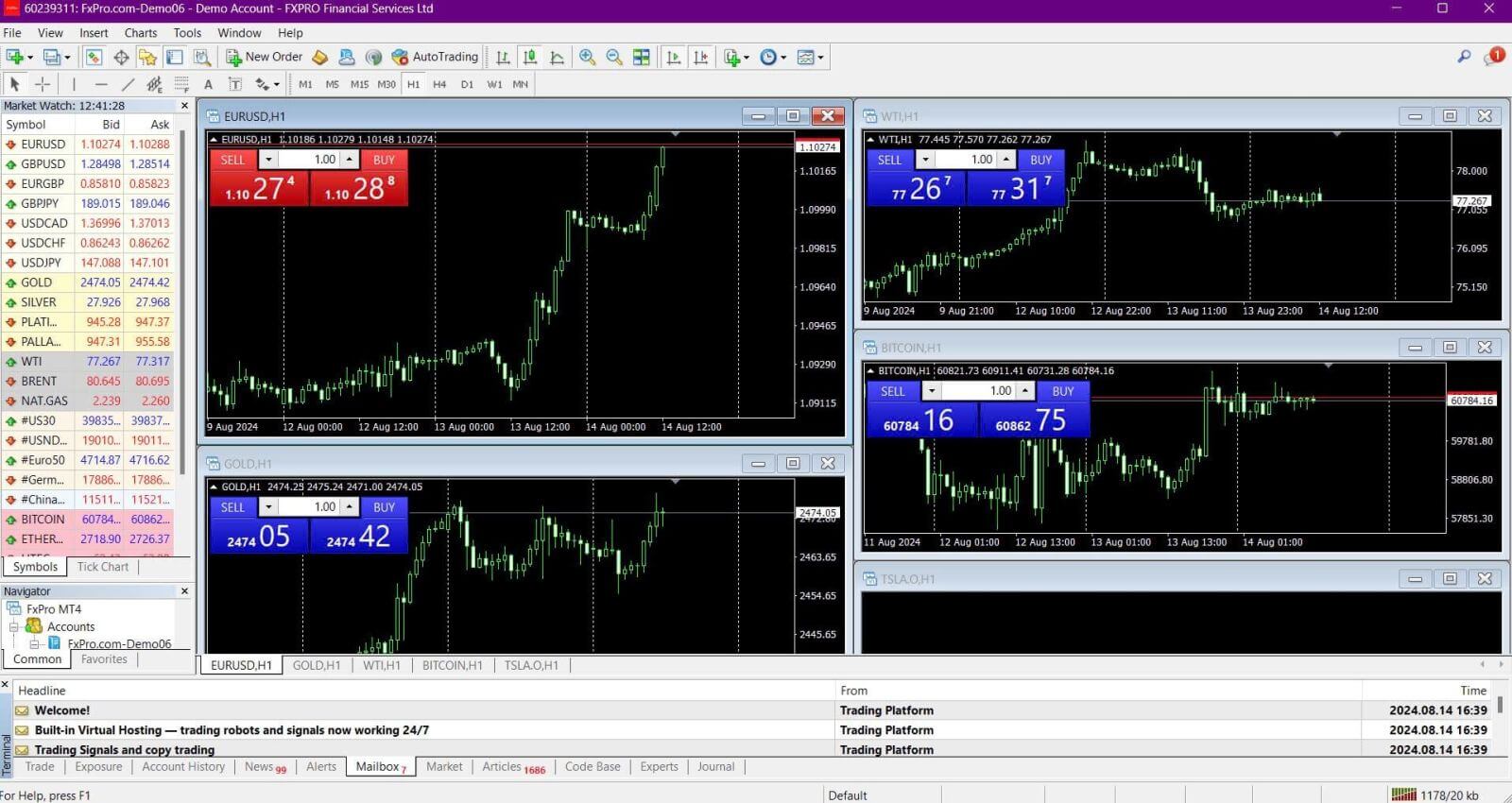
Prosimo, z desno miškino tipko kliknite grafikon, nato kliknite »Trgovanje« in izberite »Novo naročilo« ali dvokliknite na valuto, za katero želite oddati naročilo v MT4, se prikaže okno Naročilo . 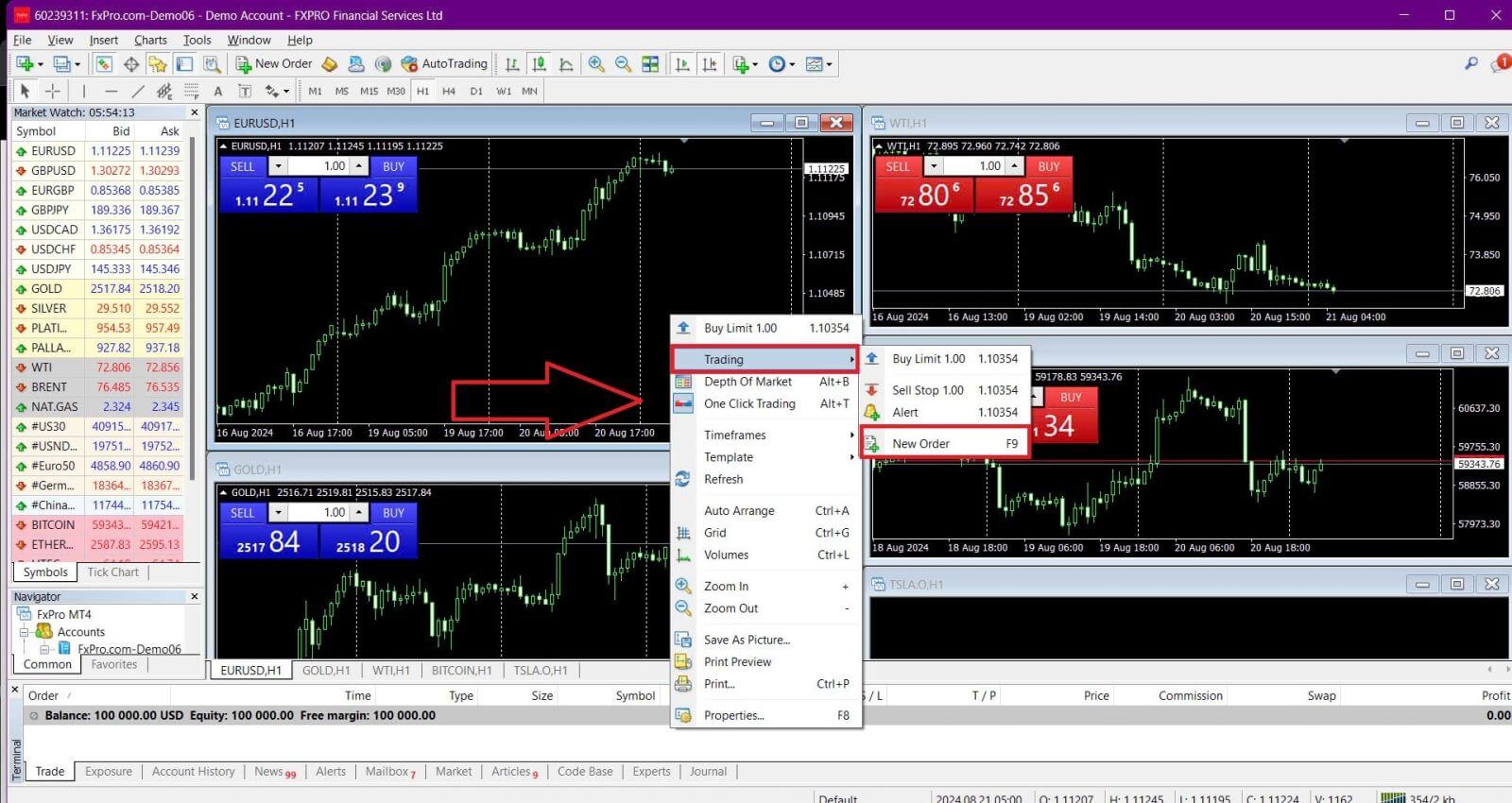
Simbol: Prepričajte se, da je simbol valute, s katerim želite trgovati, prikazan v polju simbola.
Obseg: določite velikost svoje pogodbe. Lahko kliknete puščico, da izberete glasnost v spustnem meniju, ali pa z levo tipko miške kliknete polje za glasnost in vnesete želeno vrednost. Ne pozabite, da velikost vaše pogodbe neposredno vpliva na vaš potencialni dobiček ali izgubo.
Komentar: Ta razdelek ni obvezen, vendar ga lahko uporabite za dodajanje komentarjev za identifikacijo vaših poslov.
Vrsta: Vrsta je privzeto nastavljena na Tržno izvajanje :
Market Execution: Izvaja naročila po trenutni tržni ceni.
Čakajoče naročilo: Omogoča vam, da nastavite prihodnjo ceno, po kateri nameravate odpreti trgovino.
Na koncu izberite vrsto naročila, ki ga želite odpreti – prodajno ali nakupno naročilo:
Prodaja po trgu: Odpre se po ponudbeni ceni in zapre po prodajni ceni. Ta vrsta naročila lahko prinese dobiček, če cena pade.
Nakup po trgu: Odpre se po izklicni ceni in zapre po izklicni ceni. Ta vrsta naročila lahko prinese dobiček, če se cena dvigne.
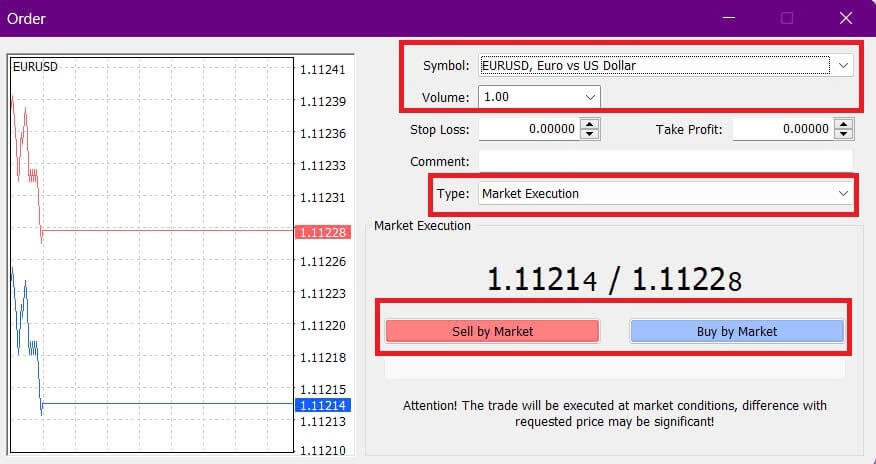
Ko kliknete na Kupi ali Prodaj , bo vaše naročilo takoj obdelano. Status vašega naročila lahko preverite v Trgovinskem terminalu .

Kako oddati čakajoče naročilo na FxPro MT4
Koliko čakajočih naročil
Za razliko od naročil za takojšnjo izvršitev, kjer se posli oddajo po trenutni tržni ceni, vam čakajoča naročila omogočajo nastavitev naročil, ki bodo izvršena, ko cena doseže določeno raven, ki ste jo izbrali. Obstajajo štiri vrste čakajočih naročil, ki jih lahko razvrstimo v dve glavni kategoriji:
Naročila, ki pričakujejo, da bodo presegla določeno tržno raven.
Pričakuje se, da se bodo naročila vrnila z določene tržne ravni.
Buy Stop
To naročilo vam omogoča, da nastavite nakupno naročilo nad trenutno tržno ceno. Na primer, če je trenutna tržna cena 20 USD in nastavite Buy Stop na 22 USD, se bo nakupna (ali dolga) pozicija odprla, ko trg doseže 22 USD.
Sell Stop
To naročilo vam omogoča, da nastavite prodajno naročilo pod trenutno tržno ceno. Na primer, če je trenutna tržna cena 20 $ in nastavite Sell Stop na 18 $, se prodajna (ali kratka) pozicija odpre, ko trg doseže 18 $.
Buy Limit
To naročilo je nasprotje Buy Stop, saj vam omogoča, da nastavite nakupno naročilo pod trenutno tržno ceno. Na primer, če je trenutna tržna cena 20 USD in nastavite mejo nakupa na 18 USD, se bo nakupna pozicija odprla, ko bo trg dosegel raven 18 USD.
Sell Limit
To naročilo vam omogoča, da nastavite prodajno naročilo nad trenutno tržno ceno. Na primer, če je trenutna tržna cena 20 $ in nastavite mejo prodaje na 22 $, se prodajna pozicija odpre, ko trg doseže raven 22 $.
Odpiranje čakajočih naročil
Novo čakajoče naročilo lahko odprete z dvojnim klikom na ime trga v modulu Market Watch . S tem se odpre okno za novo naročilo, kjer lahko vrsto naročila spremenite v »Naročilo v čakanju« . 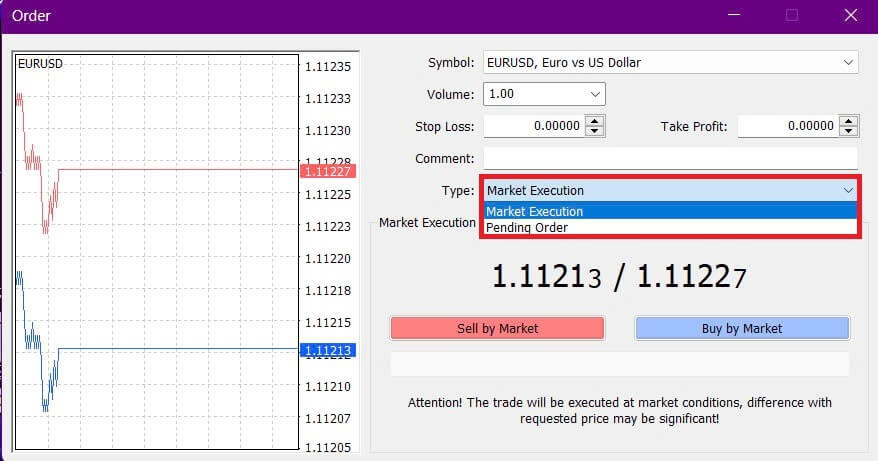
Nato izberite raven trga, na kateri bo čakajoče naročilo aktivirano, in nastavite velikost pozicije glede na količino.
Po potrebi lahko nastavite tudi datum poteka ( Expiry ). Ko konfigurirate vse te parametre, izberite želeno vrsto naročila glede na to, ali želite iti na dolgo ali kratko in ali uporabljate stop ali limit naročilo. Na koncu kliknite gumb "Postavi", da dokončate postopek. 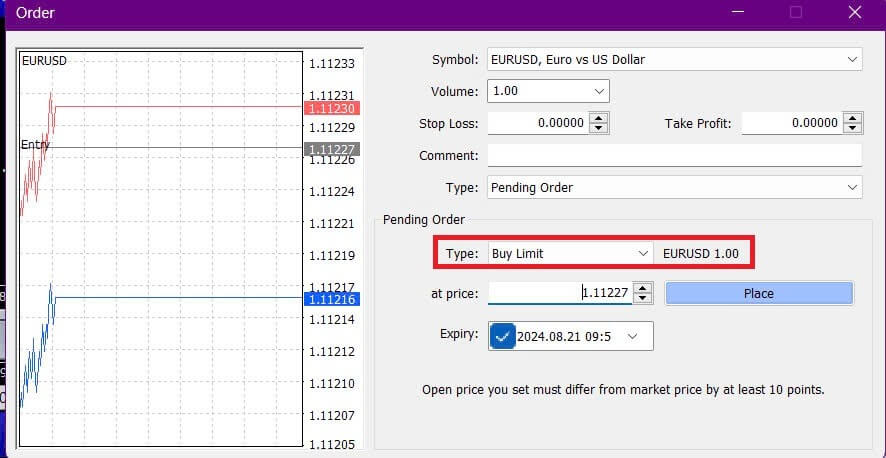
Čakajoča naročila so močne lastnosti MT4. Še posebej so uporabne, ko ne morete nenehno spremljati trga za svojo vstopno točko ali ko se cena instrumenta hitro spreminja, s čimer zagotovite, da ne zamudite priložnosti.
Kako zapreti naročila na FxPro MT4
Če želite zapreti odprto pozicijo, kliknite "x" na zavihku Trgovanje v oknu terminala . 
Druga možnost je, da z desno miškino tipko kliknete vrstni red na grafikonu in izberete »Zapri« . 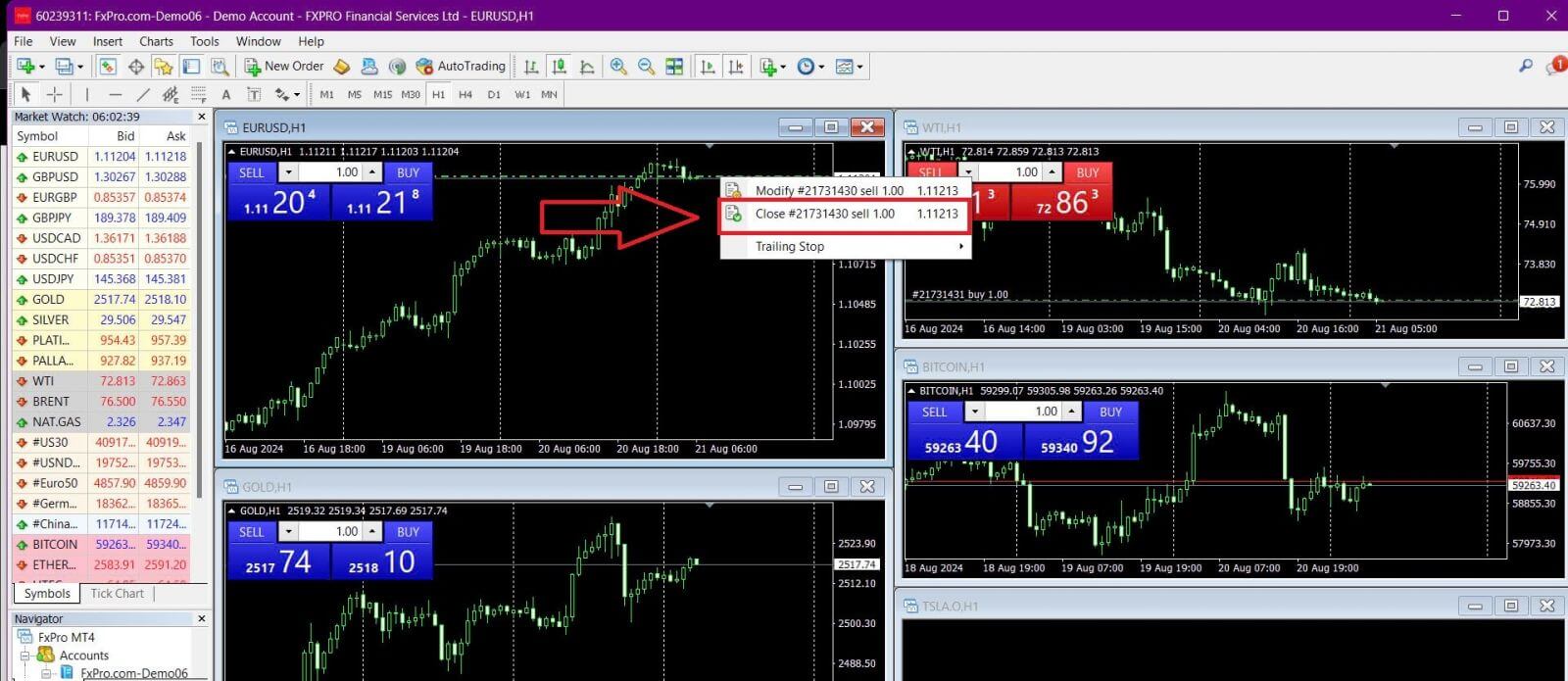
Če želite zapreti le del svoje pozicije, z desno miškino tipko kliknite na odprto naročilo in izberite "Spremeni" . V polju Vrsta izberite takojšnjo izvedbo in določite del pozicije, ki ga želite zapreti. 
Kot lahko vidite, je odpiranje in zapiranje trgovanja na MT4 zelo intuitivno in ga je mogoče izvesti z enim klikom.
Uporaba Stop Loss, Take Profit in Trailing Stop na FxPro MT4
Eden od ključev do dolgoročnega uspeha na finančnih trgih je učinkovito obvladovanje tveganj. Zato je vključitev zaustavitve izgub in pridobivanja dobička v vašo strategijo trgovanja bistvenega pomena.
Raziščimo, kako uporabiti te funkcije na platformi MT4, da vam bodo pomagale omejiti tveganje in povečati svoj trgovalni potencial.
Nastavitev Stop Loss in Take Profit
Najenostavnejši način, da svojemu trgovanju dodate Stop Loss ali Take Profit, je, da ga nastavite ob oddaji novih naročil. 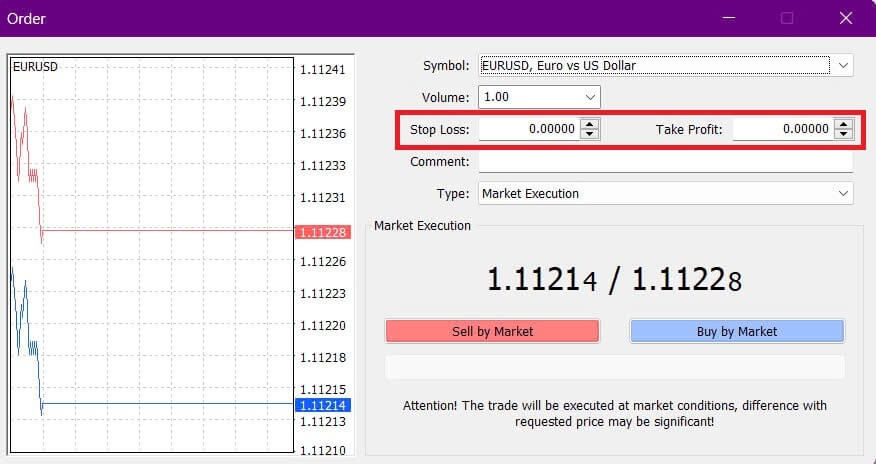
Če želite pri oddaji novega naročila nastaviti Stop Loss ali Take Profit, preprosto vnesite želene ravni cen v polji Stop Loss in Take Profit. Stop Loss se bo samodejno sprožil, če se trg premakne proti vaši poziciji, medtem ko se bo Take Profit sprožil, ko bo cena dosegla vaš cilj. Raven Stop Loss lahko nastavite pod trenutno tržno ceno in raven Take Profit nad njo.
Ne pozabite, Stop Loss (SL) ali Take Profit (TP) je vedno povezan z odprto pozicijo ali čakajočim naročilom. Te ravni lahko prilagodite po odprtju posla, medtem ko spremljate trg. Čeprav niso obvezni pri odpiranju nove pozicije, je njihovo dodajanje zelo priporočljivo za zaščito vaših poslov.
Dodajanje stopenj Stop Loss in Take Profit
Najlažji način za dodajanje ravni SL/TP na že odprto pozicijo je z uporabo trgovalne črte na grafikonu. Preprosto povlecite in spustite trgovinsko vrstico navzgor ali navzdol na želeno raven. 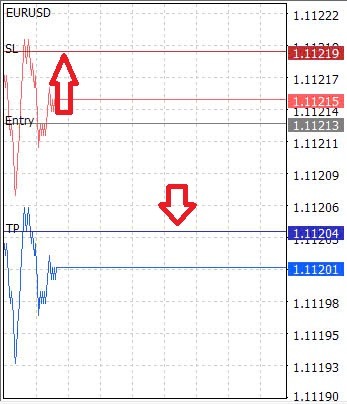
Ko nastavite ravni SL/TP, se na grafikonu prikažejo črte SL/TP, ki vam omogočajo, da jih po potrebi preprosto spremenite.
Ravni SL/TP lahko prilagodite tudi v spodnjem modulu "Terminal" . Če želite to narediti, z desno miškino tipko kliknite odprto pozicijo ali čakajoče naročilo in izberite »Spremeni« ali »Izbriši« naročilo. 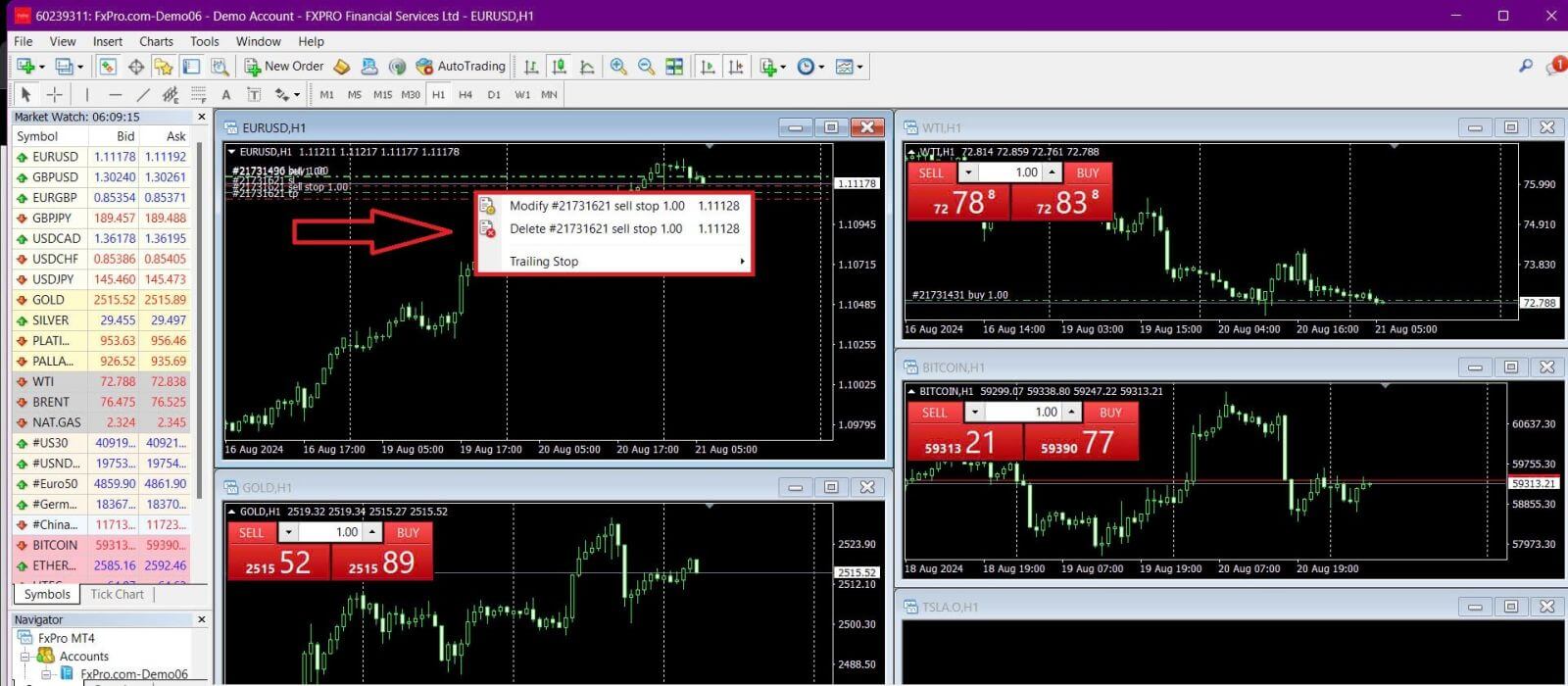
Pojavi se okno za spreminjanje naročila, ki vam omogoča vnos ali prilagajanje ravni SL/TP bodisi z navedbo natančne tržne cene bodisi z določitvijo razpona točk od trenutne tržne cene.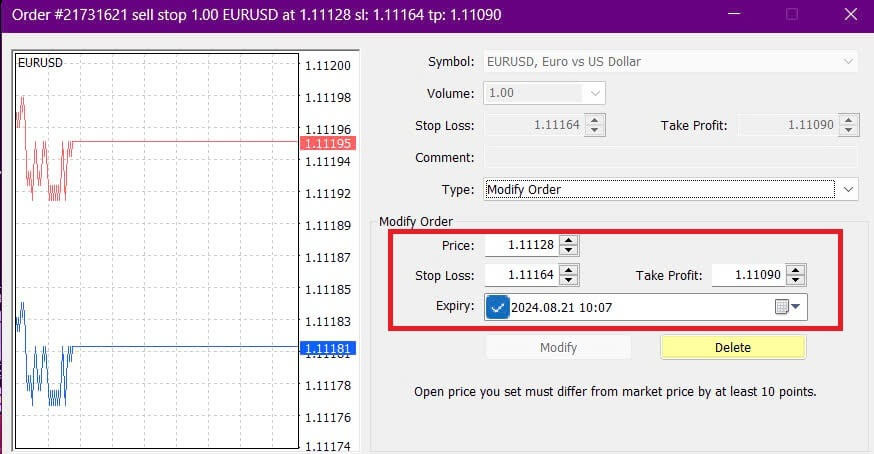
Trailing Stop
Stop Losses so zasnovani tako, da omejijo izgube, ko se trg giblje proti vaši poziciji, lahko pa vam tudi pomagajo pri zaklepanju dobička.
Čeprav se morda zdi protislovno, je ta koncept lahko razumeti. Na primer, če ste odprli dolgo pozicijo in se trg giblje ugodno, zaradi česar je vaše trgovanje dobičkonosno, lahko svojo prvotno Stop Loss (nastavljeno pod vašo odprto ceno) premaknete na svojo odprto ceno, da dosežete izenačenje ali celo nad odprto ceno. zagotoviti dobiček.
Za avtomatizacijo tega postopka lahko uporabite Trailing Stop . To orodje je še posebej uporabno za obvladovanje tveganja, ko so gibanja cen hitra ali ko ne morete stalno spremljati trga. Takoj ko vaša pozicija postane donosna, bo Trailing Stop samodejno sledil ceni in ohranil predhodno nastavljeno razdaljo.
Ne pozabite, da mora biti vaša trgovina dovolj dobičkonosna, da se Trailing Stop premakne nad vašo odprto ceno in zagotovi dobiček.
Trailing Stop (TS) so povezani z vašimi odprtimi pozicijami, vendar ne pozabite, da mora biti MT4 odprt, da se Trailing Stop uspešno izvede.
Če želite nastaviti Trailing Stop , z desno miškino tipko kliknite odprto pozicijo v oknu "Terminal" in določite želeno vrednost pipa za razdaljo med nivojem TP in trenutno ceno v meniju Trailing Stop . 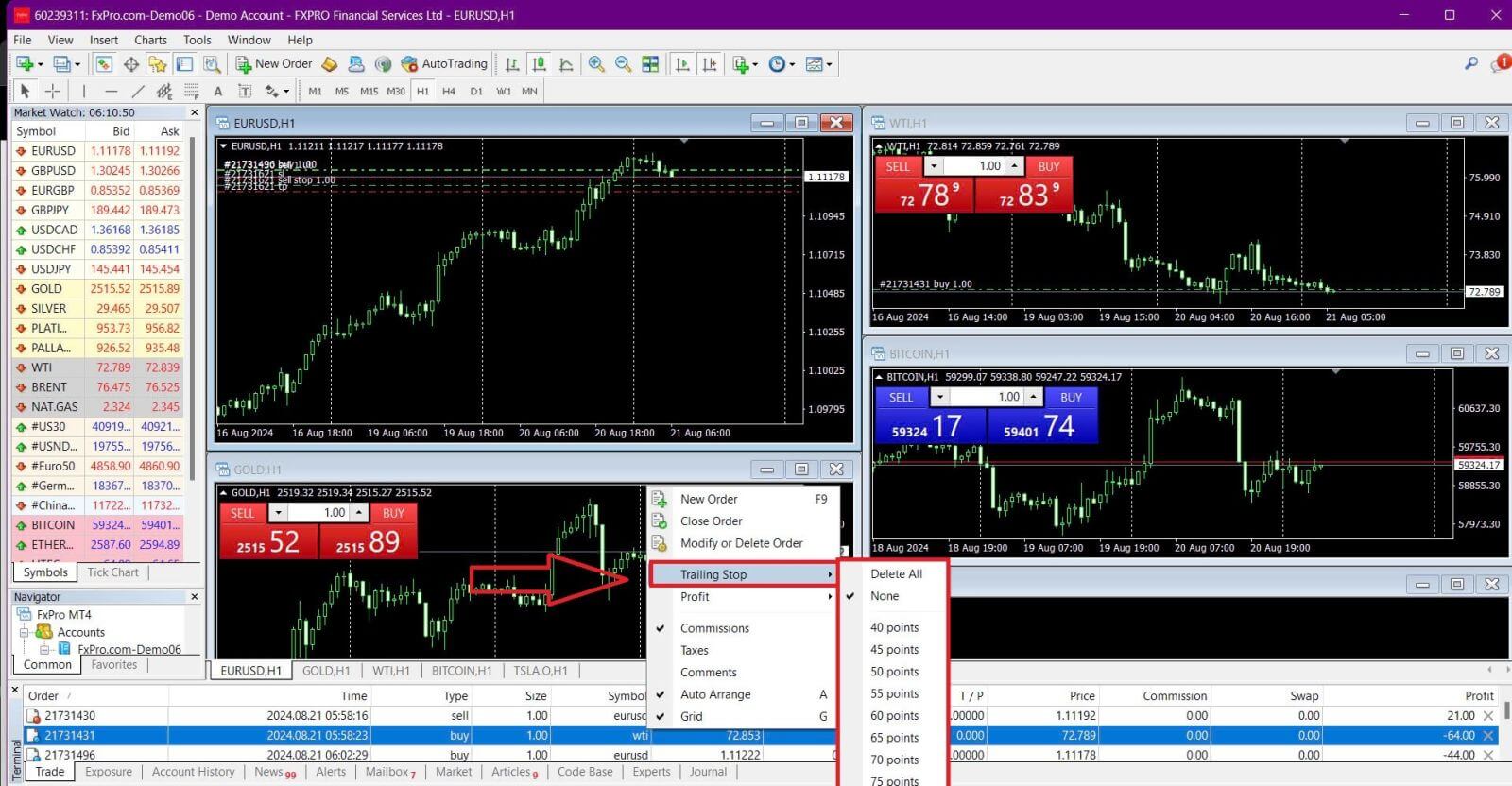
Vaš Trailing Stop je zdaj aktiven, kar pomeni, da bo samodejno prilagodil stopnjo izgube, če se cena premakne v vašo korist. Trailing Stop
lahko preprosto onemogočite tako, da v meniju Trailing Stop izberete »Brez« . Če ga želite hitro deaktivirati za vse odprte pozicije, izberite "Izbriši vse" .
MT4 ponuja več načinov za hitro in učinkovito zaščito vaših pozicij.
Čeprav so naročila Stop Loss učinkovita pri obvladovanju tveganja in obvladovanju potencialnih izgub, ne nudijo 100-odstotne varnosti. Zaustavitev izgub je brezplačna za uporabo in pomaga zaščititi vaš račun pred neugodnimi tržnimi premiki, vendar ne more zagotoviti izvedbe na želeni ravni. Na nestanovitnih trgih lahko cene presežejo vašo zaustavitveno raven (skočijo z ene cene na drugo brez vmesnega trgovanja), kar lahko povzroči slabšo zaključno ceno od pričakovane. To je znano kot zdrs cene.
Zajamčene zaustavitve izgube , ki zagotavljajo, da je vaša pozicija zaprta na zahtevani stopnji izgube brez tveganja zdrsa, so na voljo brezplačno z osnovnim računom.
Kako dvigniti denar na FxPro
Pravila dviga
Dvigi so na voljo 24/7, kar vam omogoča stalen dostop do vaših sredstev. Če želite dvigniti, obiščite razdelek za dvig v vaši denarnici FxPro Wallet, kjer lahko tudi preverite stanje svoje transakcije v razdelku Zgodovina transakcij.
Vendar ne pozabite na naslednja splošna pravila za dvige:
Najvišji znesek dviga je 15.999,00 USD (to velja za vse načine dviga).
Obveščamo vas, da morate za dvig z metodo bančnega nakazila najprej povrniti vsa nedavna pologa s kreditno kartico, PayPal in Skrill. Načini financiranja, ki jih je treba vrniti, vam bodo jasno prikazani v vašem FxPro Direct.
Upoštevajte, da morate za uspešen dvig prenesti svoja sredstva v denarnico FxPro. Pri metodi z bančnimi karticami in kriptovalutami mora biti znesek dviga enak znesku pologa, medtem ko bo dobiček samodejno prenesen z bančnim nakazilom.
Upoštevati morate našo politiko dvigov, ki zahteva, da morajo stranke dvigniti z isto metodo, kot so jo uporabili za polog, razen če je bila ta metoda v celoti povrnjena ali so potekle omejitve vračil. V tem primeru lahko za dvig dobička uporabite metodo bančnega nakazila ali e-denarnico, ki ste jo prej uporabljali za financiranje (če lahko sprejema plačila).
FxPro ne zaračunava nobenih provizij/provizij za pologe/dvige, vendar boste morda morali plačati provizije bank, ki sodelujejo v primeru bančnih nakazil. Upoštevajte, da lahko za e-denarnice obstaja provizija za dvige, če niste trgovali.
Kako dvigniti denar [Splet]
Bančna kartica
Najprej se prijavite na nadzorno ploščo FxPro . Nato v levi stranski vrstici izberite FxPro Wallet in za začetek kliknite gumb »Dvig«
.
Upoštevajte, da sprejemamo kreditne/debetne kartice, vključno z Visa, Visa Electron, Visa Delta, MasterCard, Maestro International in Maestro UK.
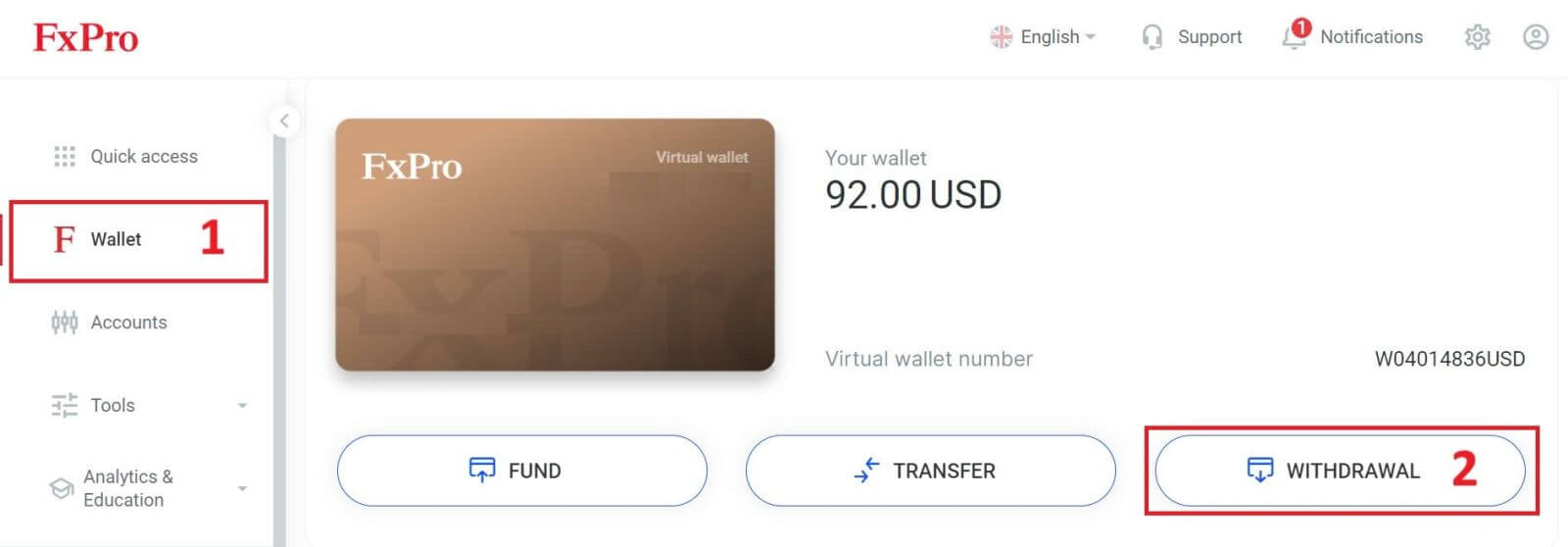
Nato v ustrezno polje vnesite znesek, ki ga želite dvigniti. Nato izberite možnost "Dvig" kot "Kreditna/debetna kartica" in kliknite gumb "Dvig" za nadaljevanje.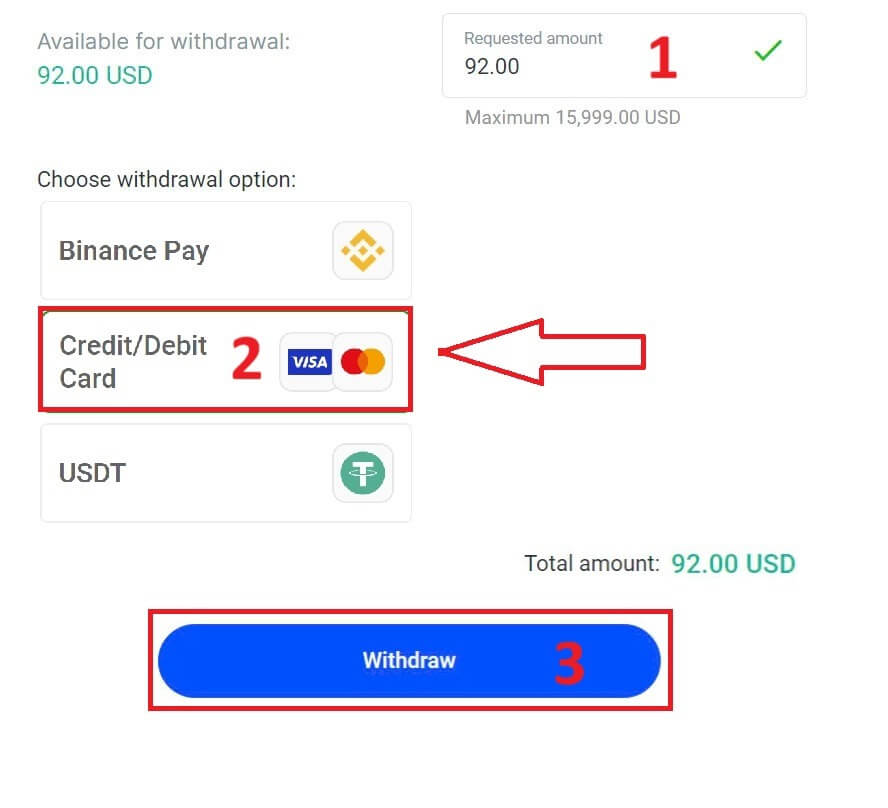
Nato se prikaže obrazec za vnos podatkov o kartici (če uporabljate isto kartico, ki ste jo prej uporabili za polog, lahko ta korak preskočite):
Številka kartice
Rok uporabnosti.
CVV.
Ponovno natančno preverite znesek dviga.
Ko se prepričate, da so vsa polja pravilna, za nadaljevanje kliknite »Umakni« .
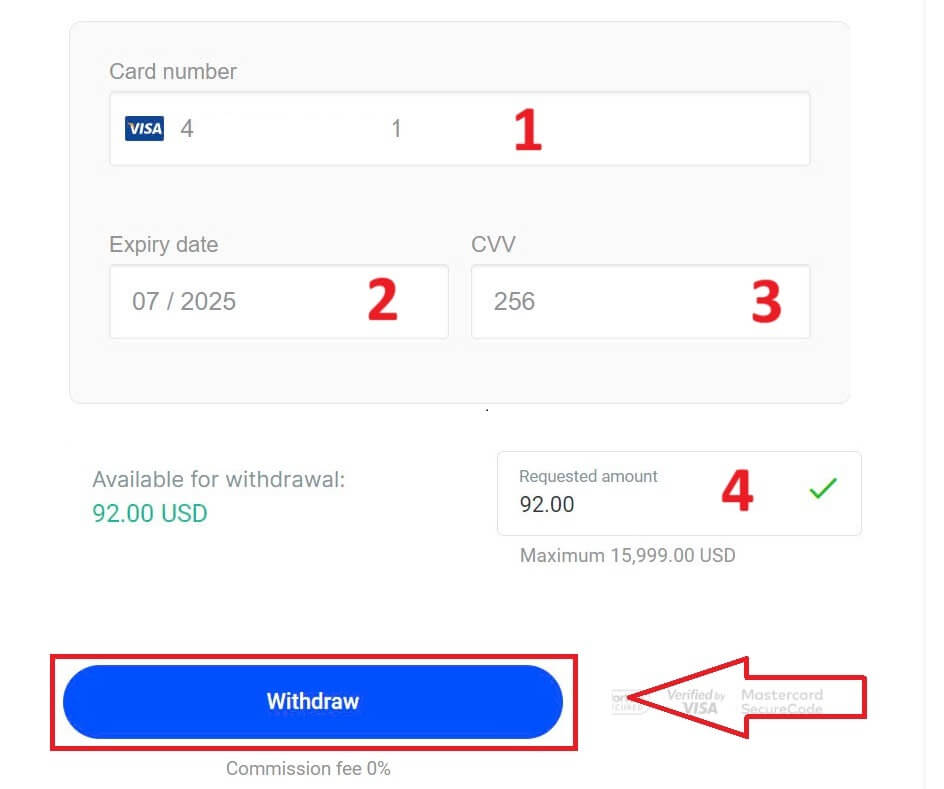
Vnesite potrditveno kodo, ki ste jo prejeli po e-pošti ali SMS-u, in kliknite »Potrdi« . 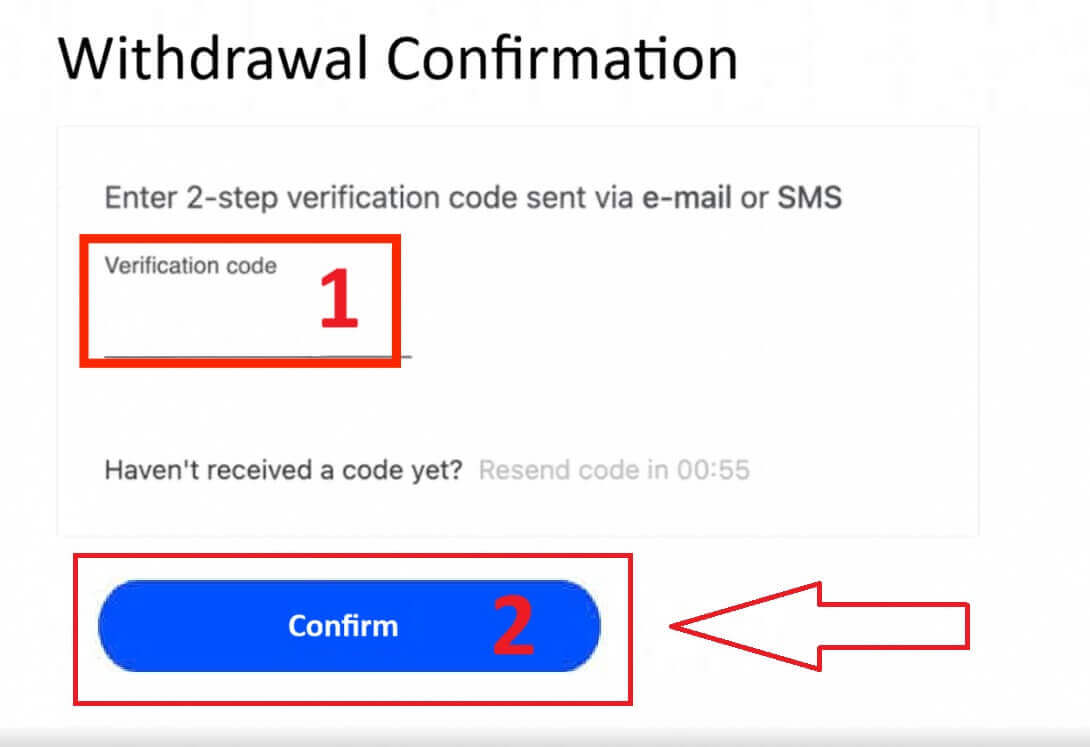
Sporočilo bo potrdilo, da je zahteva dokončana.
Elektronski plačilni sistemi (EPS)
Za začetek se prijavite na nadzorno ploščo FxPro . Ko ste notri, se pomaknite na levo stransko vrstico, poiščite denarnico FxPro Wallet in pritisnite gumb »Umik«, da začnete postopek. 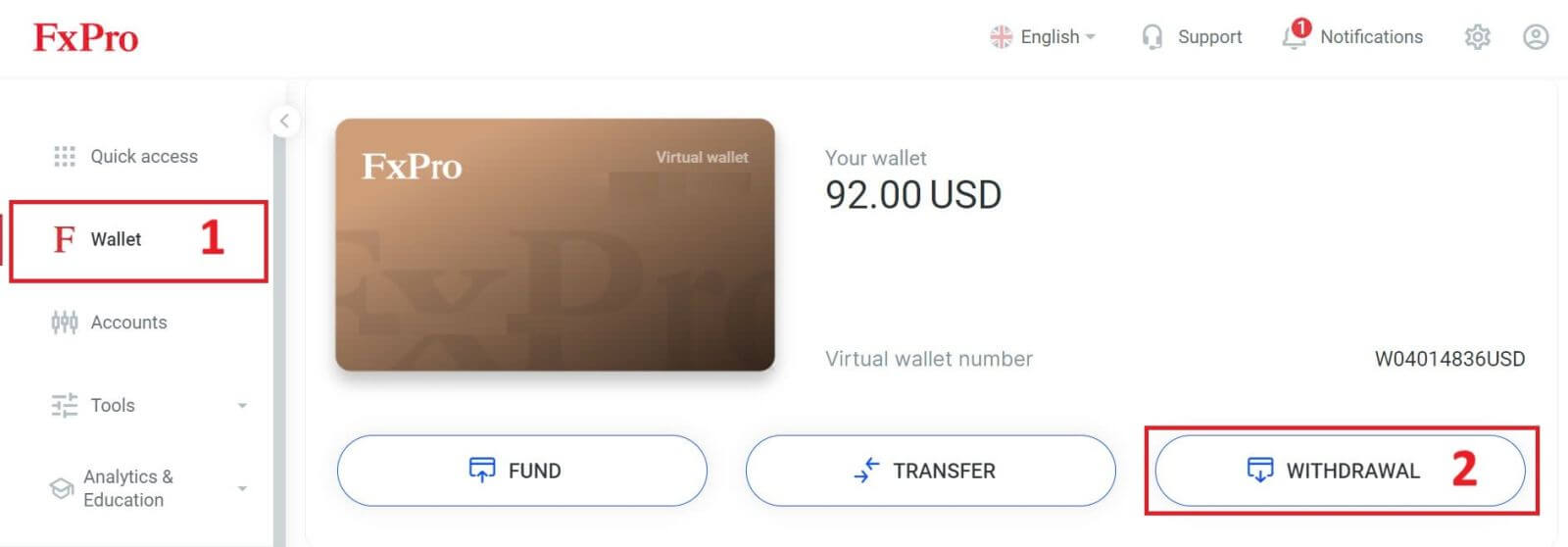
Sedaj vnesite želeni znesek dviga v označeno polje. Izberite enega izmed razpoložljivih EPS, kot so Skrill, Neteller,... kot vaš način dviga, nato nadaljujte s klikom na gumb "Dvigni" za nadaljevanje. 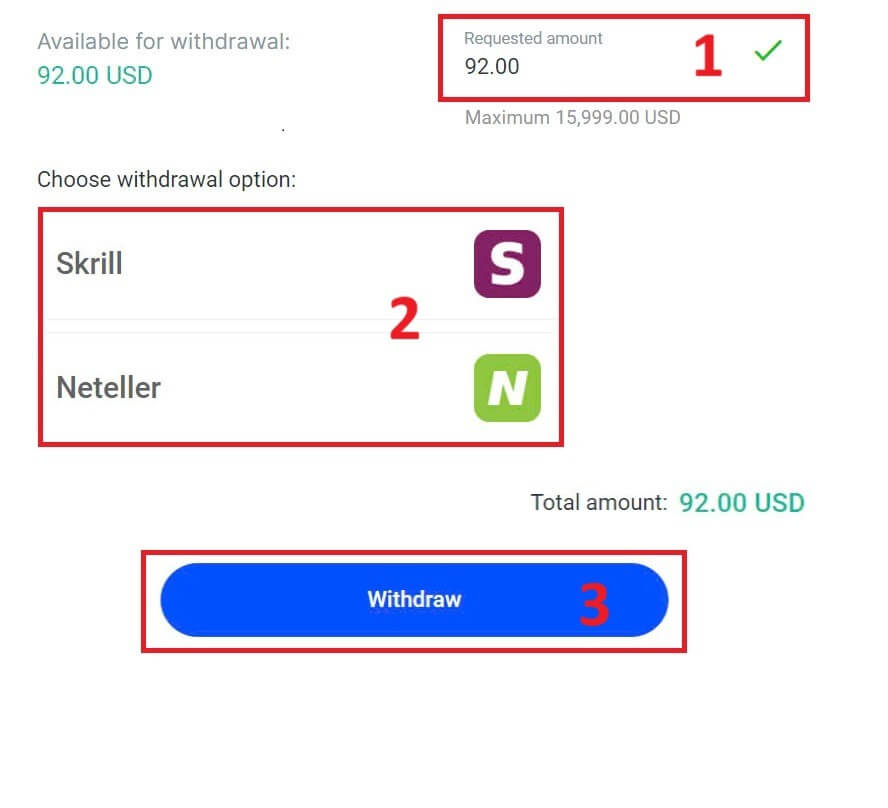
Vnesite potrditveno kodo, ki ste jo prejeli po e-pošti ali SMS-u, in nato kliknite »Potrdi« za nadaljevanje. 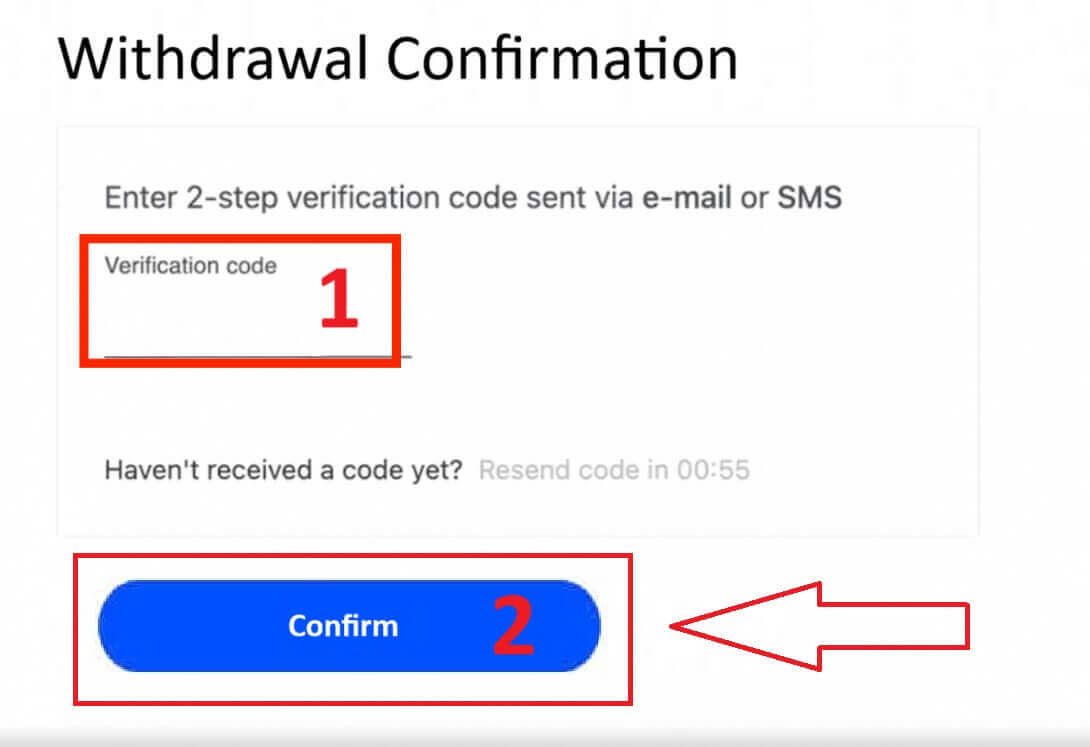
Čestitamo, vaš dvig se bo zdaj začel obdelovati.
Kriptovalute
Za začetek odprite nadzorno ploščo FxPro . Od tam poiščite levo stransko vrstico, poiščite FxPro Wallet in pritisnite gumb "Dvig", da začnete postopek dviga.
Upoštevajte, da bo zunanja denarnica, ki ste jo uporabili za nakazilo, tudi privzeta destinacija za vaš dvig (to je obvezno). 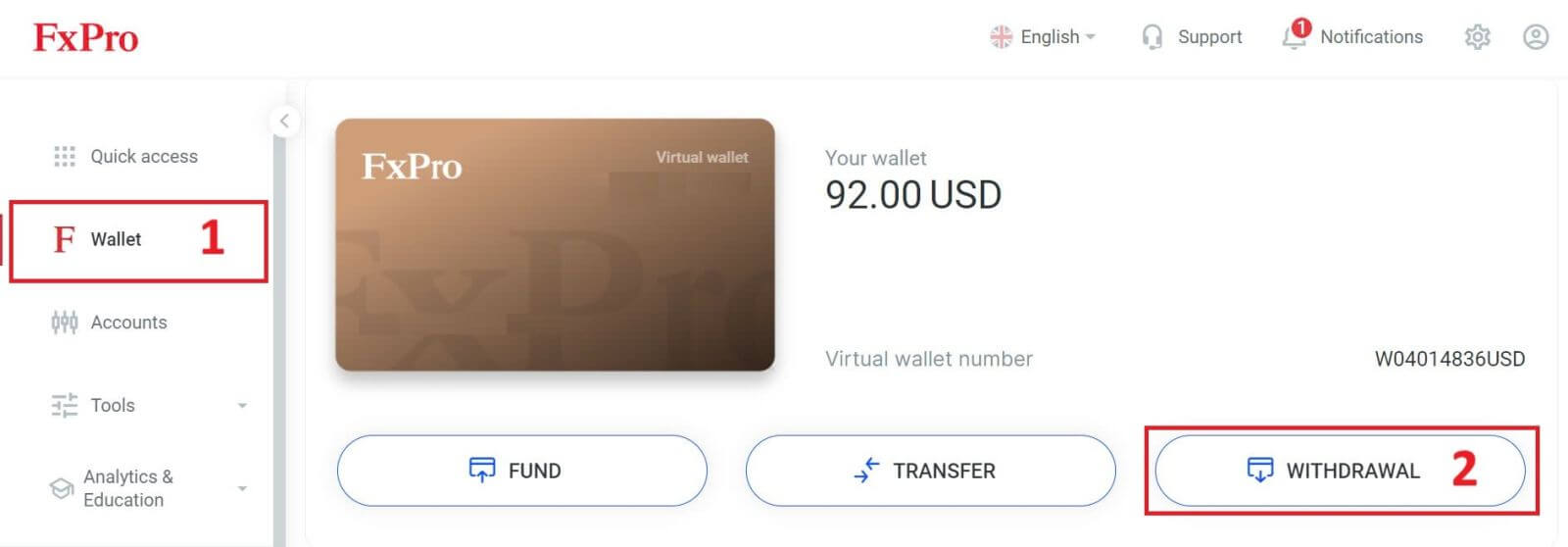
Zdaj vnesite znesek, ki ga želite dvigniti, v označeno polje. Izberite eno od razpoložljivih valutnih možnosti, kot je Bitcoin, USDT ali Ethereum, kot način dviga in nato kliknite gumb »Dvigni« za nadaljevanje. V razdelku »CryptoPay«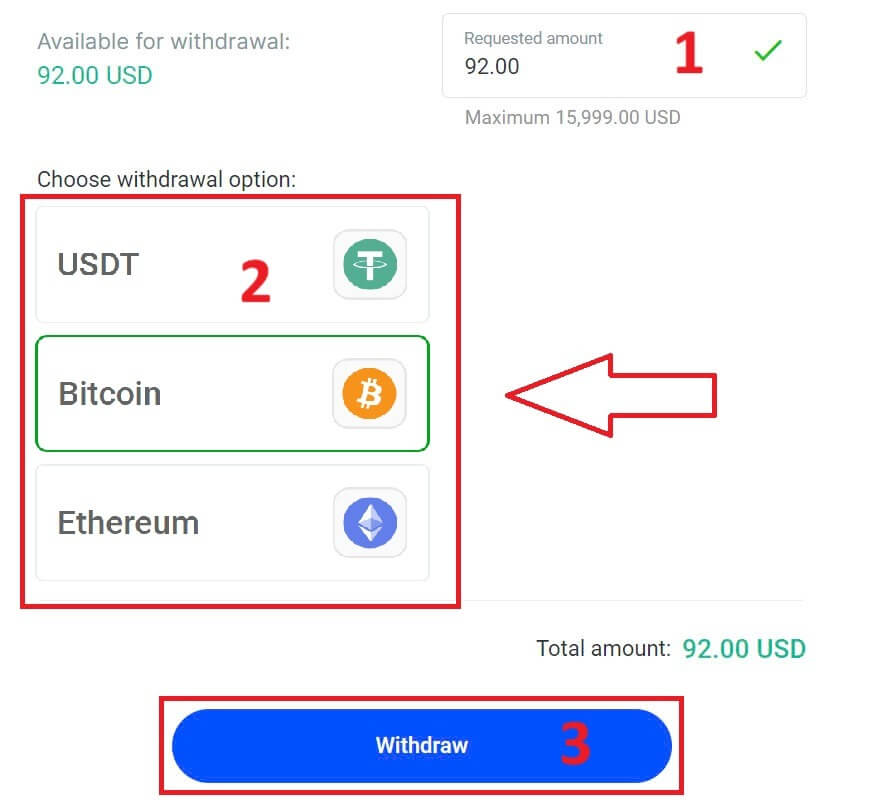
se lahko sklicujete tudi na nekatere druge kriptovalute . Kliknite »Naprej«, da pridete do menija za pomikanje navzdol.
Imajo različne kriptovalute, ki jih lahko izberete.
Nato vnesite potrditveno kodo, ki ste jo prejeli po e-pošti ali SMS-u, nato pa za nadaljevanje kliknite »Potrdi« .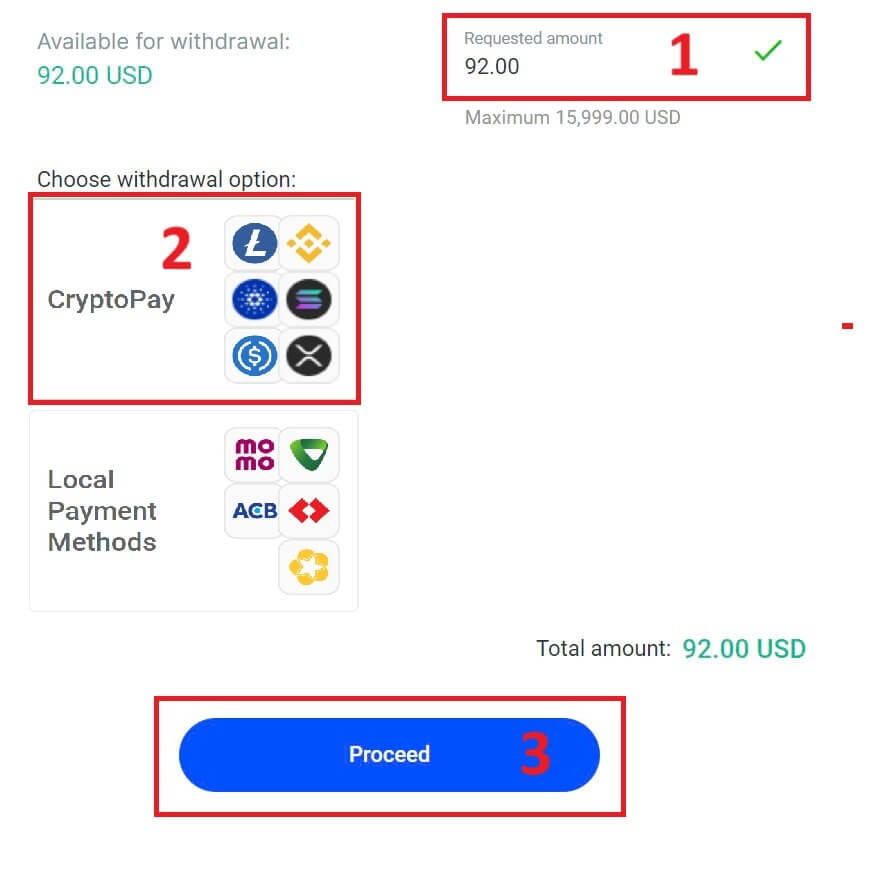
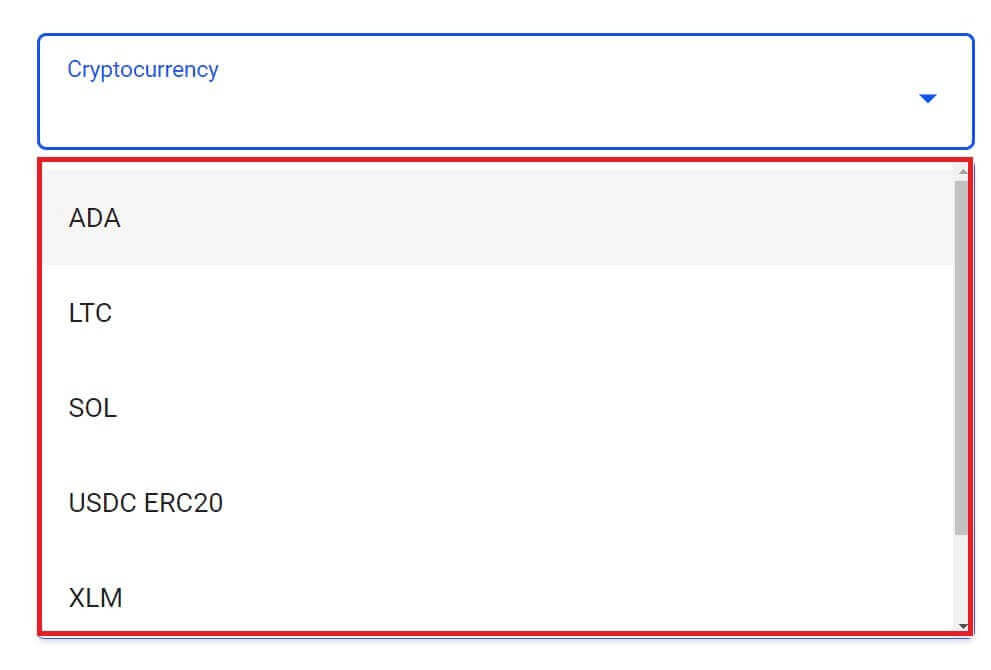
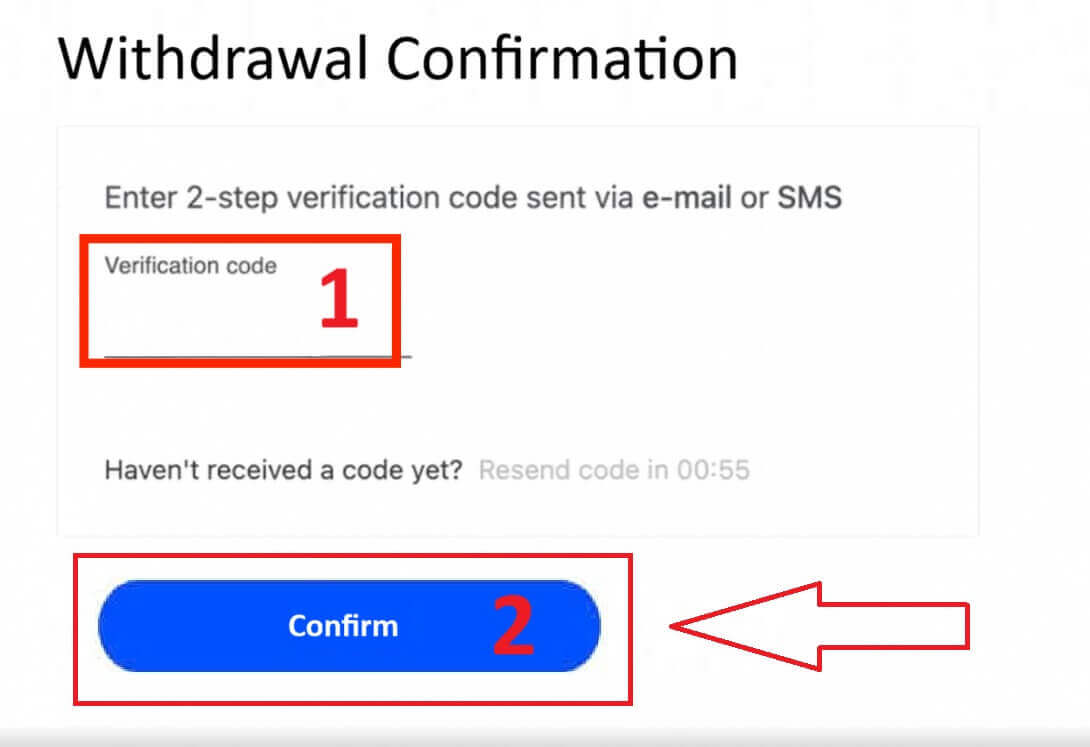
Lokalno plačilo - bančna nakazila
Za začetek se prijavite na nadzorno ploščo FxPro . Ko ste notri, se pomaknite na levo stransko vrstico, poiščite denarnico FxPro Wallet in pritisnite gumb »Umik«, da začnete postopek. 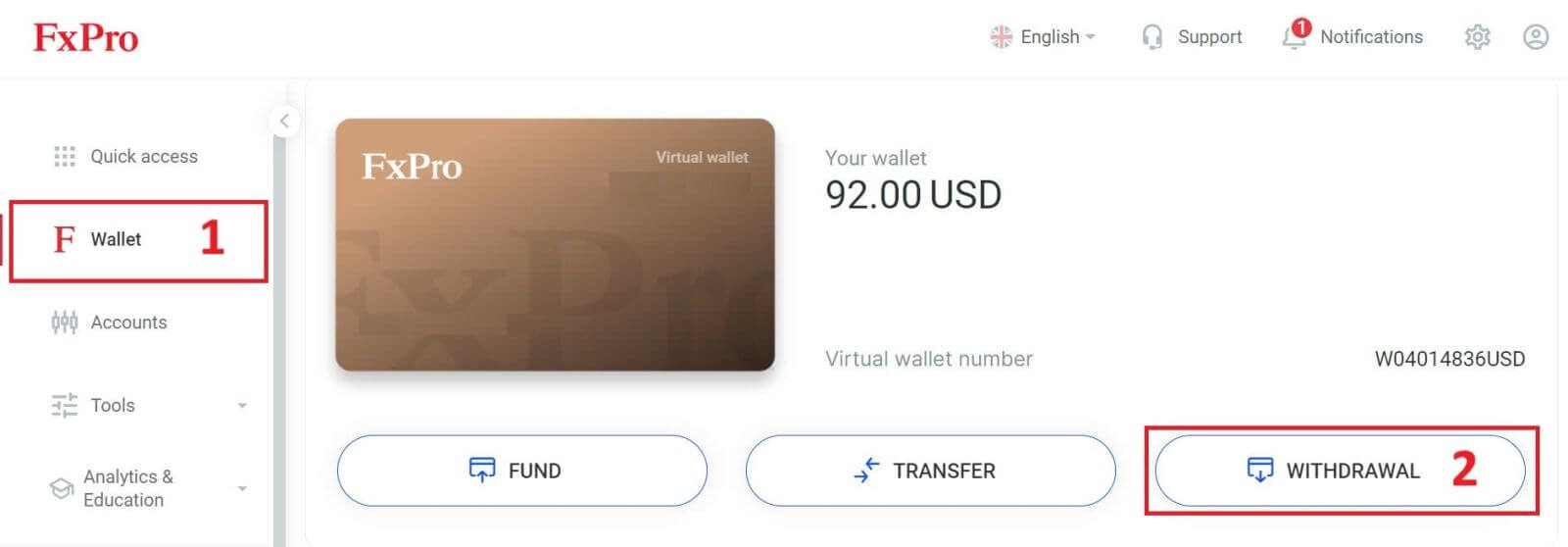
Sedaj vnesite želeni znesek dviga v označeno polje. Izberite eno izmed razpoložljivih možnosti pri lokalnem plačilu ali bančnem nakazilu kot način dviga, nato pa nadaljujte s klikom na gumb "Dvigni" za nadaljevanje. 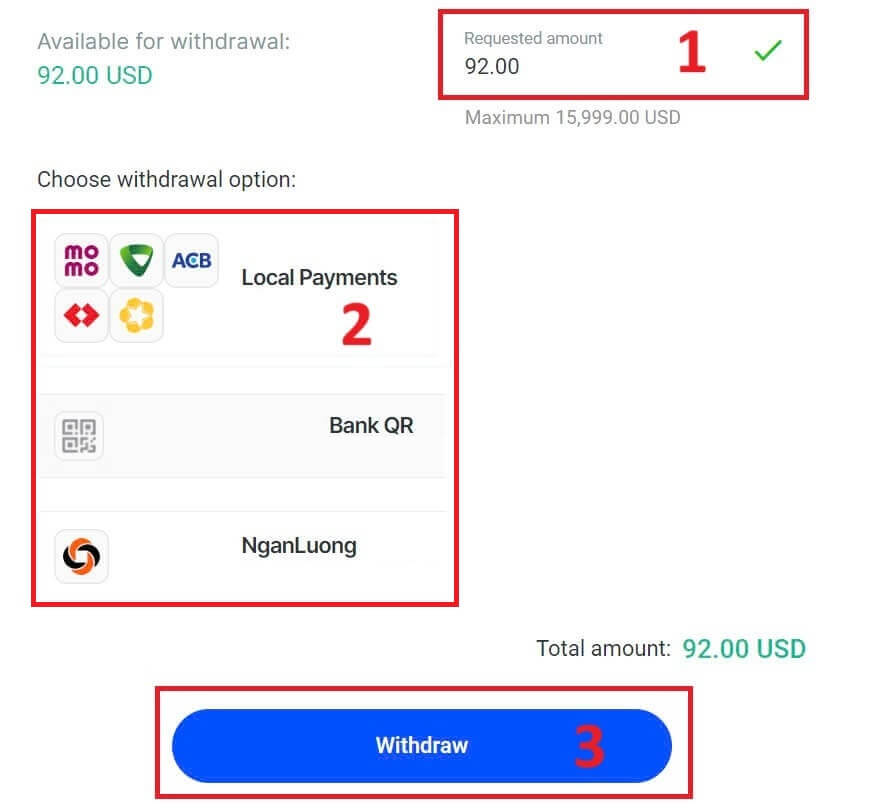
Na naslednji strani se prikaže obrazec, ki ga morate izpolniti (če ste izbrali podatke o banki, ki so enaki tistim, ki ste jih uporabili za nakazilo, lahko ta obrazec preskočite):
Bankska pokrajina.
Bank City.
Ime poslovalnice banke.
Številka bančnega računa
Ime bančnega računa.
Ime banke.
Ko izpolnite obrazec in se prepričate, da so vsa polja pravilna, zaključite s klikom na gumb "Umakni" .
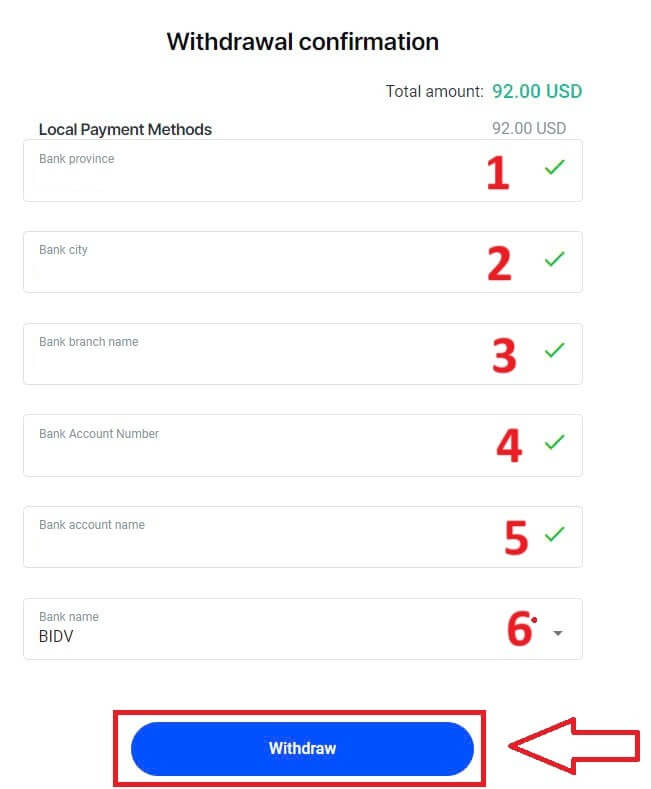
Končni zaslon bo potrdil, da je postopek dviga končan in da bodo sredstva prikazana na vašem bančnem računu, ko bodo obdelana.
Status transakcije lahko vedno spremljate v razdelku Zgodovina transakcij.
Kako dvigniti denar [aplikacija]
Za začetek odprite mobilno aplikacijo FxPro Mobile App na svojih mobilnih napravah, nato kliknite gumb »Dvigni« v razdelku FxPro Wallet. 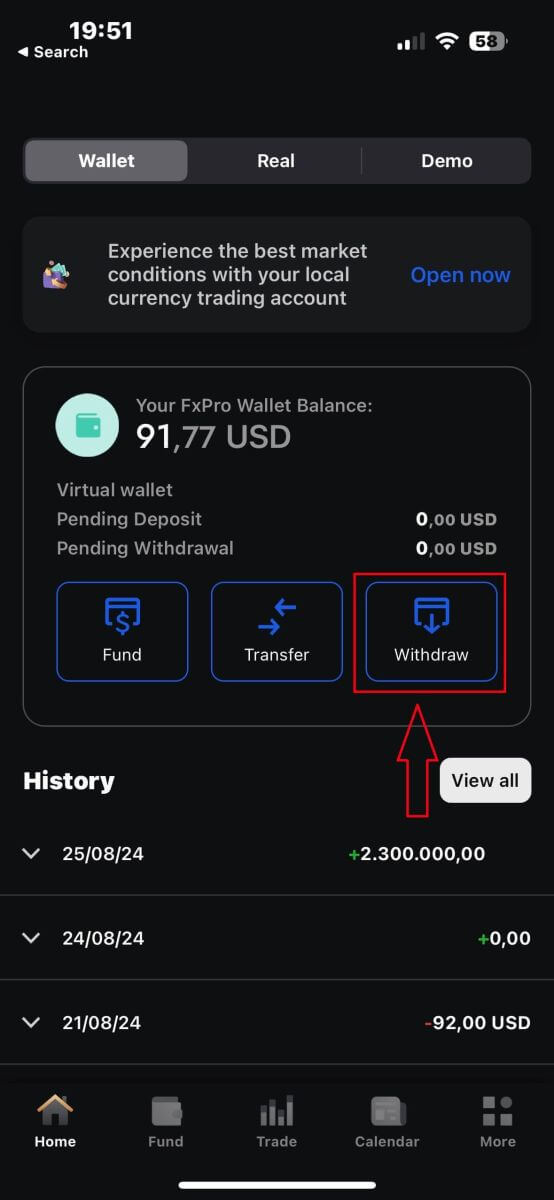
Na naslednji strani boste morali:
V polje vnesite znesek denarja, ki ga želite dvigniti, ki mora biti vsaj 5,00 USD in manj kot 15,999 USD, ali vaše stanje v FxPro denarnici (najmanjši in največji znesek dviga se razlikujeta glede na način dviga).
Izberite način plačila, ki ga želite uporabiti. Vendar upoštevajte, da lahko izberete samo tiste, ki ste jih uporabili za polog (to je obvezno).
Ko končate, kliknite »Naprej« za prehod na naslednjo stran.
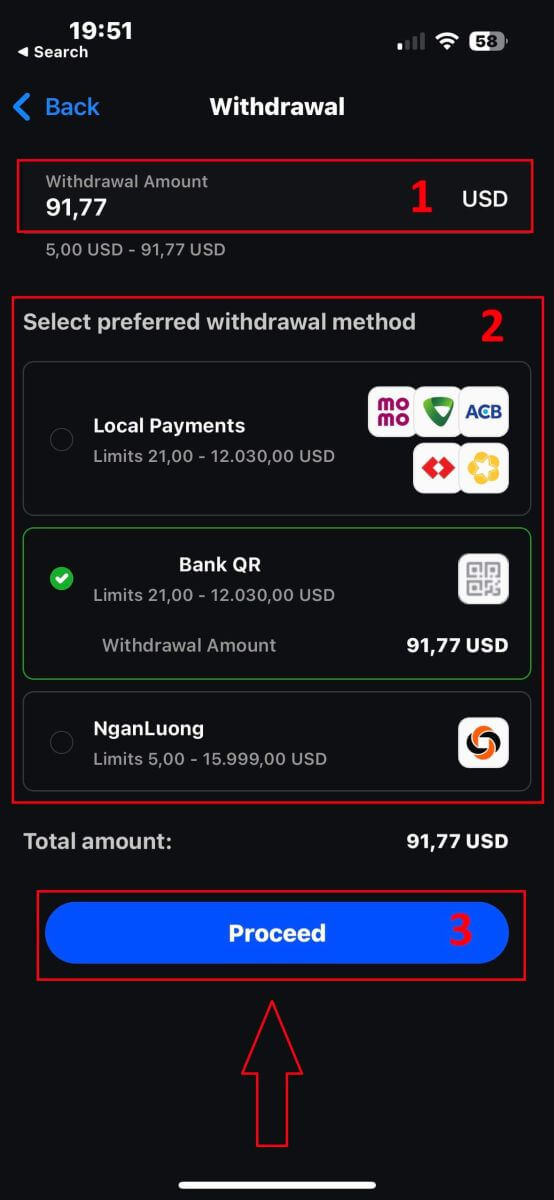
Odvisno od načina dviga bo sistem zahteval nekaj potrebnih informacij.
Z bančnim nakazilom QR moramo zagotoviti:
Ime računa.
Številka računa.
Ime poslovalnice banke.
Banka mesto.
Ime banke.
Bankska pokrajina.
Denarnica, iz katere želite dvigniti denar.
Ko natančno preverite vsa polja in se prepričate, da so pravilna, tapnite »Nadaljuj na potrditev«, da zaključite postopek.
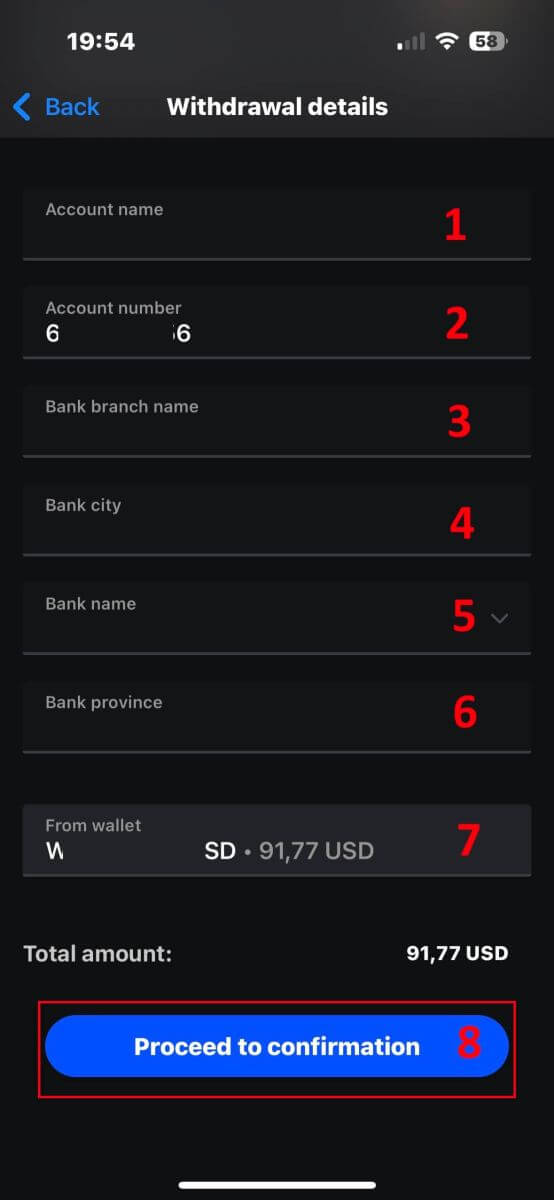
čestitke! Z le nekaj preprostimi koraki lahko zdaj tako hitro dvignete svoja sredstva iz FxPro Wallet z mobilno aplikacijo!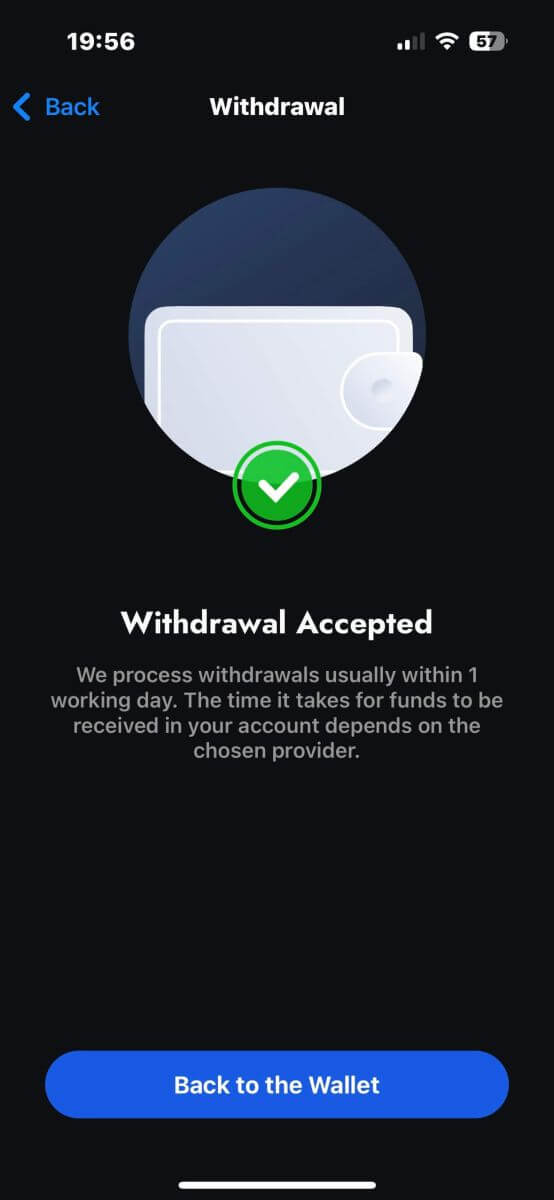
Pogosto zastavljena vprašanja (FAQ)
Račun
Ali lahko odprem poslovni račun?
Trgovalni račun lahko odprete na ime svojega podjetja prek našega običajnega postopka prijave. Vnesite osebne podatke osebe, ki bo pooblaščeni zastopnik, in se nato prijavite v FxPro Direct, da naložite uradno dokumentacijo podjetja, kot je potrdilo o ustanovitvi, statut itd. Ko prejmemo vse potrebne dokumente, bo naš oddelek za back office jih pregledati in pomagati pri izpolnjevanju vloge.
Ali lahko pri FxPro odprem več kot en račun?
Da, FxPro omogoča do 5 različnih trgovalnih računov. Prek FxPro Direct lahko odprete dodatne trgovalne račune.
V katerih osnovnih valutah lahko odprem račun?
Stranke FxPro UK Limited lahko odprejo trgovalni račun v USD, EUR, GBP, AUD, CHF, JPY in PLN.
Stranke FxPro Financial Services Limited FxPro Global Markets Limited lahko odprejo trgovalni račun v EUR, USD, GBP, AUD, CHF, JPY, PLN in ZAR.
Priporočljivo je, da izberete valuto denarnice v isti valuti kot vaši depoziti in dvigi, da se izognete kakršnim koli provizijam za konverzijo, vendar pa lahko izberete različne osnovne valute za svoje trgovalne račune. Pri prenosu med denarnico in računom v drugi valuti se vam prikaže menjalni tečaj v živo.
Ali ponujate račune brez zamenjave?
FxPro ponuja račune brez zamenjave za verske namene. Vendar se provizije lahko zaračunajo, ko so trgovanja z določenimi instrumenti odprta določeno število dni. Če želite zaprositi za račun brez zamenjave, pošljite e-poštno zahtevo našemu oddelku za podporo na [email protected]. Za nadaljnje podrobnosti o računih FxPro brez zamenjave se obrnite na našo podporo strankam.
Ali lahko odprem skupni račun?
ja Za odprtje skupnega računa mora vsaka oseba najprej odpreti posamezen račun FxPro in nato izpolniti obrazec za zahtevo za skupni račun, ki ga lahko dobite tako, da kontaktirate naš oddelek za podporo na [email protected].
Upoštevajte, da so skupni računi na voljo le poročenim parom ali sorodnikom v prvem kolenu.
Koliko trgovalnih računov lahko odprem v aplikaciji FxPro?
V aplikaciji FxPro lahko ustvarite do pet trgovalnih računov v živo z različnimi nastavitvami. Lahko so v različnih valutah in na različnih platformah.
Preprosto izberite eno od razpoložljivih trgovalnih platform (MT4, MT5, cTrader ali integrirana platforma FxPro) ter izberite želeni finančni vzvod in valuto računa (AUD, CHF, EUR, GBP, JPY, PLN, USD ali ZAR). Sredstva lahko prenašate tudi med računi s svojo FxPro denarnico.
Za novince ponuja FxPro izčrpna navodila o namestitvi aplikacij MT4, MT5 in cTrader z neposrednimi povezavami do AppStore in Google Play.
Upoštevajte, da če potrebujete dodatne račune (vključno z demo računom), jih lahko odprete prek FxPro Direct Web ali tako, da stopite v stik z našo ekipo za pomoč strankam.
Preverjanje
Katere dokumente potrebujete?
Za potrditev vaše identitete potrebujemo kopijo vašega veljavnega mednarodnega potnega lista, osebne izkaznice ali vozniškega dovoljenja.
Prav tako lahko zahtevamo dokument o dokazilu o bivanju, ki prikazuje vaše ime in naslov, izdan v zadnjih 6 mesecih.
Zahtevane dokumente in njihov trenutni status preverjanja si lahko kadar koli ogledate prek FxPro Direct.
Ali so moji osebni podatki varni pri vas?
FxPro izvaja resne previdnostne ukrepe, da zagotovi, da so vaši osebni podatki popolnoma zaupni. Vaša gesla so šifrirana in vaši osebni podatki so shranjeni na varnih strežnikih in do njih nima dostopa nihče, razen zelo majhnega števila pooblaščenih članov osebja.
Kaj naj storim, če ne opravim testa ustreznosti?
Kot regulirani posrednik moramo oceniti primernost naših strank glede njihovega razumevanja CFD-jev in poznavanja povezanih tveganj.
Če ugotovite, da trenutno nimate potrebnih izkušenj, lahko nadaljujete z ustvarjanjem demo računa. Ko menite, da ste pripravljeni in dovolj izkušeni, da odprete račun v živo, in se v celoti zavedate povezanih tveganj, se obrnite na nas, da bomo lahko ponovno ocenili vašo primernost.
Če so bili podatki, ki ste nam jih posredovali na obrazcu za registracijo, netočni, nas o tem obvestite, da vas bomo lahko kontaktirali in razjasnili morebitne napake.
Depozit
Kako varujete sredstva strank?
FxPro jemlje varnost sredstev strank zelo resno. Zaradi tega so vsa sredstva strank popolnoma ločena od lastnih sredstev podjetja in se hranijo na ločenih bančnih računih v večjih evropskih bankah. To zagotavlja, da sredstev strank ni mogoče uporabiti za noben drug namen.
Poleg tega je FxPro UK Limited član odškodninske sheme za finančne storitve (FSCS), FxPro Financial Services Limited pa je član odškodninskega sklada za vlagatelje (ICF).
Katere valute so na voljo za mojo denarnico FxPro?
Nudimo valute Wallet v EUR, USD, GBP, CHF, JPY, PLN, AUD in ZAR. (Odvisno od vaše jurisdikcije)
Valuta vaše denarnice FxPro Wallet mora biti v isti valuti kot vaši depoziti in dvigi, da se izognete provizijam za konverzijo. Vsi prenosi iz vaše denarnice FxPro Wallet na vaše trgovalne račune v drugi valuti bodo pretvorjeni v skladu s tečaji platforme.
Kako prenesem sredstva iz svoje denarnice FxPro Wallet na svoj trgovalni račun?
Sredstva lahko takoj prenesete med denarnico FxPro Wallet in svojimi trgovalnimi računi, tako da se prijavite v svoj FxPro Direct in izberete »Prenos«.
Izberite svojo denarnico kot izvorni račun in ciljni trgovalni račun ter vnesite znesek, ki ga želite prenesti.
Če je vaš trgovalni račun v drugi valuti kot vaša denarnica FxPro Wallet, se bo pojavilo pojavno okno z menjalno stopnjo v živo.
Katere valute lahko uporabim za financiranje računa FxPro?
Stranke FxPro UK Limited lahko denarnico financirajo v USD, EUR, GBP, AUD, CHF, JPY in PLN.
Stranke FxPro Financial Services Limited lahko financirajo v USD, EUR, GBP, AUD, CHF, JPY, PLN in ZAR. Na voljo so tudi sredstva v RUB, vendar bodo sredstva, nakazana v RUB, po prejemu pretvorjena v valuto strankine denarnice FxPro Wallet (Vault).
Stranke FxPro Global Markets Limited lahko financirajo v USD, EUR, GBP, CHF, AUD, PLN, ZAR in JPY. Na voljo je tudi financiranje v RUB, vendar bodo sredstva, nakazana v RUB, po prejemu pretvorjena v valuto strankine denarnice FxPro Wallet (Vault).
Upoštevajte, da če prenesete sredstva v drugi valuti iz vaše denarnice FxPro, bodo sredstva pretvorjena v valuto vaše denarnice po menjalnem tečaju v času transakcije. Iz tega razloga vam predlagamo, da odprete denarnico FxPro Wallet v isti valuti kot načini financiranja in dviga.
Ali lahko med vikendom prenesem sredstva med svojo denarnico FxPro Wallet in trgovalnimi računi?
Da, če določen trgovalni račun, s katerega prenašate, nima odprtih pozicij.
Če imate odprto trgovino med vikendom, ne boste mogli prenesti sredstev iz nje v svojo denarnico, dokler se trg ponovno ne odpre.
Delovni čas ob koncu tedna se začne v petek ob zaprtju trga (22:00 po britanskem času) do nedelje, ob odprtju trga (22:00 po britanskem času).
Zakaj je bil moj depozit s kreditno/debetno kartico zavrnjen?
Obstaja več razlogov, zakaj je bila vaša kreditna/debetna kartica morda zavrnjena. Morda ste presegli dnevno omejitev transakcij ali presegli razpoložljivi znesek kredita/obremenitve kartice. Druga možnost je, da ste vnesli napačno številko kartice, datum poteka ali kodo CVV. Zaradi tega preverite, ali so pravilni. Prepričajte se tudi, da je vaša kartica veljavna in ni potekla. Nazadnje se pri svojem izdajatelju prepričajte, ali je vaša kartica avtorizirana za spletne transakcije in ali ni vzpostavljene nobene zaščite, ki bi nam preprečila, da bi jo bremenili.
Trgovanje
Valutni par, navzkrižni pari, osnovna valuta in valuta kotacije
Valutni pari predstavljajo menjalni tečaj med dvema valutama na deviznem trgu. Na primer, EURUSD, GBPJPY in NZDCAD so valutni pari.
Valutni par, ki ne vključuje USD, se imenuje navzkrižni par.
V valutnem paru je prva valuta znana kot "osnovna valuta", medtem ko se druga valuta imenuje "valuta kotacije".
Ponudbena cena in povpraševalna cena
Ponudbena cena je cena, po kateri bo posrednik od stranke kupil osnovno valuto para. Nasprotno pa je to cena, po kateri stranke prodajajo osnovno valuto.
Povpraševalna cena je cena, po kateri bo posrednik stranki prodal osnovno valuto para. Podobno je cena, po kateri stranke kupujejo osnovno valuto.
Nakupna naročila se odprejo po izklicni ceni in zaprejo po ponujeni ceni.
Prodajna naročila se odprejo po ponudbeni ceni in zaprejo po prodajni ceni.
Širjenje
Razpon je razlika med ponudbeno in povpraševalno ceno trgovalnega instrumenta in je glavni vir dobička za posrednike, ki ustvarjajo trg. Vrednost razmika se meri v pipih.
FxPro zagotavlja dinamične in stabilne razmike po svojih računih.
Velikost serije in pogodbe
Lot je standardna velikost enote transakcije. Na splošno je en standardni lot enak 100.000 enot osnovne valute.
Velikost pogodbe se nanaša na fiksen znesek osnovne valute v enem lotu. Za večino forex instrumentov je to nastavljeno na 100.000 enot.
Pip, točka, velikost pipa in vrednost pipa
Točka predstavlja spremembo cene na 5. decimalnem mestu, medtem ko pip pomeni spremembo cene na 4. decimalnem mestu.
Z drugimi besedami, 1 pip je enak 10 točkam.
Na primer, če se cena premakne z 1,11115 na 1,11135, je sprememba 2 pipa ali 20 točk.
Velikost pipa je fiksno število, ki označuje položaj pipa v ceni instrumenta. Pri večini valutnih parov, kot je EURUSD, kjer je cena prikazana kot 1,11115, je pip na 4. decimalnem mestu, tako da je velikost pipa 0,0001.
Vrednost pipa predstavlja denarni dobiček ali izgubo za gibanje enega pipa. Izračuna se po formuli:
vrednost pipa = število lotov x velikost pogodbe x velikost pipa.
Pri določitvi teh vrednosti vam lahko pomaga kalkulator našega trgovca.
Vzvod in marža
Finančni vzvod je razmerje med lastniškim in izposojenim kapitalom in neposredno vpliva na maržo, potrebno za trgovanje z instrumentom. FxPro zagotavlja do 1
finančni vzvod za večino trgovalnih instrumentov za računa MT4 in MT5.
Kritje je znesek sredstev, ki jih ima posrednik v valuti računa, da ohrani naročilo odprto.
Višji finančni vzvod povzroči nižjo zahtevo po kritju.
Ravnovesje, lastniški kapital in prosta marža
Stanje je skupni finančni rezultat vseh opravljenih transakcij in pologov/dvigov na računu. Predstavlja znesek razpoložljivih sredstev pred odpiranjem naročil ali po zaprtju vseh odprtih naročil.
Stanje ostane nespremenjeno, dokler so naročila odprta.
Ko je naročilo odprto, je stanje skupaj z dobičkom ali izgubo naročila enako lastniškemu kapitalu.
Kapital = stanje +/- dobiček/izguba
Del sredstev se hrani kot marža, ko je naročilo odprto. Preostala sredstva se imenujejo prosta marža.
Equity = Margin + Free Margin
Stanje je skupni finančni rezultat vseh opravljenih transakcij in operacij depozitov/dvigov na računu. Predstavlja znesek razpoložljivih sredstev pred odpiranjem naročil ali po zaprtju vseh odprtih naročil.
Stanje ostane nespremenjeno, dokler so naročila odprta.
Ko je naročilo odprto, je stanje skupaj z dobičkom ali izgubo naročila enako lastniškemu kapitalu.
Kapital = stanje +/- dobiček/izguba
Del sredstev se hrani kot marža, ko je naročilo odprto. Preostala sredstva se imenujejo prosta marža.
Kapital = marža + prosta marža
Dobiček in izguba
Dobiček ali izguba je določena z razliko med zaključno in otvoritveno ceno naročila.
Dobiček/izguba = razlika med zaključno in otvoritveno ceno (v pipih) x vrednost pipa
Naročila za nakup dobiček, ko cena naraste, medtem ko naročila za prodajo dobiček, ko cena pade.
Nasprotno pa nakupna naročila povzročijo izgubo, ko cena pade, medtem ko prodajna naročila izgubijo, ko cena naraste.
Margin Level, Margin Call in Stop Out
Raven marže predstavlja razmerje med kapitalom in maržo, izraženo v odstotkih.
Raven kritja = (kapital / marža) x 100 %
Klic kritja je opozorilo, izdano v trgovalnem terminalu, ki označuje, da je treba nakazati dodatna sredstva ali zapreti pozicije, da preprečite zaustavitev. To opozorilo se sproži, ko raven kritja doseže prag Margin Call, ki ga je določil posrednik.
Stop Out se zgodi, ko posrednik samodejno zapre pozicije, ko raven kritja pade na Stop Out raven, določeno za račun.
Kako preveriti svojo zgodovino trgovanja
Za dostop do svoje zgodovine trgovanja:
Na vašem trgovalnem terminalu:
Namizni terminali MT4 ali MT5: Pomaknite se do zavihka Zgodovina računa. Upoštevajte, da MT4 arhivira zgodovino po najmanj 35 dneh, da zmanjša obremenitev strežnika, vendar lahko še vedno dostopate do svoje zgodovine trgovanja prek dnevniških datotek.
Mobilne aplikacije MetaTrader: odprite zavihek Dnevnik, da si ogledate zgodovino poslov, opravljenih na vaši mobilni napravi.
Iz mesečnih/dnevnih izpiskov: FxPro dnevno in mesečno pošilja izpiske računa na vaš e-poštni naslov (razen če ste odjavljeni). Te izjave vključujejo vašo zgodovino trgovanja.
Stik s podporo: Obrnite se na ekipo za podporo prek e-pošte ali klepeta. Navedite svojo številko računa in skrivno besedo, če želite zahtevati izpiske zgodovine računa za vaše prave račune.
Ali je mogoče izgubiti več denarja, kot sem ga položil?
FxPro ponuja zaščito pred negativnim stanjem (NBP) za vse stranke, ne glede na njihovo jurisdikcijo kategorizacije, s čimer zagotavlja, da ne morete izgubiti več kot znašajo vaši skupni depoziti.
Za več podrobnosti si oglejte našo 'Politiko izvajanja naročil'.
FxPro ponuja tudi stop-out raven, ki bo povzročila zaprtje trgovanja, ko je dosežena določena raven marže %. Stopnja prenehanja bo odvisna od vrste računa in jurisdikcije, pod katero ste registrirani.
Odstop
Ali lahko spremenim svojo valuto FxPro Wallet (Vault)?
Da bi se izognili morebitnim provizijam za konverzijo, mora biti vaša denarnica FxPro Wallet v isti valuti kot vaši vlogi in dvigi.
Kakšna menjalna razmerja uporabljate?
Stranke FxPro imajo koristi od nekaterih najbolj konkurenčnih menjalnih tečajev na trgu.
Za depozite iz zunanjega vira financiranja (tj. z vaše kreditne kartice na vašo denarnico FxPro Wallet v drugi valuti) in dvige v zunanji vir financiranja (tj. iz vaše denarnice FxPro Wallet na kreditno kartico v drugi valuti) bodo sredstva pretvorjena kot po dnevnem bančnem tečaju.
Za prenose iz vaše denarnice FxPro Wallet na trgovalni račun v drugi valuti in obratno bo konverzija izvedena po tečaju, prikazanem na pojavnem zaslonu v trenutku, ko kliknete potrdi.
Kako dolgo naj čakam, da moj dvig pride na moj bančni račun?
Zahtevke za izplačilo obdela naša računovodska služba za stranke v 1 delovnem dnevu. Vendar se bo čas, potreben za prenos sredstev, razlikoval glede na vaš način plačila.
Mednarodni bančni dvigi lahko trajajo 3-5 delovnih dni.
SEPA in lokalna bančna nakazila lahko trajajo do 2 delovna dneva.
Dvigi s kartice lahko trajajo približno 10 delovnih dni, da se odražajo.
Vsi dvigi drugih načinov plačila so običajno prejeti v 1 delovnem dnevu.
Koliko časa traja obdelava moje zahteve za izplačilo?
Med običajnim delovnim časom se dvigi običajno obdelajo v nekaj urah. Če je zahtevek za izplačilo prejet izven delovnega časa, bo obdelan naslednji delovni dan.
Upoštevajte, da je čas, potreben za vaš dvig, odvisen od načina plačila, ko ga obdelamo.
Dvigi s kartice lahko trajajo približno 10 delovnih dni, mednarodna bančna nakazila pa lahko trajajo 3-5 delovnih dni, odvisno od vaše banke. SEPA in lokalni prenosi se običajno odražajo v istem delovnem dnevu, tako kot prenosi z e-denarnico.
Upoštevajte, da čeprav so depoziti s kartice obdelani takoj, to ne pomeni, da so bila sredstva že prejeta na naš bančni račun, saj bančni obračun običajno traja nekaj dni. Vendar vaša sredstva takoj pripišemo v dobro, da lahko takoj trgujete in zaščitite odprte pozicije. Za razliko od depozitov postopek dviga traja dlje.
Kaj naj storim, če ne prejmem svojega dviga?
Če ste vložili zahtevo za dvig prek bančnega nakazila in niste prejeli svojih sredstev v 5 delovnih dneh, se obrnite na naš oddelek za računovodstvo strank na [email protected] in zagotovili vam bomo kopijo Swift.
Če ste vložili zahtevo za izplačilo s kreditno/debetno kartico in niste prejeli svojih sredstev v 10 delovnih dneh, se obrnite na naš oddelek za računovodstvo strank na [email protected] in posredovali vam bomo številko ARN.
Zaključek: Samozavesten začetek trgovanja s FxPro
FxPro začetnikom olajša potapljanje v trgovanje, saj ponuja intuitivno platformo z vsemi potrebnimi orodji za uspeh. Z zagotovljenimi smernicami se novi trgovci lahko počutijo varne pri svojih trgovalnih odločitvah, zaradi česar je FxPro idealno izhodišče za tiste, ki želijo vstopiti v svet trgovanja. Uporabniku prijazna zasnova platforme zagotavlja gladko krivuljo učenja, kar vam omogoča, da samozavestno razvijate svoje sposobnosti trgovanja.


